Lenovo ThinkCentre 0266, ThinkCentre 0384, ThinkCentre 2491, ThinkCentre 4168, ThinkCentre 5027 User Guide [ro]
...Page 1

ThinkCentre
Ghidulutilizatorului
Tipurimaşină:0266,0384,2491,4168,5027,5067,7516şi7519
Page 2

Page 3

ThinkCentre
Ghidulutilizatorului
Tipurimaşină:0266,0384,2491,4168,5027,5067,7516şi7519
Page 4
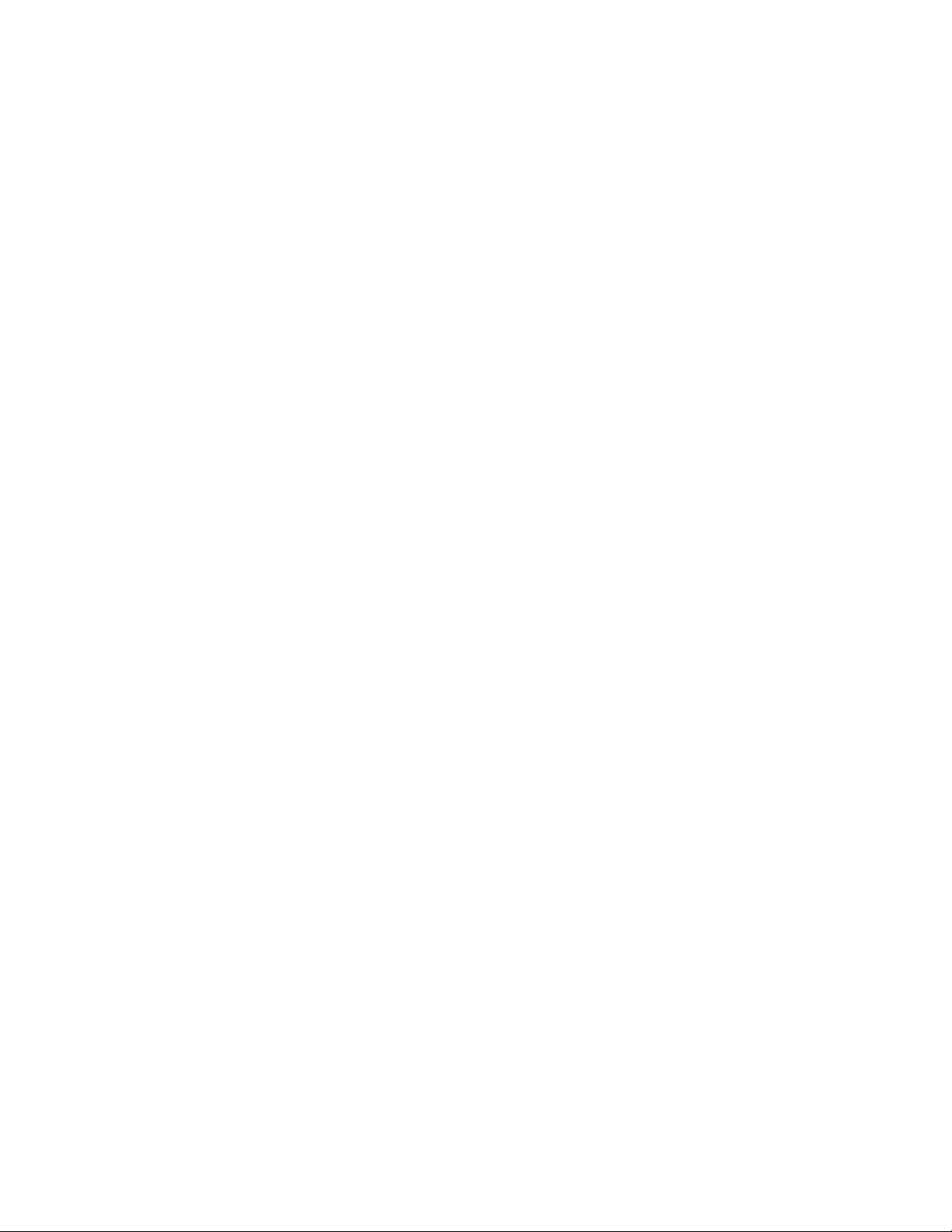
Notă:Înaintedeafolosiacesteinformaţiişiprodusullacaresereferă,aveţigrijăsăcitiţişisăaprofundaţi
„Informaţiiimportanteprivindmăsuriledesiguranţă“lapaginaviişiAnexaA„Observaţii“lapagina107.
Ediţiaatreia(decembrie2011)
©CopyrightLenovo2011.
OBSERVAŢIEPRIVINDDREPTURILELIMITATEŞIRESTRICŢIONATE:Dacădatelesausoftware-ulsuntlivratepe
bazacontractuluiGeneralServicesAdministration„GSA“utilizarea,reproducereaşidezvăluireatrebuiesărespecte
restricţiiledinContractulNo.GS-35F-05925.
Page 5
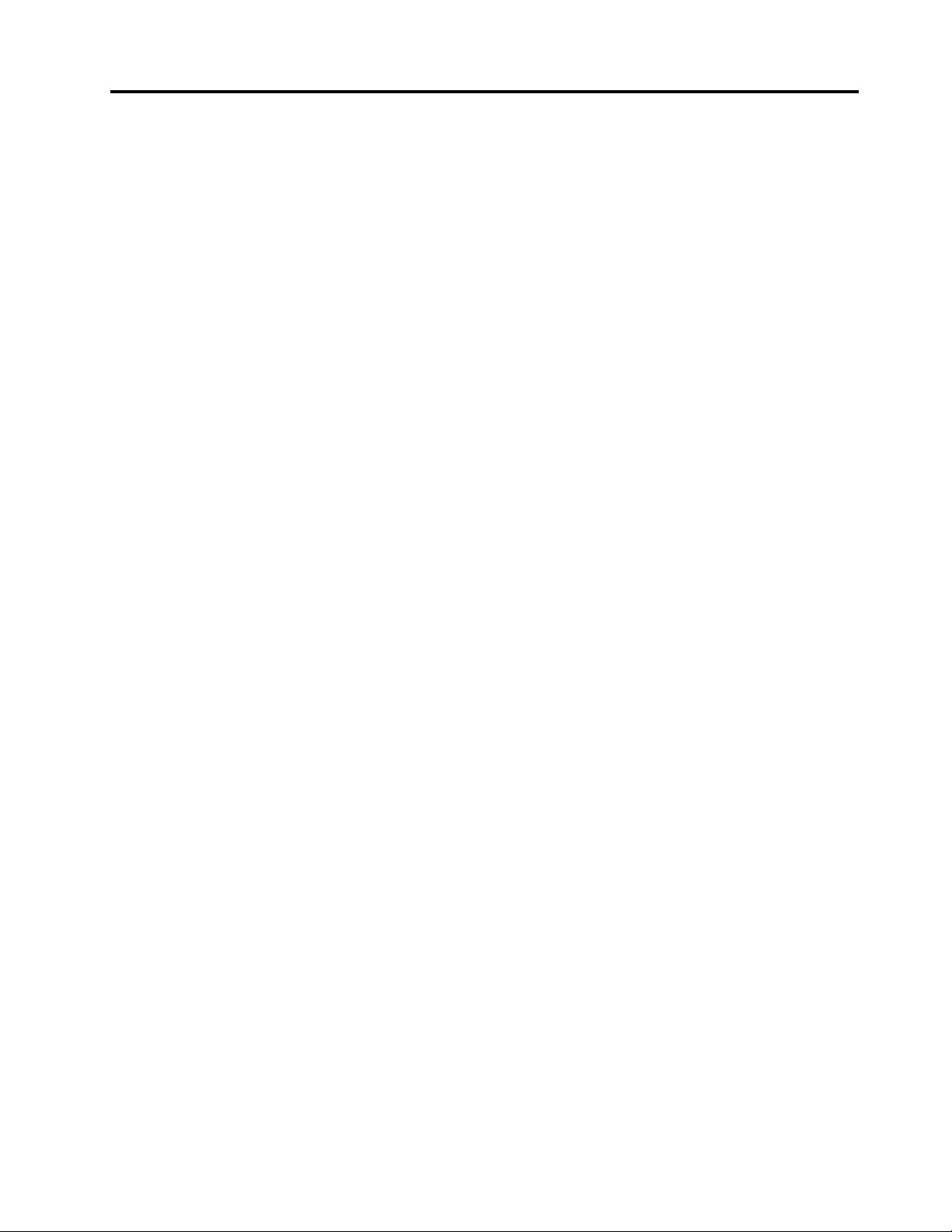
Conţinut
Informaţiiimportanteprivindmăsurile
desiguranţă..............vii
Service-ulşimodernizările..........vii
Evitareaapariţieielectricităţiistatice......viii
Cordoaneledealimentareşiadaptoarelede
alimentare................viii
Prelungitoareleşidispozitiveleaferente......ix
Fişeleşiprizele...............ix
Dispozitiveleexterne.............ix
Călduraşiventilareaprodusului.........ix
Mediuldeoperare..............x
Informaţiiprivindmăsuriledesiguranţăpentru
modem..................xi
Declaraţiedeconformitateprivindlaserul.....xi
Anunţprivindsursadealimentare........xi
Curăţareaşiîntreţinerea...........xii
Capitolul1.Priviregeneralăasupra
produsului................1
Caracteristici................1
Specicaţii.................4
Priviregeneralăasuprasoftware-ului.......5
Software-ullivratdeLenovo........5
AdobeReader..............7
Software-ulantivirus...........7
Locaţiile..................7
Localizareaconectorilor,elementelorde
controlşiindicatoarelordinfaţacalculatorului..8
Localizareaconectorilordinspatele
calculatorului..............9
Localizareacomponentelor........11
Localizareapărţilorcomponentepeplaca
sistem................11
Etichetacutipuldemaşinăşimodelul...12
Capitolul2.Utilizarea
calculatorului.............15
Întrebăripusefrecvent...........15
Utilizareatastaturii.............15
Utilizareatastelordecomandărapidă
Windows...............15
Utilizareaunuicititordeamprentă.....16
Utilizareamouse-uluicurotiţă.........16
Reglareasonorului.............16
Despresunetulcalculatorului
dumneavoastră............17
Setareavolumuluidepedesktop.....17
SetareavolumuluidinControlPanel....17
UtilizareaCD-urilorşiDVD-urilor........17
ManipulareaşistocareamediilorCDsau
DVD.................18
RedareaunuiCDsauDVD........18
ÎnregistrareaunuiCDsauDVD......19
Capitolul3.Dumneavoastrăşi
calculatorul..............21
Accesibilitateşiconfort...........21
Aranjareaspaţiuluidelucru........21
Confortul...............21
Strălucireaşiiluminatul.........22
Circulaţiaaerului............22
Prizeleelectriceşilungimeacablurilor....22
Înregistrareacalculatoruluidumneavoastrăcu
Lenovo..................23
Mutareacalculatoruluiîntr-oaltăţarăsauregiune.23
Comutatoruldeselectareatensiunii....23
Cabluridealimentaredeînlocuire.....24
Capitolul4.Security.........25
Caracteristiciledesecuritate.........25
Ataşareaunuicabludeblocareintegrat.....26
Folosireaparolelor.............26
ParoleleBIOS.............26
ParoleledeWindows..........27
Setareacipuluidesecuritateintegrat......27
SetareaSecurityChip..........27
Utilizareaşiînţelegerearewall-urilor......28
Protejareadatelorîmpotrivaviruşilor......28
Capitolul5.Instalareasauînlocuirea
hardware-ului.............31
Manevrareadispozitivelorsensibilelaelectricitatea
statică..................31
Instalareasauînlocuireahardware-ului.....31
Instalareaopţiunilorexterne........31
Deschidereacapaculuicalculatorului....32
Scoatereaşipunerealalocamăştiifrontale.32
Instalareasauînlocuireaunuimodulde
memorie...............33
InstalareasauînlocuireaplăciiPCI.....34
InstalareaunităţiiSSD..........36
ÎnlocuireaunităţiiHDD..........38
Înlocuireaunităţiioptice.........39
Înlocuireabateriei............41
Înlocuirearadiatorului..........42
Înlocuireamicroprocesorului.......44
©CopyrightLenovo2011
iii
Page 6
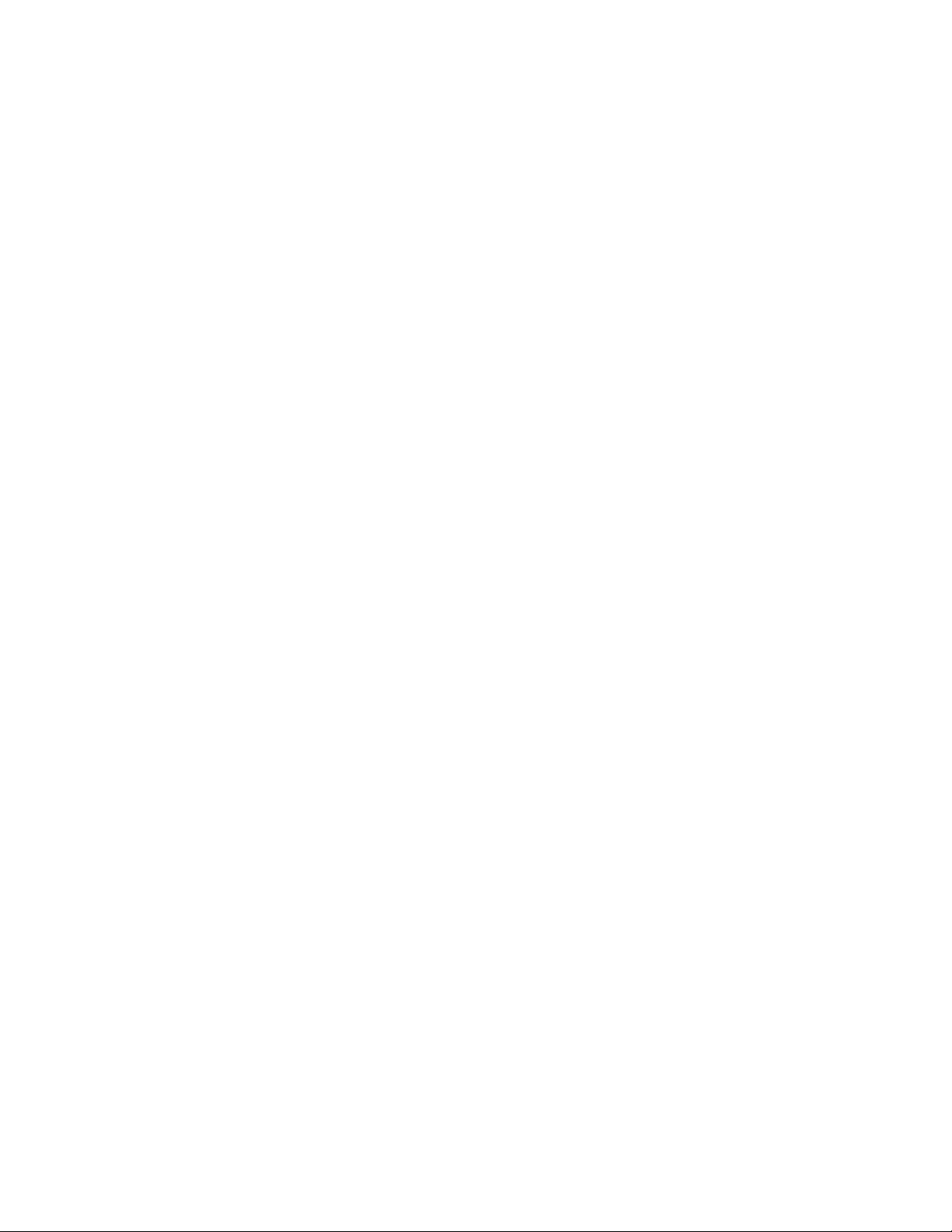
Înlocuireaansambluluiventilatorului
sistemului...............47
Înlocuireadifuzoruluiintern........49
ÎnlocuireaansambluluiaudioşiUSBdinfaţă.50
Înlocuireaadaptoruluidealimentarec.a....52
Înlocuireacolţaruluiadaptoruluidealimentare
c.a..................53
Înlocuireatastaturiisauamouse-ului....56
Finalizareaînlocuiriipărţilorcomponente...56
Capitolul6.Informaţiiprivind
recuperarea..............59
Creareaşifolosireamediilorderecuperare....59
Creareamediilorderecuperare......59
Folosireamediilorderecuperare......60
Realizareaoperaţiilordesalvarederezervăşi
recuperare................60
Realizareauneioperaţiidesalvarede
rezervă................61
Realizareauneioperaţiiderecuperare....61
FolosireaspaţiuluidelucruRescueand
Recovery.................61
Creareaşifolosireaunuimediudesalvare....62
Creareaunuimediudesalvare.......63
Folosireaunuimediudesalvare......63
Reinstalareaaplicaţiilorpreinstalatesauadriverelor
dedispozitiv...............63
Reinstalareaprogramelorsoftware.......64
Reinstalareadriverelordedispozitiv......65
Rezolvareaproblemelorlegatederecuperare..65
Capitolul7.Folosireaprogramului
SetupUtility..............67
LansareaprogramuluiSetupUtility.......67
Vizualizareaşimodicareasetărilor......67
Folosireaparolelor.............67
Considerenteprivindparola........68
Paroladepornire(Power-OnPassword)...68
Paroladeadministrator(Administrator
Password)...............68
ParoladeHDD(HardDiskPassword)....68
Setarea,schimbareaşiştergereauneiparole.68
Ştergereaparolelorpierdutesauuitate
(curăţareamemorieiCMOS)........69
Activaresaudezactivaredispozitiv.......69
Selectareaunuidispozitivdepornire......70
Selectareaunuidispozitivdepornire
temporar...............70
Selectareasaumodicareasecvenţei
dispozitivelordepornire.........70
ActivareamoduluideconformareErP.....70
Opţiuniinteligentedeperformanţă.......71
IeşireadinprogramulSetupUtility.......72
Capitolul8.Actualizarea
programelordesistem........73
Folosireaprogramelordesistem........73
Actualizarea(ash)BIOS-uluidepeundisc...73
Actualizarea(ash)BIOS-uluidinsistemulde
operare.................74
Recuperareaînurmaunuieşecdeactualizare
POST/BIOS................74
Capitolul9.Prevenireaproblemelor
....................75
Păstrareaactualizatăacalculatorului
dumneavoastră..............75
Obţinereacelormairecentedrivere
dedispozitivpentrucalculatorul
dumneavoastră............75
Actualizareasistemuluideoperare.....75
UtilizareaSystemUpdate.........76
Curăţareaşiîntreţinerea...........76
Informaţiidebază............76
Curăţareacalculatorului.........77
Practicibunedeîntreţinere........78
Mutareacalculatorului............79
Capitolul10.Depanareaşi
diagnosticarea............81
Depanareadebază.............81
Proceduradedepanare...........82
Depanare.................82
Problemeaudio............83
ProblemelegatedeCD.........85
ProblemelegatedeDVD.........86
Problemeintermitente..........87
Problemecutastatura,mouse-ulsau
dispozitivuldeindicare..........87
Problemecumonitorul..........89
Problemedereţea...........91
Problemedeopţiune..........93
Problemedeperformanţăşiblocare....94
Problemecuimprimanta.........97
Problemecuportulserial.........97
Problemesoftware...........97
ProblemelegatedeUSB.........98
Programeledediagnosticare.........99
LenovoSolutionCenter.........99
LenovoThinkVantageToolbox.......100
PC-DoctorforDOS...........100
Capitolul11.Obţinereainformaţiilor,
ajutoruluişiservice-ului......103
Resursepentruinformaţii..........103
LenovoThinkVantageTools........103
ivThinkCentreGhidulutilizatorului
Page 7
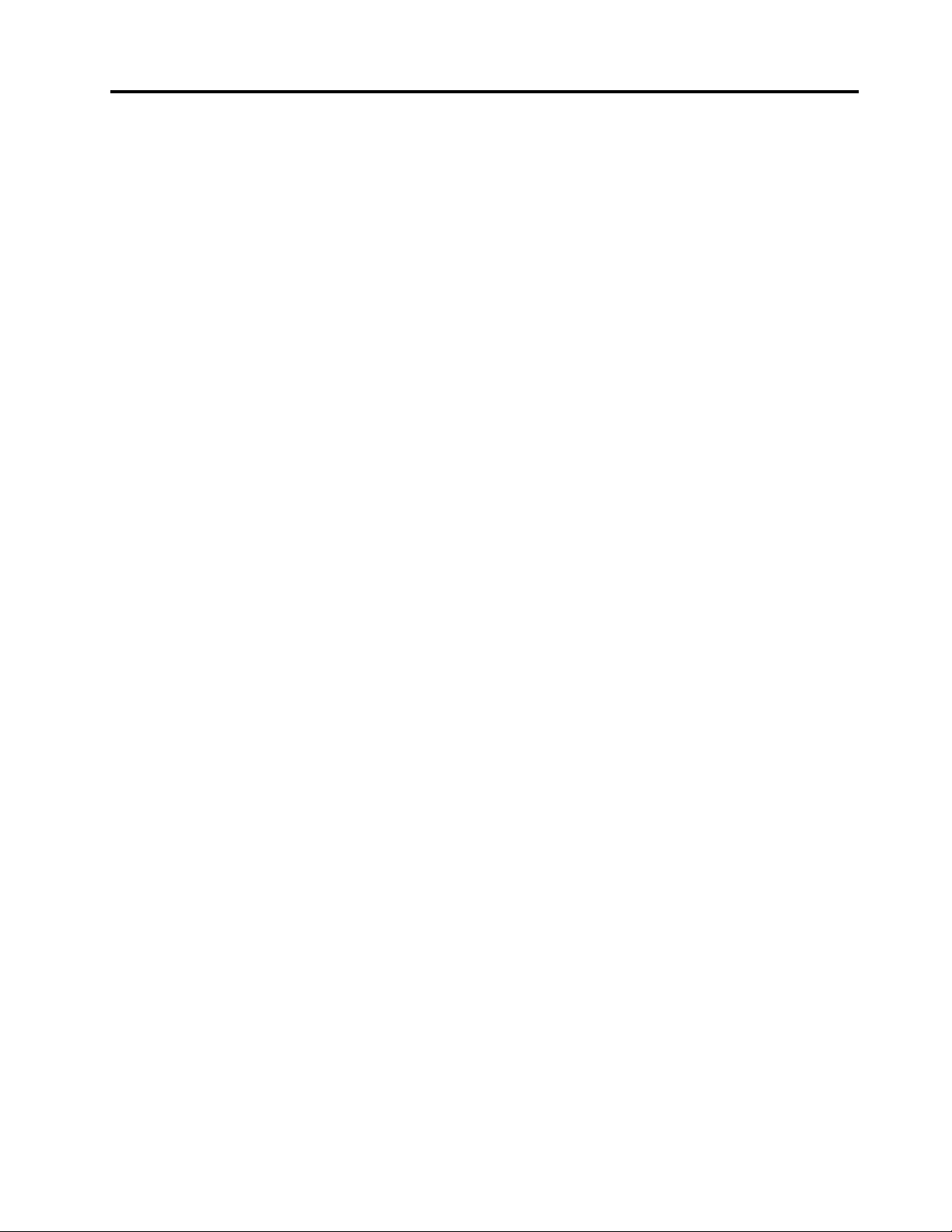
ThinkVantageProductivityCenter.....103
LenovoWelcome............103
Ajutorşisuport.............103
Măsuriledesiguranţăşigaranţia......104
SitulWebLenovo(http://www.lenovo.com)..104
SitulWebLenovodesuport........104
Despreajutorşiservice...........104
Folosireadocumentaţieişiaprogramelorde
diagnoză...............104
Solicitareadeservice..........105
Folosireaaltorservicii..........105
Cumpărareadeserviciisuplimentare....106
AnexaA.Observaţii........107
Mărcicomerciale..............108
Observaţieprivindieşireapentrutelevizor....109
Observaţiiprivindemisiileelectronice......109
DeclaraţiedeconformitatecuFCC(Federal
CommunicationsCommission)......109
Informaţiisuplimentareprivindregulamentele..111
AnexaC.InformaţiiprivindWEEEşi
reciclarea..............113
InformaţiiimportanteprivindDirectivaUniunii
Europene2002/96/EC............113
Informaţiiprivindreciclarea..........113
InformaţiiprivindreciclareapentruBrazilia....114
Informaţiiprivindreciclareabaterieipentru
Taiwan..................115
InformaţiiprivindreciclareabaterieipentruUniunea
Europeană................115
AnexaB.Informaţiiprivind
regulamentele............109
Observaţieprivindclasicareaexportului....109
Index.................117
©CopyrightLenovo2011
v
Page 8

viThinkCentreGhidulutilizatorului
Page 9
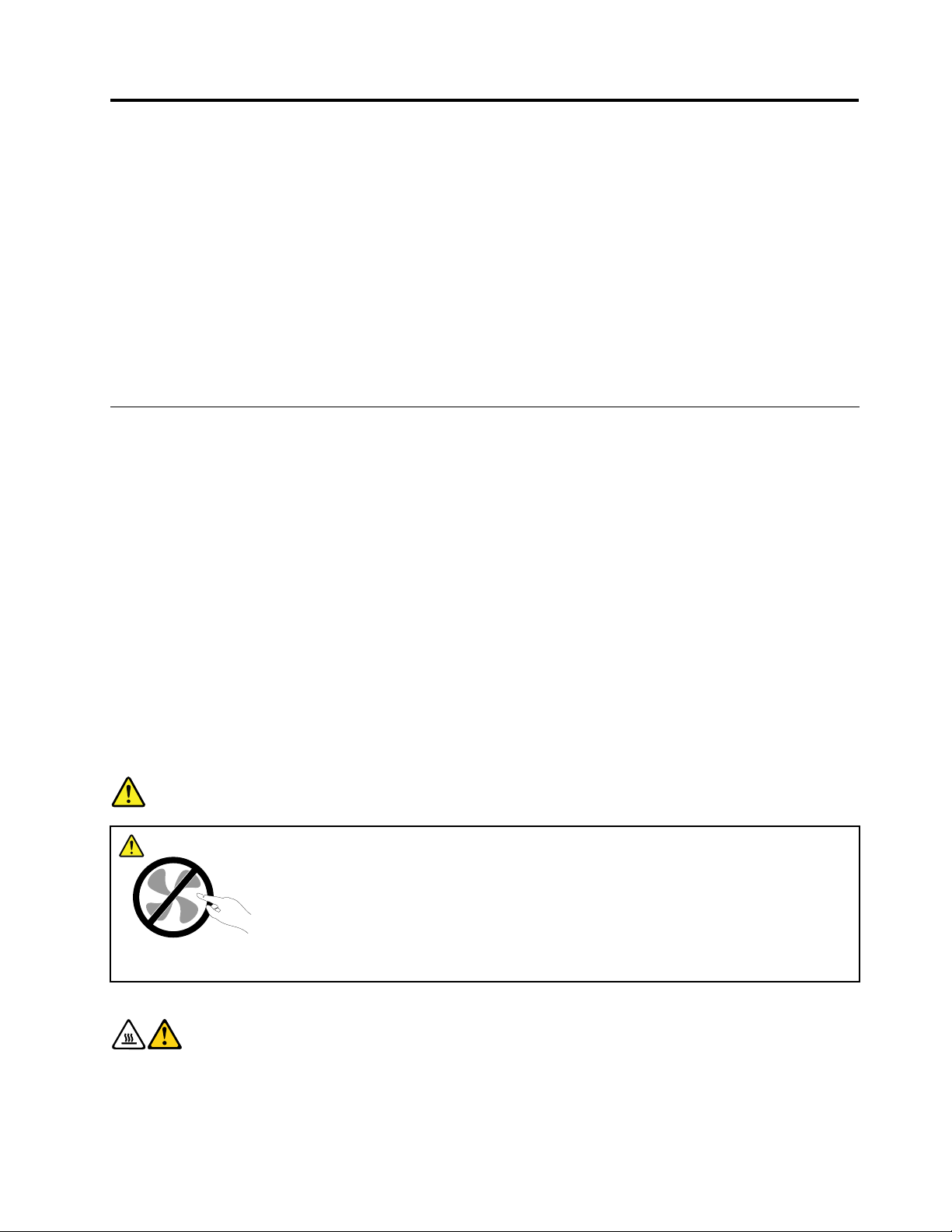
Informaţiiimportanteprivindmăsuriledesiguranţă
PRUDENŢĂ:
Înaintedeafolosiacestmanual,aveţigrijăsăcitiţişisăînţelegeţiinformaţiilereferitoarelamăsurile
desiguranţăpentruacestprodus.Consultaţiinformaţiiledinaceastăsecţiuneşiinformaţiilede
siguranţădinThinkCentreGhidpentrumăsuridesiguranţăşigaranţie,pecarel-aţiprimitîmpreunăcu
acestprodus.Citireaşiînţelegereaacestorinformaţiireferitoarelamăsuriledesiguranţăajutăla
reducerearisculuiderănireautilizatoruluişidedeteriorareaprodusului.
DacănumaiaveţiocopieaThinkCentreGhidpentrumăsuridesiguranţăşigaranţie,puteţiobţineoversiune
PortableDocumentFormat(PDF)depesitulWebdesuportLenovo
SitulWebdesuportLenovofurnizează,deasemenea,acestThinkCentreGhidpentrumăsuridesiguranţăşi
garanţieşiGhidulutilizatoruluiThinkCentreînaltelimbi.
®
delahttp://www.lenovo.com/support.
Service-ulşimodernizările
Nuîncercaţisăreparaţisingurprodusul,decâtatuncicândceidelaCustomerSupportCentersau
documentaţiavăindicăsăfaceţiaceasta.Apelaţinumailaunfurnizordeserviciicareareaprobareasă
repareprodusuldumneavoastră.
Notă:Unelepărţicomponentealecalculatoruluipotmodernizatesauînlocuitedeclient.Deobicei
modernizărilesuntnumiteopţiuni.Părţilecomponentefolositepentruînlocuireşiaprobatepentrua
instalatedeclientsuntnumiteCRU-uri(CustomerReplaceableUnit-Unitateînlocuibilădeclient).Lenovo
furnizeazădocumentaţieşiinstrucţiuniatuncicândclienţiipotsăinstalezeopţiunisausăînlocuiască
CRU-uri.Atuncicândinstalaţisauînlocuiţipărţicomponente,trebuiesărespectaţitoateinstrucţiunilecu
stricteţe.Stareadezactivatăaindicatoruluidealimentarenuînseamnăneapăratcăîninteriorulprodusului
toatetensiunilesuntlanivelulzero.Înaintedeaînlăturacapaceleunuiprodusprevăzutcucordonde
alimentare,întotdeaunatrebuiesăvăasiguraţicăalimentareaesteoprităşicăprodusulestedetaşatde
laoricesursădealimentare.PentruinformaţiisuplimentaredespreCRU-uri,vedeţimanualulGhidul
utilizatoruluiThinkCentrecorespunzătoracestuiprodus.Dacăaveţiîntrebărisaunusunteţisigurdeceva,
luaţilegăturacuCustomerSupportCenter.
Deşidupădeconectareacordonuluidealimentareîncalculatornumaiexistăpărţiînmişcare,respectaţi
următoareleavertismente,pentrusiguranţadumneavoastră.
PERICOL
Părţiînmişcarepericuloase.Feriţi-vădegeteleşialtepărţialecorpului.
PRUDENŢĂ:
PentruaînlocuiunCRU,opriţicalculatorulşiaşteptaţi3-5minutesăserăceascăînaintedea
deschidecapacul.
©CopyrightLenovo2011
vii
Page 10
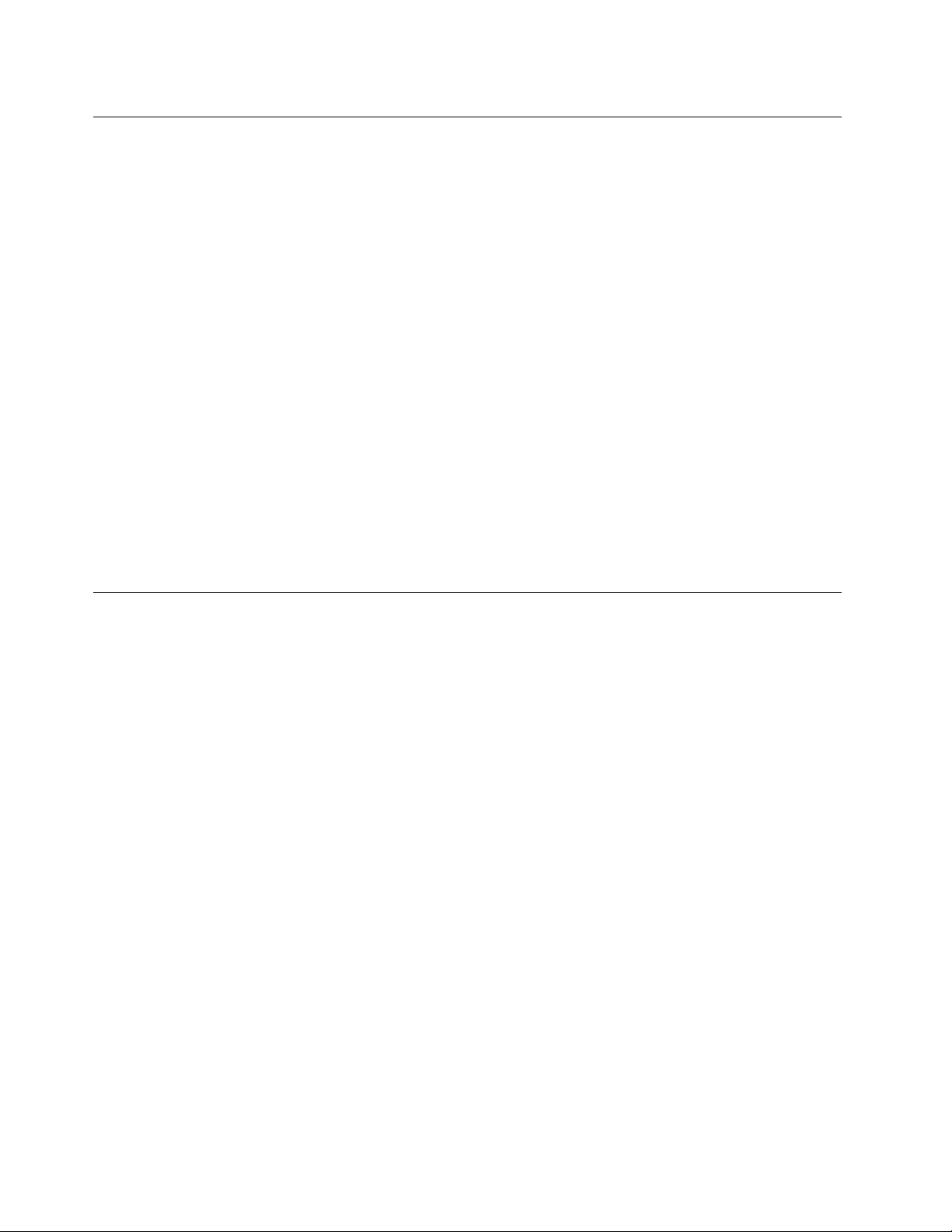
Evitareaapariţieielectricităţiistatice
Electricitateastatică,altfelnepericuloasăpentrudumneavoastră,poatedeterioragravpărţilecomponente
şiopţiunilecalculatorului.Manevrareanecorespunzătoareapărţilorcomponentesensibilelaelectricitatea
staticăpoateduceladeteriorareaacestora.CânddespachetaţioopţiunesauunCRU,nudeschideţi
ambalajulantistaticalpărţiicomponentedecâtdacăinstrucţiunilevăcerinstalareaei.
CândmanevraţiopţiunisauCRU-urisaulucraţiîninteriorulcalculatorului,luaţiurmătoarelemăsuride
precauţiepentruaevitadeteriorărileprodusedeelectricitateastatică:
•Limitaţinumăruldemişcări.Mişcareapoateducelacreştereacantităţiideelectricitatestaticăînjurul
dumneavoastră.
•Manipulaţiîntotdeaunacugrijăpărţilecomponente.Manevraţiadaptoarele,moduleledememorieşialte
plăcicucircuiteţinându-lenumaidemargini.Nuatingeţiniciodatăcircuiteleneprotejate.
•Nulăsaţipenimenisăatingăpărţilecomponente.
•CândinstalaţioopţiunesauunCRUsensibillaelectricitateastatică,atingeţitimpdecelpuţindouă
secundeambalajulantistaticcareconţinecomponentadeosuprafaţădemetalnevopsităacalculatorului,
cumarcapaculunuislotdeexpansiune.Aceastareduceelectricitateastaticădinpachetşidincorpul
dumneavoastră.
•Cândesteposibil,scoateţicomponentadinambalajuldeprotecţieantistaticăşiinstalaţi-ofărăsăomai
aşezaţijos.Dacăesteposibil,puneţiambalajuldeprotecţieantistaticăpeosuprafaţănetedă,planăşi
puneţicomponentapesteel.
•Nupuneţicomponentapecapaculcalculatoruluisaupealtăsuprafaţămetalică.
Cordoaneledealimentareşiadaptoareledealimentare
Folosiţinumaicordoaneleşiadaptoareledealimentarefurnizatedefabricantulprodusului.
Cordoaneledealimentarevoraprobatedinpunctuldevederealsiguranţeiutilizatorului.PentruGermania,
sevafolosiH05VV-F,3G,0,75mm
funcţiedesituaţie.
Niciodatăsănuînfăşuraţiuncordondealimentareînjuruladaptoruluidealimentaresaualaltuiobiect.
Dacăfaceţiaceasta,cordonulsepoatetensionaşipotapărearosături,crăpăturisauîncreţituri.Aceasta
poatereprezentaunriscdeproducereaaccidentelor.
Amplasaţiîntotdeaunacordoaneledealimentareastfelîncâtnimenisănucalcepeelesausăseîmpiedice
deeleşisănueagăţatedealteobiecte.
Cordoaneleşiadaptoareledealimentaretrebuiesăeferitedelichide.Deexemplu,nutrebuiesălăsaţiun
cordonsauunadaptordealimentarelângăchiuvete,conducte,W.C.saupeduşumelelecaresuntcurăţate
cudetergentlichid.Lichidelepotprovocascurtcircuite,înspecialatuncicândcordonulsauadaptorulde
alimentareafosttensionatcaurmareautilizăriinecorespunzătoare.Deasemenea,lichidelepotcauza
corodareatreptatăaterminalelorcordonuluidealimentareşi/sauaterminalelorconectoruluidepeadaptor,
ceeacepoateducelasupraîncălzire.
Conectaţiîntotdeaunacordoaneledealimentareşicabluriledesemnaleînordineacorectăşiasiguraţi-văcă
aţiintroduscompletconectoriicordonuluidealimentareînmufelerespective.
2
saumaibun.Pentrualteţări,vorfolositetipurilecorespunzătoare,în
Nufolosiţiadaptoaredealimentarecareprezintăurmedecoroziunepeşeledeintrarec.a.sausemnede
supraîncălzire(deexemplumaterialplasticdeformat)înoricezonăaadaptorului.
viiiThinkCentreGhidulutilizatorului
Page 11

Nufolosiţicordoanedealimentarelacarecontacteleelectricedelavreunuldintrecapeteprezintăsemnede
coroziunesaudesupraîncălziresaudeteriorărideoricenatură.
Prelungitoareleşidispozitiveleaferente
Aveţigrijăsăfolosiţiprelungitoare,dispozitivedeprotecţielasupratensiuneşisursedealimentare
neîntreruptibilecerticatepentrucerinţeleelectricealeprodusului.Niciodatăsănusuprasolicitaţiaceste
dispozitive.Dacăsefolosesclimitatoaredetensiune,sarcinanutrebuiesădepăşeascăvaloareanominală
deintrare.Dacăaveţiîntrebăricuprivirelasarcină,cerinţedealimentareşivalorinominaledeintrare,
consultaţiunelectricianpentruaobţineinformaţiidetaliate.
Fişeleşiprizele
Dacăprizadinperetepecareintenţionaţisăofolosiţipentruavăalimentacalculatorulparedeterioratăsau
corodată,nuoutilizaţidecâtdupăceafostînlocuitădeunelectriciancalicat.
Nuîndoiţişinumodicaţişa.Dacăşaestedeteriorată,luaţilegăturacuproducătorulpentruavăînlocuită.
Nufolosiţiprizaelectricăîncomuncualteaparatecasnicesaucomercialecareauunconsumridicat;dacă
faceţiaceasta,esteposibilcatensiuneaelectricăsădevinăinstabilăşisăsedeteriorezecalculatorul,
datelesaudispozitiveleataşate.
Uneleprodusesuntechipatecuşecutreipicioare.Oastfeldeşăpoateintrodusănumaiînprize
electricelegatelapământ.Aceastaesteomăsurădesiguranţă.Nuîncercaţisătreceţipesteaceastă
măsurădesiguranţăintroducândşaîntr-oprizănelegatălapământ.Dacănureuşiţisăintroduceţişa
înpriză,luaţilegăturacuunelectricianpentruaobţineunadaptordeprizăaprobatsaupentruaînlocui
prizacuunacarepermiterespectareaacesteimăsuridesiguranţă.Niciodatăsănusuprasolicitaţiopriză
electrică.Încărcareatotalăintrodusădesistemnutrebuiesădepăşească80%dinvaloareanominalăa
circuitului.Dacăaveţiîntrebăricuprivirelasarcinaelectricăşivaloareanominalăacircuitului,consultaţi
unelectricianpentruaobţineinformaţiidetaliate.
Asiguraţi-văcăprizapecareofolosiţiestemontatăcorect,uşordefolositşiamplasatăînapropierea
echipamentului.Nutrebuiesăfolosiţicordoaneledealimentareîntinselamaximum,deoareceletensionaţi
excesiv.
Vericaţidacăprizaelectricăaprodusuluipecareîlinstalaţifurnizeazăvalorilecorectedetensiuneşi
curentelectric.
Conectaţişideconectaţicugrijăechipamentuldelaprizaelectrică.
Dispozitiveleexterne
ExceptândcablurileUniversalSerialBus(USB)şi1394,nuconectaţişinudeconectaţicabluriledispozitivelor
externeîntimpceestepornităalimentareacalculatorului;dacăfaceţiaceasta,calculatorulsepoate
deteriora.Pentruaevitadeteriorareadispozitivelorataşate,dupăoprireacalculatoruluiaşteptaţicelpuţin
cincisecundeînaintedeadeconectadispozitiveleexterne.
Călduraşiventilareaprodusului
Calculatoarele,adaptoareledealimentareşimulteaccesoriipotgeneracăldurăcândsuntporniteşiatunci
cândseîncarcăbateriile.Respectaţiîntotdeaunaacestemăsurideprecauţieelementare:
•Cândfuncţioneazăcalculatorul,adaptoruldealimentaresauaccesoriilesauatuncicândseîncarcă
bateria,nuţineţiprodusulrespectivpegenunchisauîncontactcualtăparteacorpuluidumneavoastră
©CopyrightLenovo2011
ix
Page 12
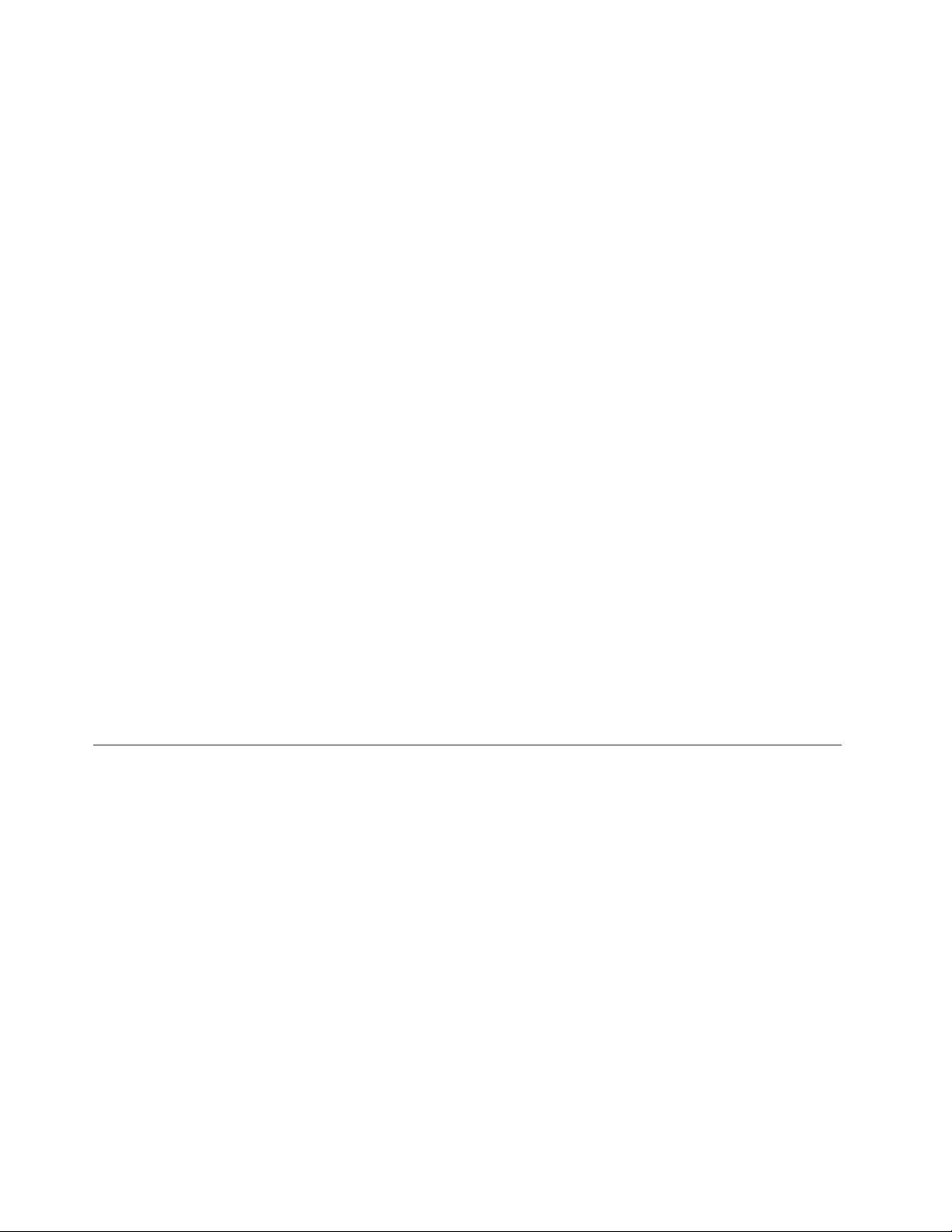
pentruoperioadăîndelungată.Întimpuloperăriinormale,calculatorul,adaptoruldealimentareşimulte
accesoriiproducoanumităcantitatedecăldură.Înurmaunuicontactprelungitcucorpul,poateapărea
osenzaţieneplăcutăsauchiaroarsurăapielii.
•Nuîncărcaţibateriaşinufolosiţicalculatorul,adaptoruldealimentaresauaccesoriilelângămateriale
inamabilesauînmediiexplozive.
•Pentrusiguranţă,confortşifuncţionaresigură,produsulesteprevăzutcufantedeaerisire,ventilatoareşi
radiatoarepentrudisipareacăldurii.Acestecaracteristicipotblocatedacăprodusulesteamplasatpe
pat,pecanapea,pecovorsaupealtesuprafeţeexibile.Niciodatănuestepermisăblocarea,acoperirea
saudezactivareaacestorcaracteristici.
Launintervaldecelpuţintreiluni,examinaţicalculatoruldesktoppentruadepistaacumulăriledepraf.
Înaintedeavăexaminacalculatorul,opriţialimentareaşiscoateţidinprizăcordonuldealimentareal
calculatorului;apoiînlăturaţiprafuldinfanteledeaerisireşiperforaţiilemăştii.Dacăobservaţiacumulări
externedepraf,examinaţişiinteriorulcalculatoruluişiînlăturaţiprafuldincalculator,inclusivdepe
aripioareleradiatorului,dinfanteledeaerisirealesurseidealimentareşidinventilatoare.Întotdeaunaopriţişi
deconectaţicalculatorulînaintedeadeschidecapacul.Pecâtesteposibil,evitaţisăfolosiţicalculatorulla
maipuţinde60decmdezonelecutracintens.Dacătrebuiesăfolosiţicalculatorulîntr-ozonăcutrac
intenssauînapropiereaei,examinaţimaidescalculatorulşi,dacăestenecesar,curăţaţi-l.
Pentrualucraînsiguranţăşipentruamenţineniveluloptimalperformanţeicalculatorului,întotdeaunaluaţi
acestemăsurideprecauţieelementarepentrucalculatoruldesktop:
•Ţineţiîntotdeaunacapaculînchisatuncicândcalculatorulesteînpriză.
•Examinaţicuregularitateexteriorulcalculatoruluipentruadepistaacumulăriledepraf.
•Înlăturaţiprafuldinfanteledeaerisireşiperforaţiilemăştii.Potnecesarecurăţărimaifrecventepentru
calculatoarelecaresegăsescînzonecumultprafşicutracintens.
•Nuobturaţişinublocaţioriciiledeventilare.
•Nuintroduceţişinufolosiţicalculatorulîninteriorulelementelordemobilier,deoareceaceastapoateduce
lacreşterearisculuidesupraîncălzire.
•Temperaturauxuluideaerdininteriorulcalculatoruluitrebuiesănudepăşească35°C(95°F).
•Nuinstalaţidispozitivedeltrareaaerului.Acesteapotîmpiedicarăcireacorespunzătoare.
Mediuldeoperare
Mediuloptimpentrufolosireacalculatoruluiaretemperaturade10°C-35°C(50°F-95°F)şiumiditateaîntre
35%şi80%.Încazulîncarecalculatorulestedepozitatsautransportatlatemperaturimaimicide10°C
(50°F),înaintedea-lfolosilăsaţicalculatorulsărevinăîncetlatemperaturaoptimădeoperare,de10°C-35°C
(50°F-95°F).Însituaţiiextreme,acestprocespoateduradouăore.Dacănulăsaţicalculatorulsăse
încălzeascăpânălatemperaturaoptimădeoperareînaintedea-lutiliza,acestapoatesuferideteriorări
ireparabile.
Dacăesteposibil,amplasaţicalculatorulîntr-ozonăbineventilatăşiuscată,fărăaexpusdirectlasoare.
Calculatorultrebuiesăstealadistanţădeaparateleelectricecumarventilatorulelectric,radioul,difuzoarele
demareputere,aparateledeaercondiţionatşicuptoarelecumicrounde,dincauzăcăputerniculcâmp
magneticgeneratdeacesteaparatepoatedeterioramonitorulşidateledepeunitateaHDD.
Nupăstraţibăuturipecalculatorsaupedispozitiveleataşatesauînapropiereaacestora.Dacăsevarsăun
lichidpecalculatorsaupeundispozitivataşat,sepoateproduceunscurtcircuitsauoaltădeteriorare.
Nufumaţideasupratastaturii.Particulelecarecadpetastaturăpotdeterminadeteriorareaacesteia.
xThinkCentreGhidulutilizatorului
Page 13

Informaţiiprivindmăsuriledesiguranţăpentrumodem
PRUDENŢĂ:
Pentruareducerisculdeproducereaunuiincendiu,folosiţinumaicabluridecomunicaţieNr.26AWG
saumaigroase(deexempluNr.24AWG),listatedeUnderwritersLaboratories(UL)saucerticatede
CanadianStandardsAssociation(CSA).
Pentruareducerisculdefoc,şocurielectricesaurăniriatuncicândfolosiţiechipamentultelefonic,
întotdeaunarespectaţimăsuriledesiguranţă,cumar:
•Nuinstalaţiniciodatăretelefoniceîntimpuluneifurtunicudescărcărielectrice.
•Nuinstalaţimufepentrutelefonînlocuriumede,decâtdacămufaesteconceputăspecialpentruastfelde
locuri.
•Nuatingeţiniciodatărelesauterminaleletelefoniceneizolate,decâtdacăliniatelefonicăafost
deconectatădelainterfaţadereţea.
•Lucraţicugrijăcândinstalaţisaumodicaţiliniitelefonice.
•Evitaţifolosireatelefonului(cuexcepţiaceluifărăr)întimpulfurtunilorcudescărcărielectrice.Pot
apăreariscurideşocurielectricecauzatedefulgere.
•Nufolosiţitelefonulpentruaanunţaoscurgeredegazînapropiereaacesteia.
Declaraţiedeconformitateprivindlaserul
PRUDENŢĂ:
Cândseinstaleazăproduselaser(precumunităţiCD-ROM,DVD,dispozitivecubrăopticăsau
emiţătoare),reţineţiurmătoarele:
•Nuînlăturaţicapacele.Înlăturareacapacelorproduselorlaserarputeadeterminaexpunereala
radiaţiilaserprimejdioase.Nuexistăcomponenteutileîninterioruldispozitivului.
•Folosireaaltorelementedecontrolsaudereglaresauexecutareaaltorproceduridecâtcele
specicateaiciarputeaaveacarezultatexpunerealaradiaţiipericuloase.
PERICOL
UneleproduselaseconţinodiodălaserdinClasa3AsauClasa3Bîncorporată.Reţineţiurmătoarele.
Ladeschideresuntemiseradiaţiilaser.Nuvăuitaţilafasciculnicidirect,niciprintr-uninstrument
opticşievitaţiexpunereadirectălarazalaser.
Anunţprivindsursadealimentare
Nuînlăturaţiniciodatăcapaculsurseidealimentaresaualalteipărţicomponentepecareesteataşată
următoareaetichetă.
©CopyrightLenovo2011
xi
Page 14

Încomponentelecareauataşatăaceastăetichetăsuntprezenteniveluripericuloasedetensiune,curent
sauenergie.Acestecomponentenuconţinelementecaresăpoatăreparate.Dacăsuspectaţicăexistăo
problemălegatădeunadintreacestepărţi,consultaţiunspecialistînservice.
Curăţareaşiîntreţinerea
Păstraţicuratcalculatorulşispaţiuldelucru.Opriţicalculatorulşideconectaţi-icordonuldealimentare
înaintedea-lcurăţa.Nuaplicaţidetergentlichiddirectpecalculatorşinufolosiţilacurăţareacalculatorului
detergentcareconţinematerialeinamabile.Aplicaţidetergentulpeocârpămoaleşiapoiştergeţicu
aceastasuprafeţelecalculatorului.
xiiThinkCentreGhidulutilizatorului
Page 15
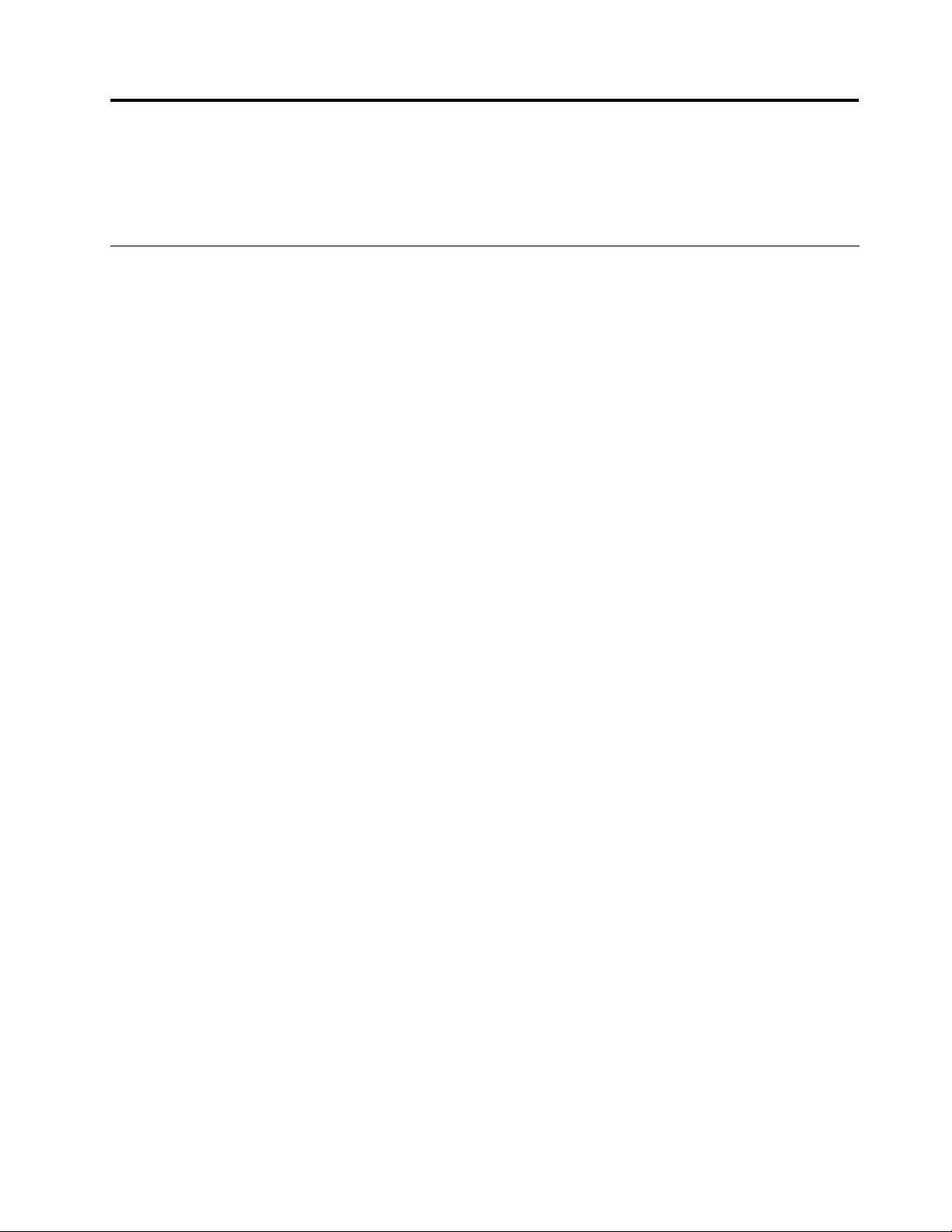
Capitolul1.Priviregeneralăasupraprodusului
Acestcapitolprezintăinformaţiidesprecaracteristicilecalculatorului,specicaţii,programepreinstalate
oferitedeLenovoşilocaţiileconectorilorşialepărţilorcomponentepeplacasistemşiunităţileinterne.
Caracteristici
Aceastăsecţiuneconţineinformaţiidesprecaracteristicilecalculatorului.Informaţiileurmătoareacoperă
maimultemodele.Pentruinformaţiispecicemodeluluidumneavoastră,folosiţiprogramulSetupUtility.
VedeţiCapitolul7„FolosireaprogramuluiSetupUtility“lapagina67
Microprocesor
Calculatoruldumneavoastrăestelivratcuunuldintreurmătoarelemicroprocesoare(dimensiuneamemoriei
cacheinternediferăînfuncţiedetipuldemodel):
•MicroprocesorIntel
®
Core™i3
•MicroprocesorIntelCorei5
•MicroprocesorIntelCorei7
•MicroprocesorIntelCeleron
•MicroprocesorIntelPentium
®
®
Memorie
.
CalculatoruldumneavoastrăacceptăpânăladouămoduleDIMMDDR3(DDR3SODIMM).
Unităţiinterne
•Unitateoptică:DVD-ROMsauDVD-R(opţional)
•UnitateSSDSerialAdvancedTechnologyAttachment(SATA)
•UnitateHDDSerialAdvancedT echnologyAttachment(HDDSATA)
Notă:CalculatorulacceptădispozitiveleSATA2.0şiSATA3.0.Pentruinformaţiisuplimentare,vedeţi
„Localizareapărţilorcomponentepeplacasistem“lapagina11
.
Subsistemvideo
•PlacăgracăintegratăpentruconectorVideoGraphicsArray(VGA)şiconectorDisplayPort
Subsistemaudio
•Caracteristicăhigh-denition(HD)audiointegrată
•Conectoraudiodeintrare,conectoraudiodeieşireşiconectordemicrofonpepanouldinspate
•Conectordemicrofonşiconectordecascăpepanouldinfaţă
•Difuzorintern
Conectivitate
•ControlerEthernetintegrat100/1000Mbps
•PeripheralComponentInterconnect(PCI)Faxmodem(disponibilpeunelemodele)
©CopyrightLenovo2011
1
Page 16
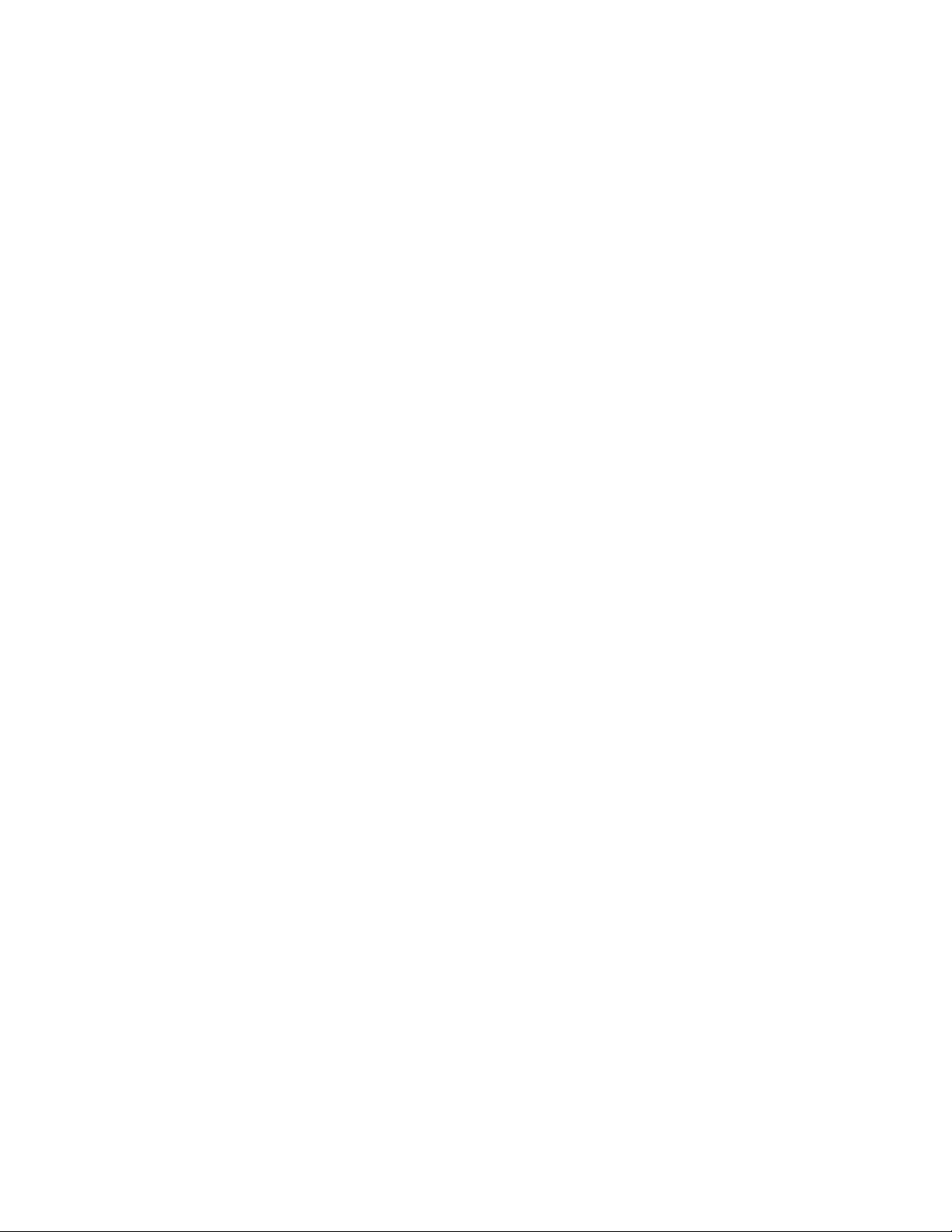
Caracteristicidegestionareasistemului
•Posibilitateadeastocarezultateletestuluidehardwarelapornire(POST)
•DesktopManagementInterface(DMI)
DesktopManagementInterfaceoferăomodalitatecomunăpentruutilizatorideaaccesainformaţiidespre
toateaspecteleunuicalculator,inclusivtipuldeprocesor,datadeinstalare,imprimanteleşialteperiferice
instalate,surseledealimentareşiistoriculdeîntreţinere.
•IntelActiveManagementTechnology(AMT)(disponibilpentruunelemodele)
IntelActiveManagementTechnologyesteotehnologiehardwareşirmwarecareimplementeazăanumite
funcţiiîncalculatorpentruascădeacosturilecompaniilorpentrumonitorizare,întreţinere,actualizare,
modernizareşireparaţii.
•IntelMatrixStorageManager
IntelMatrixStorageManageresteundriverdedispozitivcareasigurăsuportpentrumatriceleSATA
RAID5şimatriceleSATARAID10depeplăciledesistemIntelchipsetpentruaîmbunătăţiperformanţa
crescutăaunităţii.
•PrebootExecutionEnvironment(PXE)
PrebootExecutionEnvironmentesteunmediudepornireacalculatoarelorcareutilizeazăointerfaţăde
reţeaindependentădedispozitiveledestocareadatelor(cumarounitateHDD)sausistemelede
operareinstalate.
•SmartPerformanceChoice
SmartPerformanceChoicepermitefuncţionareacalculatoruluidumneavoastrăsăfuncţionezelao
performanţăacusticămaibunăsauoperformanţătermicămaibună.Vedeţi„Opţiuniinteligentede
performanţă“lapagina71
.
•BasicInput/OutputSystem(BIOS)cufuncţiiSystemManagement(SM)şisoftwareSM
SpecicaţiaSMBIOSdeneştestructuridedateşimetodedeaccesînBIOScarepermitunuiutilizator
sauuneiaplicaţiisăstochezeşisăextragăinformaţiispecicedesprecalculatorulrespectiv.
•WakeonLAN
WakeonLANesteunstandarddereţeaEthernetpentrucalculatoarecarepermitepornireaşiactivarea
unuicalculatorprinintermediulunuimesajînreţea.Mesajulestedeobiceitrimisdeunprogramcare
ruleazăpeunaltcalculatordinaceeaşireţealocală.
•WakeonRing
WakeonRing,uneoricunoscutsubnumeledeWakeonModem,esteospecicaţiecarepermite
reactivareacalculatoarelorşidispozitivelorcompatibiledinmoduladormiresauhibernare.
•WindowsManagementInstrumentation(WMI)
WindowsManagementInstrumentationesteunsetdeextensiialeWindowsDriverModel.Oferăo
interfaţăpentrusistemuldeoperareprincarecomponenteleutilizatetransmitinformaţiişinoticare.
2ThinkCentreGhidulutilizatorului
Page 17

Caracteristicideintrare/ieşire(I/E)
•OptconectoriUniversalSerialBus(USB)(doipepanouldinfaţăşişasepepanouldinspate)
•ConectorEthernet
•UnconectorDisplayPort
•Unportserialcu9pini(opţional)
•UnconectorPersonalSystem/2(PS/2)pentrutastatură(opţional)
•UnconectordemousePS/2(opţional)
•UnconectordemonitorVGA
•Treiconectoriaudiopepanouldinspate(conectoraudiodeintrare,conectoraudiodeieşireşiconector
demicrofon)
•Doiconectoriaudiopepanouldinfaţă(conectordemicrofonşiconectordecască)
Pentruinformaţiisuplimentare,vedeţi„Localizareaconectorilor,elementelordecontrolşiindicatoarelordin
faţacalculatorului“lapagina8
şi„Localizareaconectorilordinspatelecalculatorului“lapagina9.
Expansiune
•UnlocaşdeunitateHDD
•Unlocaşdeunitateoptică
•UnslotpentruplacăPCI
Sursădealimentare
Calculatoruldumneavoastrăestelivratcusursădealimentarede150Wcusesizareautomatăatensiunii.
Caracteristiciledesecuritate
•SoftwareComputraceAgentîncorporatînrmware
•Comutatorpentruprezenţacapacului(numitşicomutatordeintruziune)
•Posibilitateadeaactivasauadezactivaundispozitiv
•PosibilitateadeaactivasauadezactivaindividualconectoriiUSB
•Tastaturăcucititordeamprentădigitală(unelemodele)
•Paroladepornire(POP),parolădeadministratorşiparolăpentruunitateHDDpentrublocareautilizării
neautorizateacalculatorului
•Controlulsecvenţeidepornire
•Pornirefărătastaturăsaumouse
•Suportpentrublocajcucabluintegrat(blocajKensington)
•TrustedPlatformModule(TPM)
Pentruinformaţiisuplimentare,vedeţiCapitolul4„Security“lapagina25
.
Programedeaplicaţiepreinstalate
Calculatoruldumneavoastrăestelivratcuuneleprogramedeaplicaţiecaresăvăuşurezelucrul.Pentru
informaţiisuplimentare,vedeţi„Priviregeneralăasuprasoftware-ului“lapagina5
.
Sistemdeoperarepreinstalat
Pecalculatorestepreinstalatunuldintreurmătoarelesistemedeoperare:
Capitolul1.Priviregeneralăasupraprodusului3
Page 18

•Microsoft
®
Windows
•MicrosoftWindowsVista
®
7
®
Sistem(e)deoperare,certicatsautestatpentrucompatibilitate
•Linux
®
•MicrosoftWindowsXPProfessionalSP3
Specicaţii
Aceastăsecţiuneconţinespecicaţiilezicealecalculatoruluidumneavoastră.
Dimensiuni
Lăţime:275mm(10,83inch)
Înălţime:79mm(3,11inch)
Adâncime:238mm(9,37inch)
Greutate
Conguraţiamaximălalivrare:4,18kg(9,22lb)
Mediu
•Temperaturăaer:
Operaţional:10°Cla35°C(50°Fla95°F)
Stocare:-40°Cla60°C(-40°Fla140°F)
Stocare:-10°Cla60°C(14°Fla140°F)(fărăambalaj)
•Umiditate:
Operaţional:20la80%(fărăcondensare)
Stocare:20la90%(fărăcondensare)
•Altitudine:
Operaţional:-50la10.000ft(-15,2la3.048m)
Stocare:-50la35.000ft(-15,2la10.668m)
Intrareelectrică
•Tensiuneintrare:
-Intervalvaloriminime:
Minim:100Vc.a.
Maxim:127Vc.a.
Intervalfrecvenţădeintrare:50-60Hz
-Intervalvalorimaxime:
Minim:200Vc.a.
Maxim:240Vc.a.
Intervalfrecvenţădeintrare:50-60Hz
1
(variazăînfuncţiedetipuldemodel)
1.Sistemeledeoperareprezentateaicisuntcerticatesautestatepentrucompatibilitateînmomentultipăririiacestei
publicaţii.EsteposibilcadupăapariţiaacesteipublicaţiiLenovosăanunţeşialtesistemedeoperarecompatibilecu
calculatoruldumneavoastră.Aceastălistăpoatesuferimodicări.Pentruadeterminadacăunsistemdeoperarea
fostcerticatsautestatpentrucompatibilitate,vizitaţisitulWebalfurnizoruluisistemuluideoperarerespectiv.
4ThinkCentreGhidulutilizatorului
Page 19
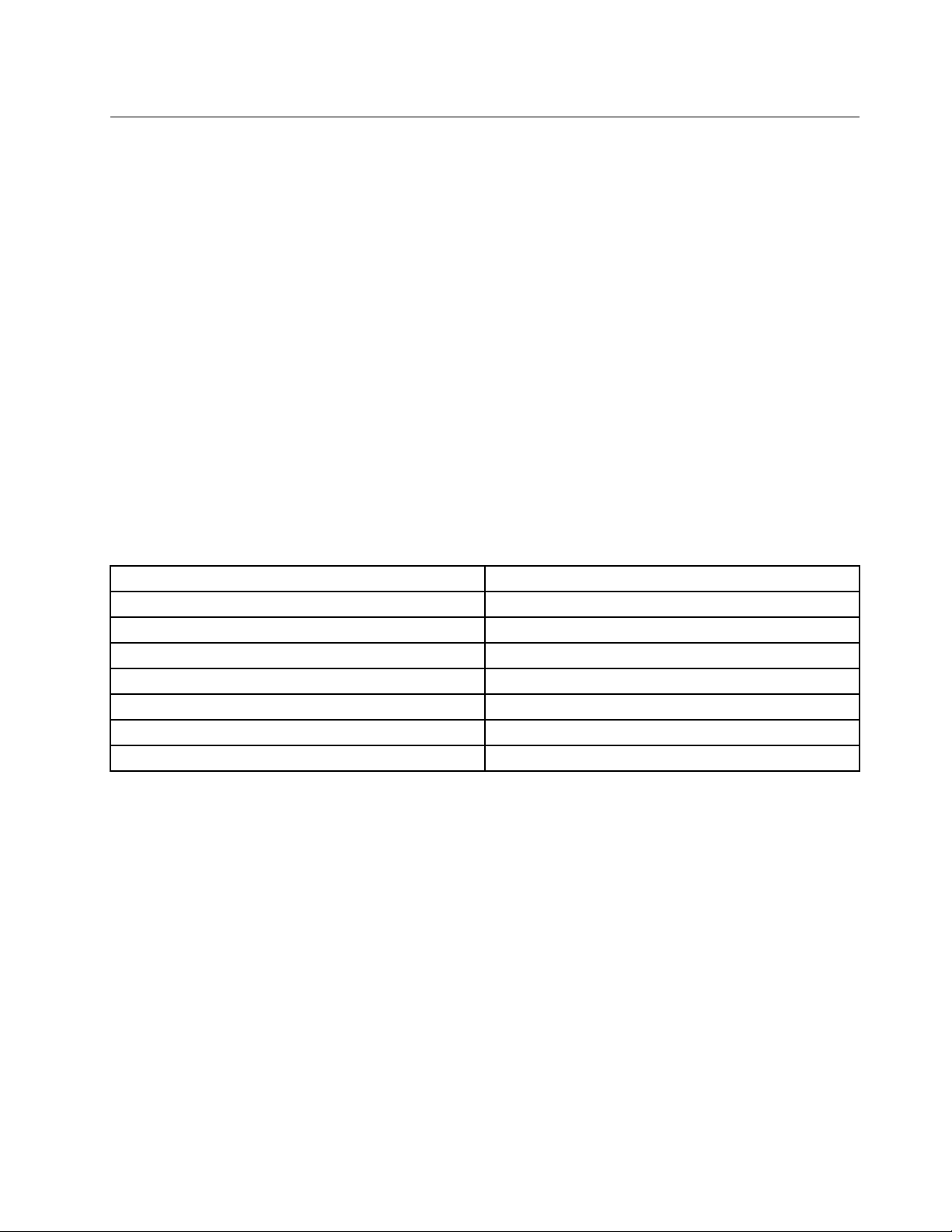
Priviregeneralăasuprasoftware-ului
CalculatorulestelivratavândpreinstalatesistemuldeoperareşicâtevaprogramesoftwareoferitedeLenovo.
Software-ullivratdeLenovo
Lenovovăfurnizeazăurmătoareleprograme,pentruavăajutasăîmbunătăţiţiproductivitateaşisăreduceţi
costulpecareîlimplicăîntreţinereacalculatorului.Software-ulpecareîlprimiţiîmpreunăcucalculatorul
depindedetipuldemodelşidesistemuldeoperarepreinstalat.
LenovoThinkVantageTools
ProgramulLenovoThinkVantage
ladiverseunelte,pentruavăfacemuncamaisimplăşimaisigură.
Notă:ProgramulLenovoThinkVantageToolsestedisponibilnumaipecalculatoareleLenovocusistemul
deoperareWindows7.
PentruaaccesaprogramulLenovoThinkVantageTools,faceţiclicpeStart➙AllPrograms➙Lenovo
ThinkVantageTools.
UrmătorultabellisteazăprogramelepecareleputeţiaccesadinLenovoThinkVantageTools.Pentrua
accesaunprogram,faceţidubluclicpepictogramacorespunzătoare.
Tabela1.NumepictogrameprogramînLenovoThinkVantageTools
®
Toolsvăindicăomulţimedesursedeinformaţiişiasigurăunaccesuşor
Numeprogram
CreateRecoveryMediaDiscuriderecuperaredinfabrică
FingerprintSoftwareCititordeamprentă
LenovoSolutionCentersauLenovoThinkVantageToolboxSănătateasistemuluişidiagnosticare
ThinkVantagePasswordManagerDepozitparole
ThinkVantagePowerManager
ThinkVantageRescueandRecovery
ThinkVantageSystemUpdate
®
NumepictogramăînLenovoThinkVantageT ools
Controaledealimentare
Copieredesiguranţăîmbunătăţităşirestaurare
Actualizareşidrivere
ThinkVantageProductivityCenter
ProgramulThinkVantageProductivityCentervăîndrumăspreomulţimedeinformaţiişiunelte,carevăpot
ajutasăsetaţi,săînţelegeţi,săîntreţineţişisăîmbunătăţiţicalculatorul.
Notă:ProgramulThinkVantageProductivityCenterestedisponibilnumaipecalculatoareleLenovocare
aupreinstalatsistemuldeoperareWindowsVista.
Pentruinformaţiisuplimentare,vedeţi„ThinkVantageProductivityCenter“lapagina103.
LenovoWelcome
ProgramulLenovoWelcomevăprezintăunelecaracteristicinoiîncorporatedeLenovoşivăghideazăprin
câtevataskuriimportantedesetare,pentruavăajutasăexploataţilamaximumcalculatorul.
LenovoSolutionCenter
Notă:Înfuncţiededatalacareafostproduscalculatorul,acestaestepreinstalatcuLenovoSolutionCenter
sauLenovoThinkVantageToolboxpentrudiagnosticare.Pentruinformaţiisuplimentaredespreprogramul
LenovoThinkVantageToolbox,vedeţi„LenovoThinkVantageToolbox“lapagina100
Capitolul1.Priviregeneralăasupraprodusului5
.
Page 20
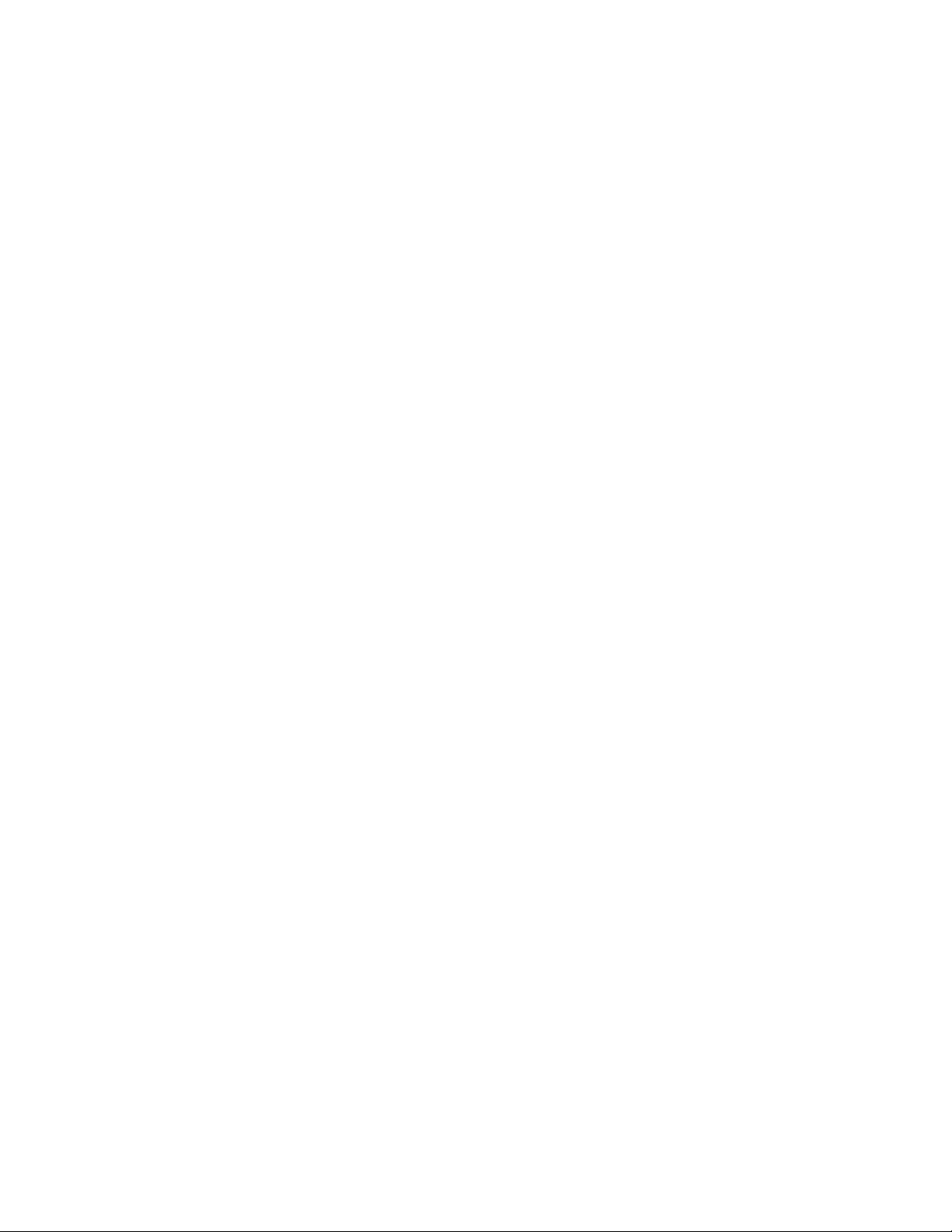
ProgramulLenovoSolutionCentervăpermitesădepanaţişisărezolvaţiproblemelorcalculatorului.Acesta
combinătestedediagnosticare,colectareainformaţiilordespresistem,stareasecurităţiişiinformaţiide
asistenţă,împreunăcusugestiişisfaturipentruabeneciadeperformanţămaximăasistemului.Vedeţi
„LenovoSolutionCenter“lapagina99
pentruinformaţiidetaliate.
Software-ulpentruamprentădigitală
Cititorulintegratdeamprentădigitalăcucaresuntechipateuneletastaturivăpermitesăvăînregistraţi
amprentadigitalăşisăoasociaţicuparoladepornire,paroladeunitateHDDşiparolaWindows.Caurmare,
înloculparolelorpoatefolosităautenticareacuamprentadigitală,accesulindmaisimpluşimaisigur.
Tastaturacucititordeamprentădigitalăestedisponibilăpeunelecalculatoarelesaupoatecumpărată,
pentrucalculatoarelecaresuportăaceastăopţiune.
LenovoThinkVantageToolbox
Notă:Înfuncţiededatalacareafostproduscalculatorul,acestaestepreinstalatcuLenovoSolutionCenter
sauLenovoThinkVantageToolboxpentrudiagnosticare.PentruinformaţiisuplimentaredespreLenovo
SolutionCenter,vedeţi„LenovoSolutionCenter“lapagina99.
ProgramulLenovoThinkVantageToolboxvăajutăsăvăîntreţineţicalculatorul,să-iîmbunătăţiţisecuritatea,
sădiagnosticaţieventualeleprobleme,săvăfamiliarizaţicutehnologiileinovatoarefurnizatedeLenovoşi
săaaţimaimultedesprecalculatoruldumneavoastră.Vedeţi„LenovoThinkVantageToolbox“lapagina
100pentruinformaţiidetaliate.
ProductRecovery
ProgramulProductRecoveryvăpermitesărefaceţiconţinutulunităţiiHDDinstalatînfabrică.
ThinkVantageClientSecuritySolution
ProgramulThinkVantageClientSecuritySolutionestedisponibilpecalculatoareleLenovoselecte.Vă
ajutăsăvăprotejaţidatele,inclusivinformaţiiledesecuritatevitale,cumarparolele,cheiledecriptare
şiacreditărileelectronice,şivăapărădeaccesulneautorizatladate.
Notă:ProgramulThinkVantageClientSecuritySolutionestedisponibilnumaipecalculatoarelecaredispun
desistemuldeoperareWindowsVistadelaLenovo.
ThinkVantagePasswordManager
ProgramulThinkVantagePasswordManagercaptureazăşicompleteazăautomatinformaţiiledeautenticare
pentruaplicaţiileWindowsşisiturileWeb.
Note:
•ProgramulThinkVantagePasswordManagerestedisponibilnumaipecalculatoarelecareaupreinstalat
sistemuldeoperareWindows7delaLenovo.
•DacăpictogramaPasswordVaultdinprogramulLenovoThinkVantageToolsesteluminatăcuintensitate
redusă,aceastaindicănecesitateadeainstalamanualprogramulThinkVantagePasswordManager
înaintedeactivareafuncţiiloracestuia.PentruainstalaprogramulThinkVantagePasswordManager,
procedaţiînfelulurmător:
1.FaceţiclicpeStart➙Toateprogramele➙LenovoThinkVantageToolsşifaceţidubluclicpe
Depozitparole.
2.Urmaţiinstrucţiuniledepeecran.
3.Cândprocesuldeinstalareseîncheie,seactiveazăpictogramaDepozitparole.
6ThinkCentreGhidulutilizatorului
Page 21
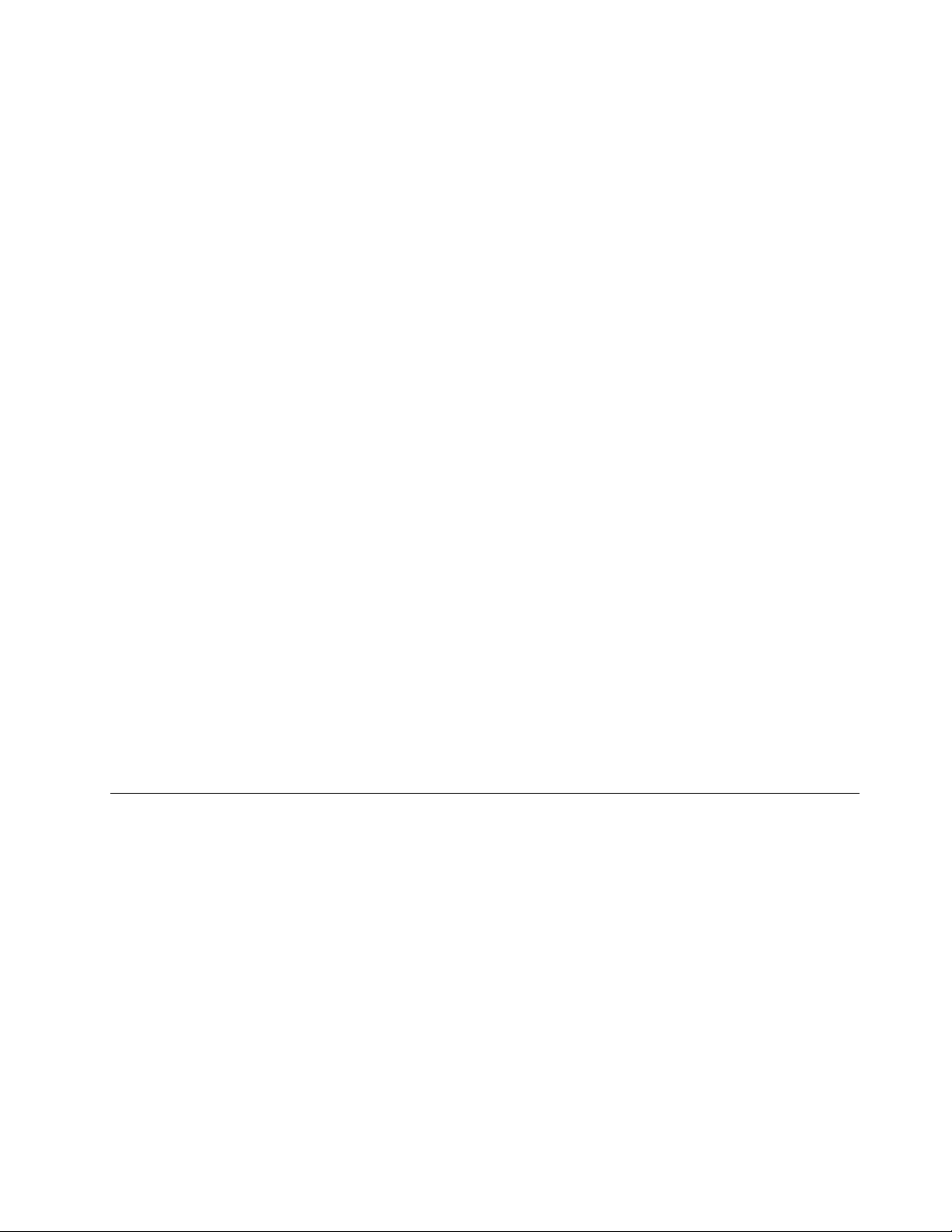
ThinkVantagePowerManager
ProgramulThinkVantagePowerManagervăoferăomodalitatecomodăşiexibilădegestionareaalimentării
computeruluiThinkCentre®.FolosindprogramulThinkVantagePowerManager,puteţisăvăajustaţisetările
dealimentarepentruaobţinecelmaibunraportîntreperformanţasistemuluişieconomisireaenergiei.
ThinkVantageRescueandRecovery
ProgramulThinkVantageRescueandRecoveryesteosoluţiederecuperareşirestauraredisponibilă
prinapăsareaunuisingurbutoncareconţineunsetdeuneltepentruauto-recuperare,carevăajutăsă
diagnosticaţiproblemelecalculatorului,săobţineţiajutorşisărealizaţirecuperareaîncazulcăderilorde
sistem,chiardacănuputeţipornisistemuldeoperareWindows.
Notă:DacăpictogramaCopieredesiguranţăîmbunătăţităşirestauraredinprogramulLenovo
ThinkVantageToolsesteluminatăcuintensitateredusă,aceastaindicănecesitateadeainstalamanual
programulThinkVantageRescueandRecoveryînaintedeactivareafuncţiiloracestuia.Pentruainstala
programulThinkVantageRescueandRecovery,procedaţiînfelulurmător:
1.FaceţiclicpeStart➙Toateprogramele➙LenovoThinkVantageToolsşifaceţidubluclicpe
EnhancedBackupandRestore.
2.Urmaţiinstrucţiuniledepeecran.
3.Cândprocesuldeinstalareseîncheie,seactiveazăpictogramaEnhancedBackupandRestore.
ThinkVantageSystemUpdate
ProgramulThinkVantageSystemUpdatevăajutăsămenţineţilazisoftware-uldepecalculatorul
dumneavoastrăprindescărcareaşiinstalareapachetelordesoftware(aplicaţiiThinkVantage,driver-ede
dispozitiv,actualizăriBIOSşialteaplicaţiiterţăparte).
AdobeReader
ProgramulAdobeReaderpermitevizualizarea,tipărireaşicăutareadocumentelorPDF .
Software-ulantivirus
Împreunăcucalculatorulprimiţiunsoftwareantivirus,pecareîlputeţifolosiladetectareaşieliminarea
viruşilor.Lenovovăoferăpediscversiuneacompletăasoftware-uluiantivirus,cuunabonamentgratuit
pentru30dezile.După30dezile,trebuiesăvăreînnoiţilicenţapentruaprimiîncontinuareactualizările
programuluiantivirus.
Locaţiile
Aceastăsecţiuneconţineinformaţiicaresăvăajutesălocalizaţiconectoriidinparteadinfaţăşidinspatea
calculatorului,părţilecomponentealeplăciidesistemşiunităţileinternedincalculatoruldumneavoastră.
Capitolul1.Priviregeneralăasupraprodusului7
Page 22
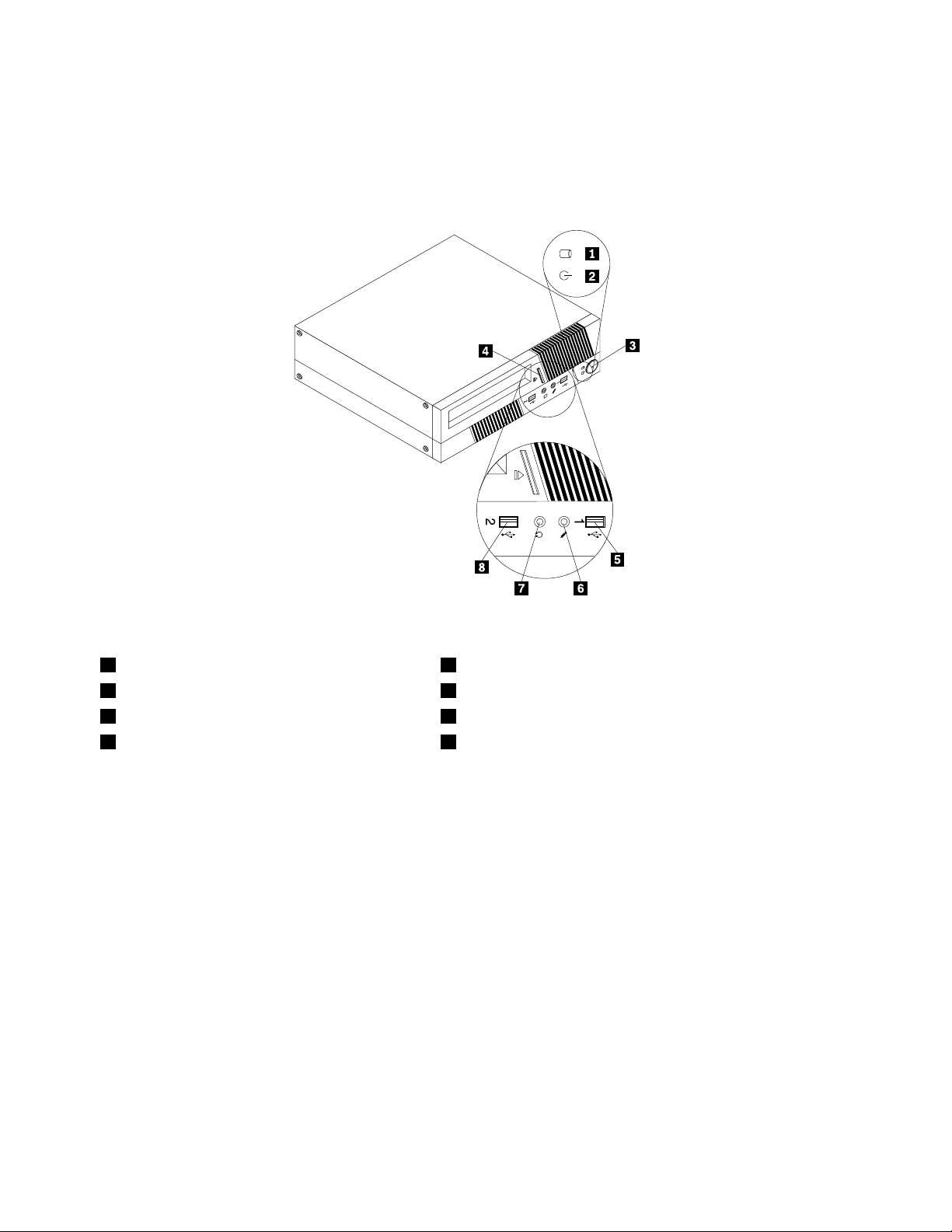
Localizareaconectorilor,elementelordecontrolşiindicatoarelordin faţacalculatorului
Figura1„Locaţiileconectorilor,elementelordecontrolşiindicatorilordinfaţă“lapagina8indicălocalizarea
conectorilor,elementelordecontrolşiindicatoarelordinfaţacalculatorului.
Figura1.Locaţiileconectorilor,elementelordecontrolşiindicatorilordinfaţă
1IndicatoractivitateunitateHDD
2Indicatordealimentare
3Comutatoralimentare7Conectorcască
4Butondeejectare/închidereunitateoptică8ConectorUSB(portUSB2)
5ConectorUSB(portUSB1)
6Conectormicrofon
8ThinkCentreGhidulutilizatorului
Page 23

Localizareaconectorilordinspatelecalculatorului
Figura2„Locaţiileconectorilordinspate“lapagina9aratăundeseaăconectoriidinspatelecalculatorului.
Uniiconectoridinspatelecalculatoruluisuntmarcaţicucodurideculoripentruavăajutasăstabiliţiundese
ataşeazăcablurilecalculatorului.
Figura2.Locaţiileconectorilordinspate
1ConectormonitorVGA
2ConectoriUSB(porturiUSBdela5la8)9SlotplacăPCI
3ConectorEthernet10Conectoraudiodeieşire
4Conectoraudiodeintrare11Conectormicrofon
5ConectoridetastaturăşimousePS/2
8Butondeeliberarecapac
12ConectoriUSB(porturiUSB3şi4)
(opţional)
6Portserial(opţional)13ConectorDisplayPort
7Slotblocarecucabluintegrat14Conectoradaptordealimentarec.a.
ConectorDescriere
Conectoraudiodeintrare
Estefolositpentruaprimisemnaleaudiodelaundispozitivaudioextern,cumar
unsistemstereo.Cândataşaţiundispozitivaudioextern,conectaţiuncablu
întreconectorulaudiodeieşiredepedispozitivşiconectorulaudiodeintrare
depecalculator.
Conectoraudiodeieşire
Estefolositpentruatrimitesemnaleaudiodelacalculatorladispozitiveexterne,
cumardifuzoarelestereocualimentare(difuzoarecuamplicatoareîncorporate),
căştile,tastaturilemultimediasauconectorulaudiodeintraredepeunsistem
stereosaualtdispozitivexterndeînregistrare.
ConectorDisplayPortEstefolositpentruaataşaunmonitordeperformanţăînaltă,unmonitorDirect
DrivesaualtedispozitivecefolosescunconectorDisplayPort.
Capitolul1.Priviregeneralăasupraprodusului9
Page 24
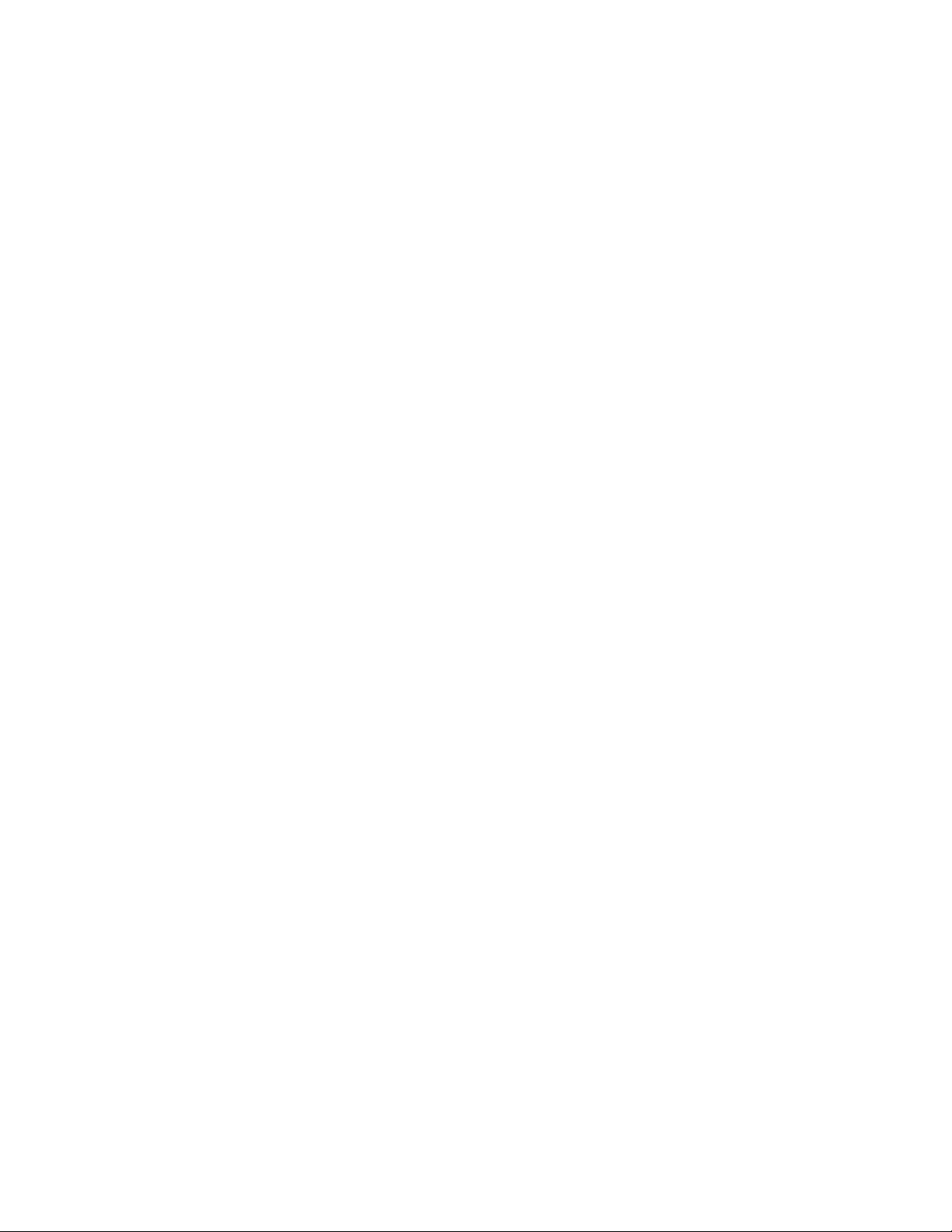
ConectorDescriere
ConectorEthernetEstefolositpentruaataşauncabluEthernetpentruoreţealocală(LAN).
Notă:PentruaoperacalculatorulînlimiteleFCCpentruClasaB,folosiţiuncablu
EthernetdinCategoria5.
Conectormicrofon
Portserial(opţional)Estefolositpentruaataşaunmodemextern,oimprimantăserialăsaualte
ConectortastaturăPS/2
(opţional)
ConectormousePS/2(opţional)
ConectorUSBEstefolositpentruaataşaundispozitivcarenecesităoconexiuneUSB,cumar
ConectormonitorVGAEstefolositpentruaataşaunmonitorVGAsaualtedispozitivecarefolosescun
Îlfolosiţipentruaataşaunmicrofonlacalculatoratuncicânddoriţisăînregistraţi
sunetesaudacăfolosiţiunsoftwarederecunoaştereavorbirii.
dispozitiveceutilizeazăunportserialpe9pini.
EstefolositpentruaataşaotastaturăcareutilizeazăunconectordetastaturăPS/2.
Estefolositpentruaataşaunmouse,untrackballsaualtedispozitivedeindicare
ceutilizeazăunconectordemousePS/2.
otastaturăUSB,unmouseUSB,unscanerUSBsauoimprimantăUSB.Dacă
aveţimaimultdeoptdispozitiveUSB,puteţisăcumpăraţiunhubUSB,pecareîl
puteţifolosipentruaconectadispozitiveUSBadiţionale.
conectordemonitorVGA.
10ThinkCentreGhidulutilizatorului
Page 25

Localizareacomponentelor
Figura3„Locaţiilecomponentelor“lapagina11aratălocaţiilediverselorcomponentealecalculatorului
dumneavoastră.Pentruadeschidecapaculcalculatorului,vedeţi„Deschidereacapaculuicalculatorului“la
pagina32.
Figura3.Locaţiilecomponentelor
1Unitateoptică
2Mascăfrontală
3UnitateHDD(sauunitateSSD)
4Ansambluventilatordesistem
5Radiator
6Moduldememorie
7Baterie
8Difuzorintern
Localizareapărţilorcomponentepeplacasistem
Figura4„Locaţiilepărţilorcomponentepeplacasistem“lapagina12indicălocaţiilepărţilorcomponente
peplacasistem.
Capitolul1.Priviregeneralăasupraprodusului11
Page 26
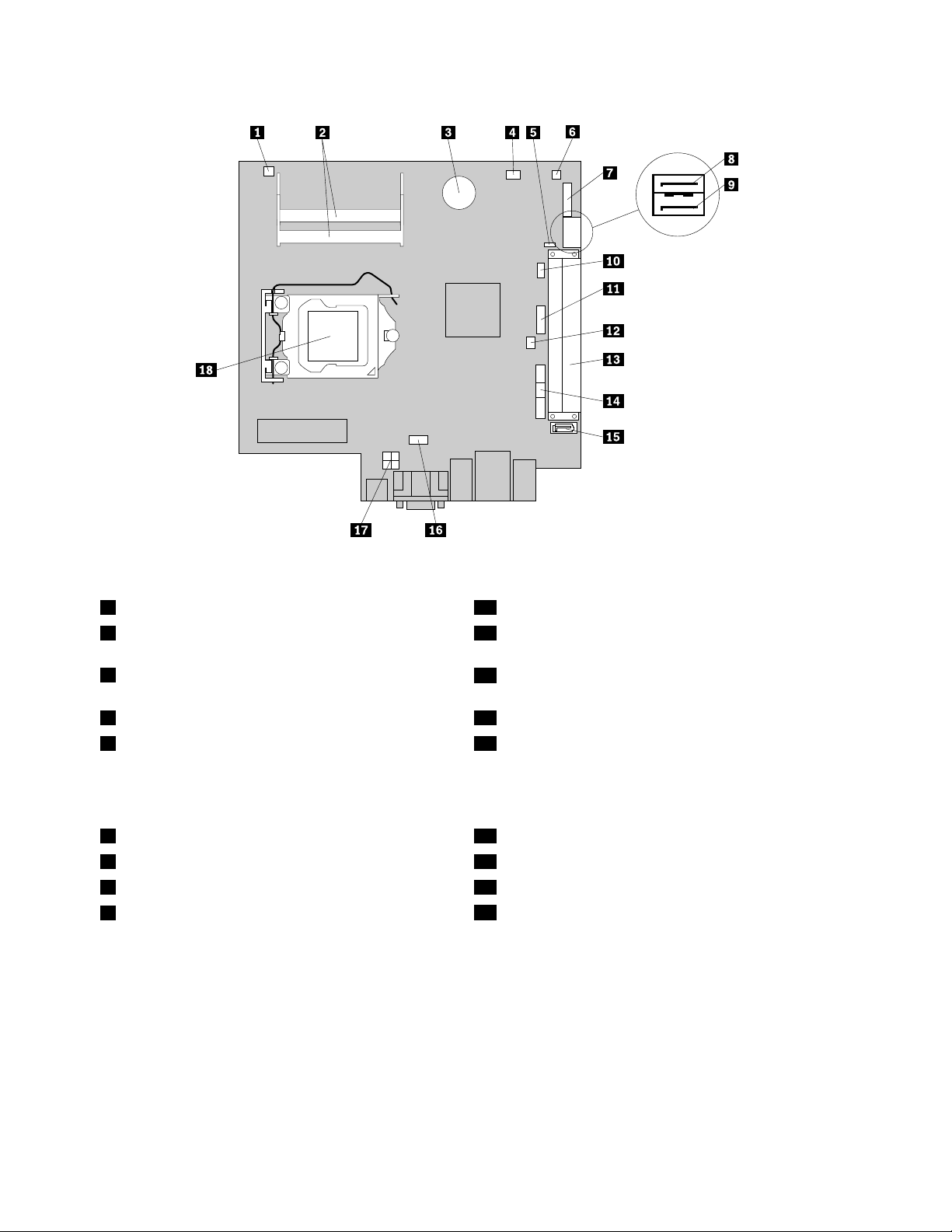
Figura4.Locaţiilepărţilorcomponentepeplacasistem
1Conectorsenzortermic10ConectormouseşitastaturăPS/2
2Sloturimemorie(2)11ConectorUSBfrontal2(pentruconectarea
dispozitivelorUSBsuplimentare)
3Baterie
12Conectorcomutatordeprezenţăcapac(conector
comutatordeintruziune)
4Conectorventilatormicroprocesor13SlotplacăPCI
5JumpercurăţareCMOS/recuperare14ConectorulUSBdinfaţă,conectorulpanouluidinfaţă
şiconectorulaudiofaţă(pentruconectareaporturilorUSB
1şi2pemascafrontală,indicatoriiLEDşicomutatorul
dealimentareşiconectoriipentrumicrofonşicascăpe
mascafrontală)
6Conectordifuzorintern15ConectorSAT A1(conectorSATA3.0)
7Conectorserial(COM2)16Conectorventilatordesistem
8ConectoreSATA17Conectoralimentarecu4pini
9ConectorSAT A2(conectorSATA2.0)
18Microprocesor
Etichetacutipuldemaşinăşimodelul
Calculatoruldumneavoastrăesteidenticatdeetichetacutipuldemaşinăşimodelul.Cândcontactaţi
Lenovopentruajutor,tipuldemaşinăşiinformaţiiledemodelajutătehnicieniidesuportsăidentice
calculatorulşisăasigureservicemairapid.
12ThinkCentreGhidulutilizatorului
Page 27

Următoarelesuntexempledeetichetecutipuldemaşinăşimodelul.
Figura5.Etichetacutipuldemaşinăşimodelul
Capitolul1.Priviregeneralăasupraprodusului13
Page 28

14ThinkCentreGhidulutilizatorului
Page 29
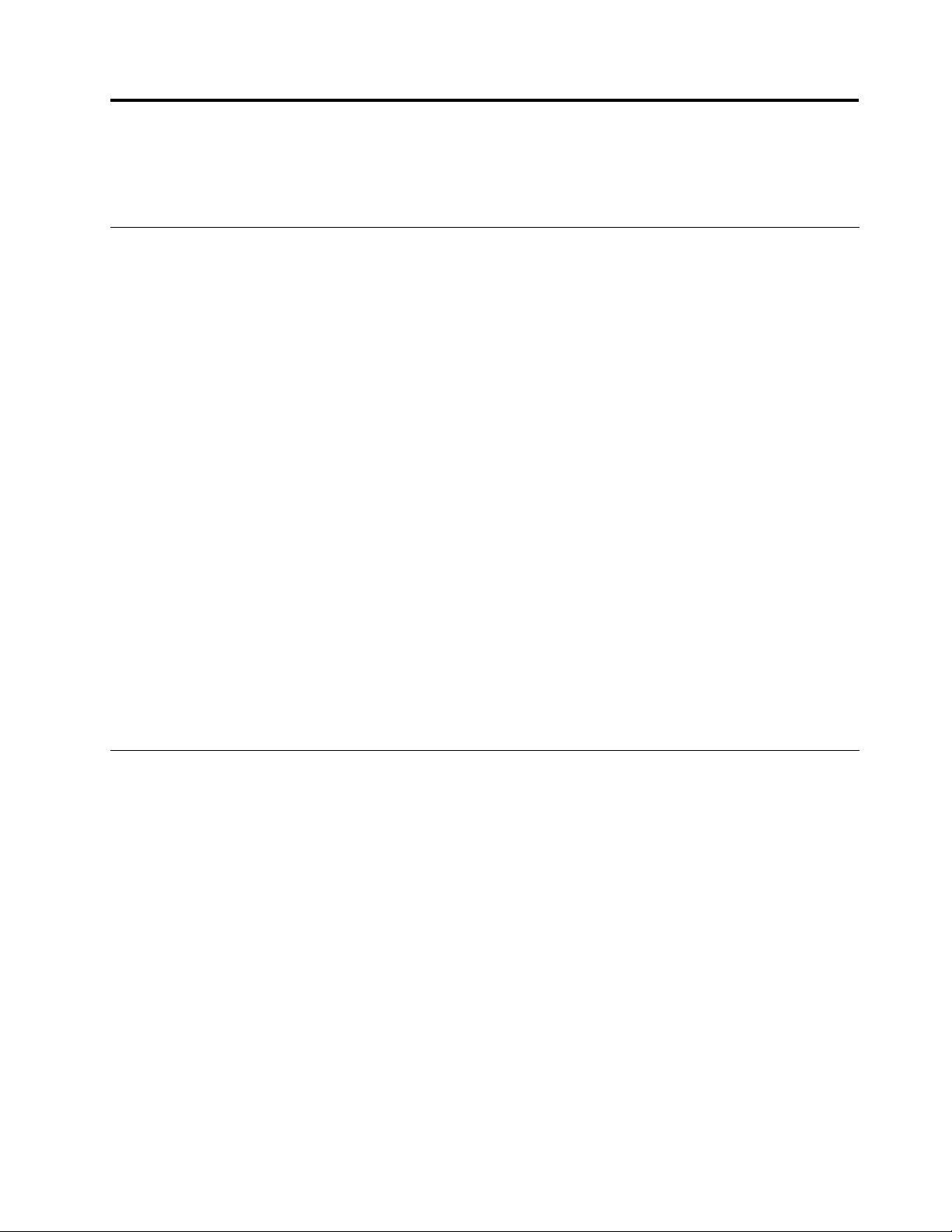
Capitolul2.Utilizareacalculatorului
Acestcapitolconţineinformaţiidespreutilizareaanumitorcomponentealecalculatorului.
Întrebăripusefrecvent
Acesteasuntcâtevasugestiicarevăvorajutasăoptimizaţiutilizareacalculatoruluidumneavoastră.
PotobţineGhidulutilizatoruluiînaltălimbă?
GhidulutilizatoruluiestedisponibilîndiferitelimbipesitulWebLenovodesuport,la:
http://www.lenovo.com/ThinkCentreUserGuides
Undeseaădiscurilemelederecuperare?
Lenovovăoferăunprogramcucareputeţicreadiscuriderecuperare.Pentrudetaliidesprecreareadiscurilor
derecuperare,vedeţi„Creareamediilorderecuperare“lapagina59.
Înplus,încazuluneidefectăriadiscului,puteţisolicitadiscuriProductRecoverydelaLenovoCustomer
SupportCenter.PentruinformaţiidesprecontactareaCustomerSupportCenter,vedeţiCapitolul11
„Obţinereainformaţiilor,ajutoruluişiservice-ului“lapagina103.ÎnaintedeautilizadiscurileProduct
Recovery,consultaţidocumentaţiafurnizatăcuacestea.
Atenţie:UnpachetcudiscuriProductRecoverypoateconţinemaimultediscuri.Asiguraţi-văcăaveţi
toatediscurilepregătiteînaintedeaîncepeprocesulderecuperare.Întimpulprocesuluiderecuperare,vi
sepoatesolicitasăschimbaţidiscurile.
UndepotgăsiinformaţiidespresistemuldeoperareWindows?
SistemuldeinformaţiiWindowsHelpandSupportvăoferăinformaţiidetaliatedespreutilizareasistemului
deoperareWindowspentruavăajutasăobţineţicâtmaimultdelacalculatoruldumneavoastră.Pentru
aaccesasistemuldeinformaţiiWindowsHelpandSupportinformation,faceţiclicpeStart➙Helpand
Support.
Utilizareatastaturii
Înfuncţiedemodel,calculatoruldumneavoastrăestedotatecuotastaturăstandard,ecuotastatură
cucititordeamprentă.TasteledecomandărapidăMicrosoftWindowssuntdisponibilepeambeletipuri
detastatură.
Aceastăsecţiuneconţineinformaţiidespreurmătoarelesubiecte:
•„UtilizareatastelordecomandărapidăWindows“lapagina15
•„Utilizareaunuicititordeamprentă“lapagina16
UtilizareatastelordecomandărapidăWindows
Atâttastaturanormală,câtşitastaturacucititordeamprentăoferătreitastedecomandărapidăpecarele
puteţiutilizacusistemuldeoperareMicrosoftWindows.
©CopyrightLenovo2011
15
Page 30
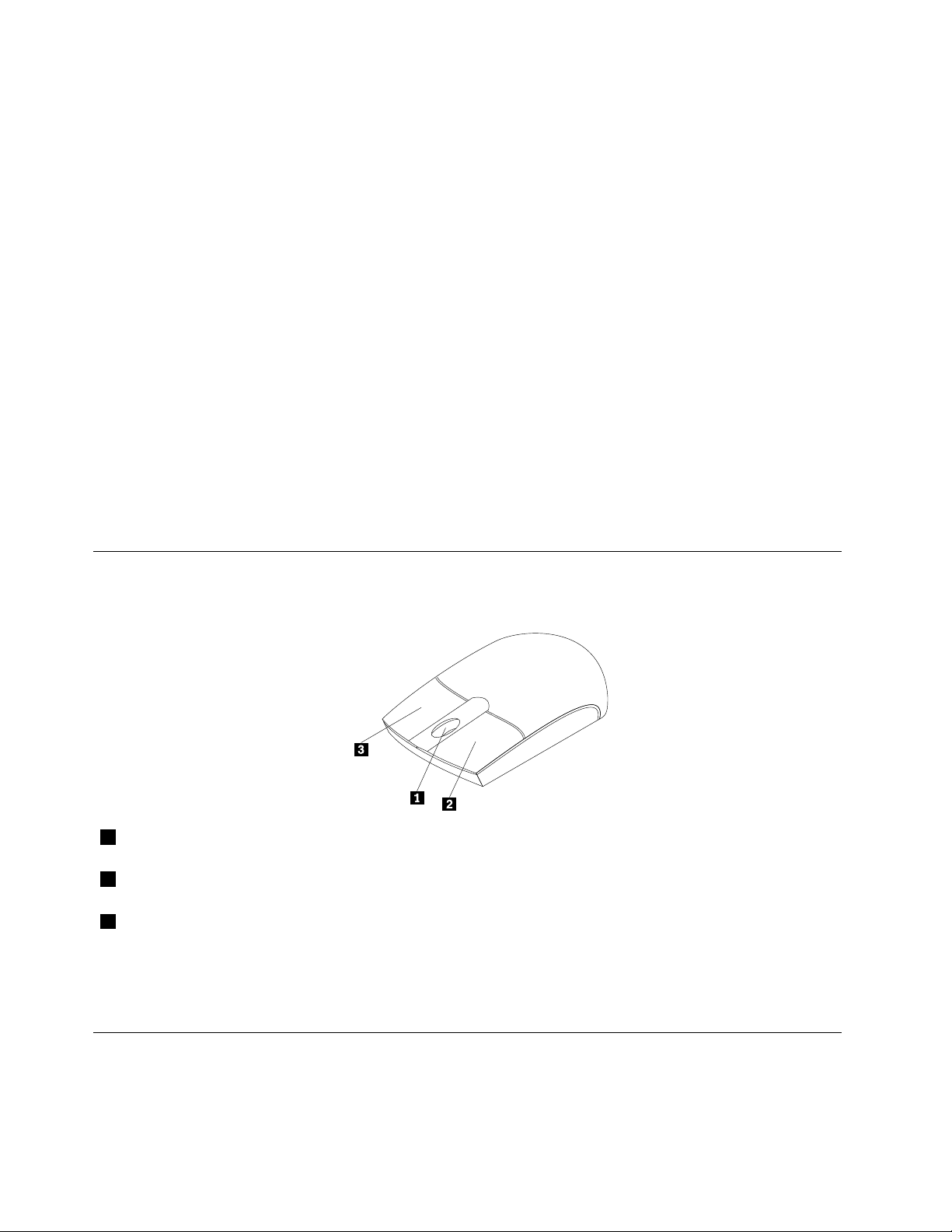
•CeledouătastedemeniuStartsuntaşezatelângătastaAlt,peambelepărţialetasteispaţiu.Acestea
prezintălogoulWindows.Cândapăsaţioricaredintreacestetaste,seaşeazăprogramulWindowsStart.
AspectullogouluiWindowsdiferăînfuncţiedetipultastaturii.
•TastademeniucontextualesteaşezatălângătastaCtrldinparteadreaptăatasteispaţiu.Apăsândtasta
demeniucontextualseacceseazămeniulcontextualpentruprogramul,pictogramasauobiectulactiv.
Notă:Puteţiutilizamouse-ulsausăgeţilesussaujospentruaevidenţiaselecţiadinmeniu.Puteţiînchide
meniulStartsaumeniulcontextualfăcândclicpemousesauapăsândEsc.
Utilizareaunuicititordeamprentă
Unelecalculatoaredispundeotastaturăcucititordeamprentă.Pentruinformaţiisuplimentaredespre
cititoruldeamprentă,vedeţi„Software-ulpentruamprentădigitală“lapagina6.
PentruaaccesaThinkVantageFingerprintSoftwareşiautilizacititoruldeamprentă,procedaţiînfelulurmător:
•ÎnsistemuldeoperareWindows7,faceţiclicpeStart➙AllPrograms➙LenovoThinkVantageTools
➙FingerprintReader.
•ÎnsistemuldeoperareWindowsVista,faceţiclicpeStart➙AllPrograms➙ThinkVantage➙
ThinkVantageFingerprintSoftware.
Urmaţiinstrucţiuniledepeecran.Pentruinformaţiisuplimentare,consultaţisistemuldeajutorThinkVantage
FingerprintSoftware.
Utilizareamouse-uluicurotiţă
Mouse-ulcurotiţăareurmătoareleelementedecontrol:
1 RotiţăUtilizaţirotiţapentruacontrolaacţiuneadederulareamouse-ului.Direcţiaîncare
mişcaţirotiţacontroleazădirecţiaacţiuniidederulare.
2 Butonprincipalal
mouse-ului
3 Butonsecundaral
mouse-ului
Puteţicomutafuncţiilebutoanelorprincipalşisecundaralemouse-uluişimodicaaltecomportamente
impliciteprinintermediulfuncţieidesetareaproprietăţilormouse-uluidinControlPanelalWindows.
Utilizaţiacestbutonpentruaselectasauaccesaunprogramsauunelementde
meniu.
utilizaţiacestbutonpentruaaccesaunmeniupentruprogramul,pictogramasau
obiectulactiv.
Reglareasonorului
Sunetulesteoparteimportantăaexperienţeideutilizareacalculatorului.Calculatoruldumneavoastrăare
uncontroleraudiodigitalîncorporatînplacadesistem.Anumitemodeleauunadaptoraudiodeînaltă
performanţăinstalatîntr-unuldintresloturiledeplacăPCI.
16ThinkCentreGhidulutilizatorului
Page 31

Despresunetulcalculatoruluidumneavoastră
Dacăpecalculatoruldumneavoastrăesteinstalatdinfabricăunadaptoraudiodeînaltăperformanţă,
conectoriiaudiodepeplacadesistemdinparteadinspateacalculatoruluisuntînmodnormaldezactivaţi;
utilizaţiconectoriidisponibilipeadaptorulaudio.
Fiecaresoluţieaudiooferăcelpuţintreiconectoriaudio:conectoraudiodeintrare,conectoraudiodeieşire
şiconectordemicrofon.Laanumitemodele,existăşiunalpatruleaconectorpentruataşareaunordifuzoare
stereofărăalimentare(difuzoarecarenuaunevoiedeosursădealimentarec.a.).Adaptorulaudiovă
oferăposibilitateadeaînregistraşiredasunetşimuzică,precumşideavăbucuradesunetînaplicaţiile
multimediasausălucraţicusoftwarederecunoaştereavorbirii.
Opţional,puteţiconectaunsetdedifuzoarestereocualimentarelaconectorulaudiodeieşirepentruavă
bucuradesunetlaocalitatemaibunăcuaplicaţiilemultimedia.
Setareavolumuluidepedesktop
Elementuldecontrolalvolumuluidepedesktopesteaccesibilprinpictogramadevolumdinbaradesarcini,
localizatăîncolţuldindreaptajosaldesktopuluiWindows.Faceţiclicpepictogramavolumşimutaţiglisorul
însussauînjospentruacontrolavolumulsaufaceţiclicpeMutepentruaoprisunetul.Dacăpictogramade
volumnuapareînbaradesarcini,vedeţi„Adăugareapictogrameidevolumînbaradesarcini“lapagina17
Adăugareapictogrameidevolumînbaradesarcini
PentruaadăugapictogramadevolumînbaradesarciniînsistemuldeoperareWindows7,procedaţi
înfelulurmător:
1.Depedesktop-ulWindows,faceţiclicpeStart➙ControlPanel➙AppearanceandPersonalization.
2.ÎnsubiectulTaskbarandStartMenu,faceţiclicpeCustomizeiconsonthetaskbar.
3.FaceţiclicpeTurnsystemiconsonoroffşimodicaţicomportamentulvolumuluidelaOfflaOn.
4.FaceţiclicpeOKpentruasalvanoilesetări.
.
PentruaadăugapictogramadevolumînbaradesarciniînsistemuldeoperareWindowsVista,procedaţi
înfelulurmător:
1.Depedesktop-ulWindows,faceţiclicpeStart➙ControlPanel➙AppearanceandPersonalization.
2.ÎnsubiectulTaskbarandStartMenu,faceţiclicpeCustomizeiconsonthetaskbar.
3.DinşaNoticationArea,selectaţiVolumepentruapermiteaşareapictogramei.
4.FaceţiclicpeApplypentruasalvanoilesetări.
SetareavolumuluidinControlPanel
PuteţisetavolumulcalculatoruluidinControlPanel.PentruasetavolumulcalculatoruluidinControlPanel,
procedaţiînfelulurmător:
1.Depedesktop-ulWindows,faceţiclicpeStart➙ControlPanel➙HardwareandSound.
2.ÎnsubiectulSound,faceţiclicpeAdjustsystemvolume.
3.Mutaţiglisoareleînsusşiînjospentruacreştesauscădeavolumulcalculatorului.
UtilizareaCD-urilorşiDVD-urilor
PecalculatoruldumneavoastrăpoateinstalatăounitateDVD-ROMsauounitatecarepoateînregistrape
DVD.UnităţileDVDfolosescmediidestocareCDsauDVDlastandardulindustriei,de12cm(4,75inci).
ÎncazulîncarecalculatorulesteechipatcuounitateDVD,aceastapoatecitidiscuriDVD-ROM,DVD-R,
DVD-RAM,DVD-RWşitoatetipuriledeCD,cumarCD-ROM,CD-RW,CD-RşiCDaudio.Dacăaveţi
Capitolul2.Utilizareacalculatorului17
Page 32

ounitatecarepoateînregistrapeDVD,aceastapoateînregistradeasemeneaşipeDVD-R,DVD-RW,
DVD-RAMtipulII,CD-RWstandardşidevitezăridicatăşidiscuriCD-R.
FolosiţiurmătoareleindicaţiicândutilizaţiunitateaDVD:
•Nuaşezaţicalculatorulîntr-olocaţieîncareunitateaesteexpusălaurmătoarele:
-Temperaturăridicată
-Umiditateridicată
-Prafînexces
-Vibraţiiputernicesauşocbrusc
-Osuprafaţăînclinată
-Luminadirectăasoarelui
•NuintroduceţiînunitateniciunaltobiectînafarădeCDsauDVD.
•Înaintedeamutacalculatorul,îndepărtaţiCD-ulsauDVD-uldinunitate.
ManipulareaşistocareamediilorCDsauDVD
MediileCDşiDVDsuntdurabileşisigure,darnecesităgrijăşimanipularespecială.Cândmanipulaţisau
stocaţiunCDsauDVD,folosiţiurmătoareleindicaţii:
•Ţineţidisculdemargini.Nuatingeţisuprafaţadisculuicarenuesteimprimată.
•Pentruaîndepărtaprafulsauamprentele,ştergeţidisculcuocârpăcurată,moale,dinsprecentruspre
exterior.Ştergereadisculuicuomişcarecircularăpoatecauzapierdereadatelor.
•Nuscrieţisaulipiţihârtiepedisc.
•Nuzgâriaţisaumarcaţidiscul.
•Nuaşezaţisaustocaţidisculînluminadirectăasoarelui.
•Nuutilizaţibenzen,solvenţisaualtesubstanţedecurăţarepentruacurăţadiscul.
•Nuscăpaţişinuîndoiţidiscul.
•Nuintroduceţidiscurideteriorateînunitate.Discuriledeformate,zgâriatesaumurdarepotdeteriora
unitatea.
RedareaunuiCDsauDVD
ÎncazulîncarecalculatorulestelivratcuounitateDVD,puteţiascultaCD-uridemuzicăsauvizionaDVD-uri
culme.PentruaredaunCDsauDVD,procedaţiînfelulurmător:
1.ApăsaţibutonulEject/LoaddepeunitateaDVDpentruadeschidetava.
2.Cândtavaestecompletdeschisă,introduceţiunCDsauDVD.UneleunităţiDVDauunhubdexare
încentru.Dacăunitateadumneavoastrădispunedeacesthubdexare,susţineţitavacuomânăşi
apăsaţipecentrulCD-uluisauDVD-uluipânăcândacestaseaşeazăînpoziţie.
3.ApăsaţidinnoubutonulEject/Loadsauîmpingeţiuşortavapentruaoînchide.ProgramulderedareCD
sauDVDporneşteautomat.Pentruinformaţiisuplimentare,consultaţisistemuldeajutoralprogramului
deredareCDsauDVD.
PentruaîndepărtaunCDsauDVDdinunitateaDVD,procedaţiînfelulurmător:
1.Cucalculatorulpornit,apăsaţibutonulEject/Load.Cândtavasedeschideautomat,îndepărtaţicu
atenţiediscul.
2.ÎnchideţitavaapăsânddinnoubutonulEject/Loadsauîmpingânduşortava.
Notă:DacătavanusedeschidecândapăsaţibutonulEject/Load,introduceţioagrafădehârtieîndreptatăîn
gauradeejectaredeurgenţădinparteadinfaţăaunităţiiDVD.Asiguraţi-văcăunitateanuestealimentată
18ThinkCentreGhidulutilizatorului
Page 33

cândutilizaţiejectareadeurgenţă.UtilizaţibutonulEject/Loadînlocdeejectareadeurgenţă,exceptând
situaţiilecândesteourgenţă.
ÎnregistrareaunuiCDsauDVD
ÎncazulîncarecalculatorulestelivratcuounitatecarepoateînregistrapeDVD,puteţiutilizaunitateapentru
aînregistraCD-urisauDVD-uri.PentruaînregistraunCDsauDVD,procedaţiînfelulurmător:
1.FaceţiclicpeStart➙AllPrograms➙CorelDVDMovieFactoryLenovoEdition.
2.Urmaţiinstrucţiuniledepeecran.
PentruinformaţiidetaliatedespreutilizareaCorelDVDMovieFactory,vedeţisistemuldeajutorpentru
program.
Deasemenea,puteţiutilizaWindowsMediaPlayerpentruaînregistraCD-urisauDVD-uridedate.Pentru
informaţiisuplimentare,vedeţi„Ajutorşisuport“lapagina103.
Capitolul2.Utilizareacalculatorului19
Page 34

20ThinkCentreGhidulutilizatorului
Page 35

Capitolul3.Dumneavoastrăşicalculatorul
Acestcapitolconţineinformaţiidespreaccesibilitatea,confortulşirelocareacalculatoruluiînalteţărisau
regiuni.
Accesibilitateşiconfort
Practicaergonomicăbunăesteimportantăpentruautilizalacapacitatemaximăcalculatorulpersonalşi
pentruaevitadisconfortul.Aranjaţispaţiuldelucruşiechipamentulpecareîlutilizaţipentruasepotrivi
nevoilorindividualeşispeciculuiactivităţiidumneavoastră.Înplus,utilizaţiobiceiuridemuncăsănătoase
pentruavămaximizaperformanţaşiconfortulatuncicândutilizaţicalculatorul.
Următoarelesubiectevăoferăinformaţiidesprearanjareaspaţiuluidelucru,setareaechipamentului
calculatoruluişistabilireaunorobiceiuridemuncăsănătoase:
Lenovoseangajeazăsăoferepersoanelorcudizabilităţiaccesmaibunlainformaţiişitehnologie.Prin
urmare,următoareleinformaţiioferăasistenţăutilizatorilorcudecienţedeauz,văzsaumobilitatepentru
asebucuralamaximdeutilizareacalculatorului.
Tehnologiideasistenţăasigurăutilizatorilorunaccescorespunzătorlainformaţii.Uneledintreaceste
tehnologiisuntdejaoferitecusistemuldumneavoastrădeoperare,altelepotachiziţionatedeladiverşi
furnizorisauaccesareprinintermediulInternetului:
http://www.lenovo.com/healthycomputing
Aranjareaspaţiuluidelucru
Pentruautilizacalculatorulcâtmaiecient,aranjaţiechipamentelefolositeşispaţiuldelucruconform
necesităţilordumneavoastrăşitipuluideactivitateefectuată.Confortuldumneavoastrăareoimportanţă
capitală,darfelulîncarevăaranjaţispaţiuldelucrupoatedeterminatşidefactoricumarsurselede
lumină,circulaţiaaeruluişiloculîncaresuntamplasateprizeleelectrice.
Confortul
Iatăcâtevasfaturipentruavăajutasăgăsiţipoziţiacarevisepotriveştecelmaibine,deşiniciopoziţiede
lucrunuesteidealăpentrutoatălumea.
Dacăsestămultînaceeaşipoziţie,poateapăreaoboseala.Spătarulşisuportuldeşezuttrebuiesăsepoată
reglaindependentşisăasigureunreazembun.Suportuldeşezuttrebuiesăaibăparteadinfaţăcurbată,
pentruareducepresiuneaexercitatăasupracoapselor.Ajustaţisuportuldeşezutastfelîncâtsăaveţi
coapseleparalelecupodeauaşitălpilesăeaşezatepepodeasaupesuportulpentrupicioare.
Cândfolosiţitastatura,ţineţi-văantebraţeleparalelecupodeauaşiîncheieturilemâinilorîntr-opoziţie
confortabilă.Apăsaţiuşorpetaste,cumâinileşidegetelerelaxate.Pentruaobţinenivelulmaximdeconfort,
modicaţiunghiuldeînclinareatastaturiiprinajustareapoziţieipicioarelortastaturii.
©CopyrightLenovo2011
21
Page 36

Reglaţimonitorulastfelîncâtparteadesusaecranuluisăelanivelulochilorsaupuţinmaijos.Amplasaţi
monitorulladistanţăconfortabilă,deobicei51-61cm(20-24inch),şipoziţionaţi-lastfelîncâtsă-lputeţi
vedeafărăatrebuisăvărăsuciţicorpul.Deasemenea,aşezaţilaîndemânăcelelalteechipamentepecare
lefolosiţides,cumartelefonulsaumouse-ul.
Strălucireaşiiluminatul
Poziţionaţimonitorulastfelîncâtsăminimizaţistrălucireaşireexiileprodusedeelementeledeiluminatde
deasupra,deferestreşidealtesursedelumină.Luminareectatădesuprafeţelelucioasepoatecauza
efectesupărătoarepeecranulmonitorului.Cândesteposibil,amplasaţimonitorulastfelîncâtsăfacăun
unghidreptcuferestreleşicelelaltesursedelumină.Dacăestenevoie,reduceţiiluminareadinpartea
superioară,stingânduneledintreelementeledeiluminatsaufolosindbecuricuputeremaimică.Dacă
instalaţimonitorullângăfereastră,folosiţiperdelesaustoruripentruaecranaluminasolară.Întimpulzilei,
cândsemodicăintensitatealuminiidincameră,puteţisăreglaţielementeledecontrolalemonitorului
pentruluminozitateşicontrast.
Dacănuesteposibilsăevitaţireexiilesausăajustaţiiluminarea,poateutilăacoperireaecranuluicuun
ltruîmpotrivastrălucirii.Însăacesteltrepotafectaclaritateaimaginiidepeecran;folosiţi-lenumaidupăce
aţiîncercattoatecelelaltemetodedereducereareexiilor.
Depunereaprafuluicreeazăproblemelegatedestrălucire.Nuuitaţisăştergeţicuregularitateprafuldepe
monitorfolosindocârpămoale,aşacumseindicăîndocumentaţiamonitorului.
Circulaţiaaerului
Calculatorulşimonitorulgenereazăcăldură.Calculatorulareunventilatorcareintroduceaerproaspătşi
evacueazăaerulcald.Aerulcalddinmonitorieseprinoriciiledeaerisire.Blocareaoriciilordeaerisire
poateducelasupraîncălzire,ceeacepoatedeterminaofuncţionaredefectuoasăsauchiardeteriorarea.
Amplasaţicalculatorulşimonitorulastfelîncâtnimicsănublochezeoriciiledeaerisire;deobiceieste
sucientunspaţiude51mm(2inch).Deasemenea,asiguraţi-văcăaerulevacuatnuestedirecţionat
sprecinevadinapropiere.
Prizeleelectriceşilungimeacablurilor
Amplasareanalăacalculatoruluipoatedeterminatădeloculundeseaăprizeleelectrice,delungimea
cordoanelordealimentareşidecablurilecareasigurăconectareacumonitorul,imprimantaşialtedispozitive.
Atuncicândvăaranjaţispaţiuldelucru:
•Evitaţifolosireaprelungitoarelor.Cândesteposibil,introduceţicordonuldealimentarealcalculatorului
directînprizaelectrică.
•Păstraţicordoaneledealimentareşicelelaltecabluridispuseîngrijit,înafaralocurilordetrecereşiaaltor
zoneundearputealovitedecineva.
22ThinkCentreGhidulutilizatorului
Page 37

Pentruinformaţiisuplimentaredesprecordoaneledealimentare,vedeţi„Cordoaneledealimentareşi
adaptoareledealimentare“lapaginaviii.
ÎnregistrareacalculatoruluidumneavoastrăcuLenovo
Pentruaînregistracalculatorul,accesaţihttp://www.lenovo.com/register.Apoi,urmaţiinstrucţiuniledepe
ecranpentruanalizaînregistrarea.Aceastapoateajutaautorităţilesăvăreturnezecalculatoruldacăeste
pierdutsaufurat.Deasemenea,înregistrareacalculatoruluipermiteLenovosăvănoticedespreposibile
informaţiitehniceşimodernizări.
Cândvăînregistraţicalculatorul,informaţiilesuntintroduseîntr-obazădedatecarepermiteLenovosăvă
contactezeîncazuluneiretrageridepepiaţăsaualuneiproblemegrave.Înplus,anumitelocaţiioferă
privilegiisauserviciiextinseutilizatorilorînregistraţi.
Mutareacalculatoruluiîntr-oaltăţarăsauregiune
Cândmutaţicalculatorulîntr-oaltăţarăsauregiune,trebuiesăaveţiînvederestandardeleelectricelocale.
Aceastăsecţiuneconţineinformaţiidespreurmătoarelesubiecte:
•„Comutatoruldeselectareatensiunii“lapagina23
•„Cabluridealimentaredeînlocuire“lapagina24
Comutatoruldeselectareatensiunii
Unelecalculatoaresuntechipatecuuncomutatordeselectareatensiuniielectricedealimentare,amplasat
lângăconectorulcabluluidealimentare,iaraltecalculatoarenuauunastfeldecomutator.Înaintede
avăinstalacalculatorulsaudea-lmutaînaltăţarăsauregiune,trebuiesăvăasiguraţicăaţiselectatpe
calculatortensiuneacorespunzătoareprizeielectricepecareofolosiţi.
PRUDENŢĂ:
Trebuiesăştiţicetensiunelivreazăreţeauaelectrică(priza)lacarevaconectatcalculatorul
dumneavoastră.Dacănuştiţitensiunea,luaţilegăturacucompanialocalădedistribuireaenergiei
electricesauconsultaţisiturileWebocialesaualtepublicaţiidestinatecelorcareviziteazăţara
sauregiuneaîncarevăaaţi.
Încazulîncarecalculatoruldumneavoastrăareuncomutatordeselectareatensiunii,trebuiesăpoziţionaţi
comutatorulastfelîncâtsăeselectatătensiuneafurnizatădeprizadumneavoastrăelectrică.Dacă
poziţionaţigreşitcomutatoruldeselectareatensiunii,calculatorulnuvafuncţionacorectşiesteposibilsăse
deteriorezeiremediabil.Nuconectaţicalculatorullaoprizăelectricădecâtdupăceaţivericatcăpoziţia
comutatoruluideselectareatensiuniicorespundetensiuniifurnizatedeprizeleelectrice.
Dacăaveţiuncalculatorfărăcomutatordeselectareatensiunii,examinaţietichetacuvaloriledetensiune
dinparteadejosacalculatoruluişireţineţiurmătoarele:
•Dacăetichetacuvaloridetensiuneindicăintervalul„100-127V“sau„200-240V“,trebuiesăvăasiguraţi
cătensiuneaprizelorelectricecorespundevaloriietichetei.Dacănusepotriveşte,nuconectaţi
calculatorullaprizaelectricădecâtprinintermediulunuidispozitivextern,cumaruntransformatorcare
converteştetensiuneaprizei.
•Dacăetichetacuvaloridetensiuneindicăunintervaldublu,„100-127V“şi„200-240V“,înseamnăcă
aveţiuncalculatorcepoatefolositîntoateţările,careseadapteazăautomatlatensiuneaprizeielectrice,
indiferentdeţarasauregiuneaîncareestefolositcalculatorul.
Capitolul3.Dumneavoastrăşicalculatorul23
Page 38

Cabluridealimentaredeînlocuire
Dacărelocaţicalculatorulîntr-oţarăsauregiunecareutilizeazăuntipdiferitdeprizăelectricăfaţădecea
utilizatăînprezent,vatrebuisăachiziţionaţieadaptorpentrumufă,euncabludealimentarenou.Puteţi
comandacabluridealimentaredirectdelaLenovo.
Pentruinformaţiiprivindcabluldealimentareşicoduriledepiese,accesaţi:
http://www.lenovo.com/powercordnotice
24ThinkCentreGhidulutilizatorului
Page 39

Capitolul4.Security
Acestcapitolconţineinformaţiidespreprotejareacomputeruluiîmpotrivafurtuluişiautilizăriineautorizate.
Caracteristiciledesecuritate
Următoarelecaracteristicidesecuritatesuntdisponibilepecalculatoruldumneavoastră:
•SoftwareComputraceAgentîncorporatînrmware
Software-ulComputraceAgentesteosoluţiedeadministrareabunurilorITşirecuperareacalculatorului
înurmaunuifurt.Software-uldetecteazădacăaufostrealizatemodicăriîncalculator,dehardware,
softwaresauprivindlocaţiadeconectareacalculatorului.
Notă:Esteposibilsăenevoiesăachiziţionaţiunabonamentpentruaactivasoftware-ulComputrace
Agent.
•Comutatorpentruprezenţacapacului(numitşicomutatordeintruziune)
Comutatorulpentruprezenţacapaculuiîmpiedicăconectareacalculatoruluilasistemuldeoperarecând
capaculacestuianuesteinstalatcorespunzătorsauînchis.Pentruaactivacomutatorulpentruprezenţa
capaculuipeplacasistem,procedaţiînfelulurmător:
1.PorniţiprogramulSetupUtility.Vedeţi„LansareaprogramuluiSetupUtility“lapagina67.
2.SetaţiAdministratorPassword.Vedeţi„Setarea,schimbareaşiştergereauneiparole“lapagina68.
3.DinsubmeniulSecurity,selectaţiChassisIntrusionDetection➙Enabled.Comutatorulpentru
prezenţacapaculuidepeplacasistemesteactivat.
Sevaaşaunmesajdeeroarecândcomutatorulpentruprezenţacapaculuidetectează,lapornirea
calculatorului,instalareanecorespunzătoareacapaculuisaufaptulcăacestanuesteînchis.Pentrua
ocolimesajuldeeroareşipentruavăconectalasistemuldeoperare,procedaţiînfelulurmător:
1.Instalaţicorespunzătorsauînchideţicapaculcalculatorului.Vedeţi„Finalizareaînlocuiriipărţilor
componente“lapagina56.
2.ApăsaţiF1pentruaintraînprogramulSetupUtility.ApoiapăsaţiF10pentruasalvaşiaieşidin
programulSetupUtility.Mesajuldeeroarenusevamaiaşa.
•PosibilitateadeaactivasauadezactivadispozitiveşiconectoriiUSB
Pentruinformaţiisuplimentare,vedeţi„Activaresaudezactivaredispozitiv“lapagina69.
•Cititordeamprentăintegrat(disponibilpeunelemodele)
Înfuncţiedemodelulcalculatoruluidumneavoastră,tastaturapoatedispunedeuncititordeamprentă
integrat.Înregistrândamprentadumneavoastrăşiasociind-ocuPower-onPassword,HardDiskPassword
sauambele,puteţipornicalculatorul,văputeţiconectalasistemşiputeţiaccesaprogramulSetupUtility
trecânddegetulpestecititoruldeamprentă,fărăanevoiesătastaţioparolă.Caurmare,înlocul
parolelorpoatefolosităautenticareacuamprentadigitală,accesulindmaisimpluşimaisigur.
•Controlulsecvenţeidepornire
Pentruinformaţiisuplimentare,vedeţi„Selectareasaumodicareasecvenţeidispozitivelordepornire“la
pagina70.
•Pornirefărătastaturăsaumouse
Calculatorulsepoateconectalasistemuldeoperareînabsenţauneitastaturisauaunuimouse.
•TrustedPlatformModule(TPM)
TrustedPlatformModuleesteuncriptoprocesorsigurcarepoatestocacheicriptogracepentruaproteja
informaţiilestocateîncalculator.
©CopyrightLenovo2011
25
Page 40

Ataşareaunuicabludeblocareintegrat
Blocareacucabluintegrat,numităuneoriblocareKensington,văpermitesălegaţicalculatoruldebirou,
demasăsaudealtaccesoriu.Cabluldeblocareseataşeazălafantadecabludeblocaredinspatele
calculatoruluişiesteoperatcuocheie.Prinblocareacucabluseblocheazădeasemeneabutoanelecare
permitdeschidereacapaculuicalculatorului.Acesttipdeblocareesteidenticcucelfolositpemultealte
calculatoarenotebook.PuteţisăcomandaţiuncabludeblocareintegratdirectdelaLenovo,căutând
Kensingtonla:
http://www.lenovo.com/support
Figura6.Blocareacucabluintegrat
Folosireaparolelor
PuteţisetadiferiteparoleprinintermediulsistemuluideoperareMicrosoftWindowsşiprinaplicaţiaBIOSa
calculatoruluipentruapreveniutilizareaneautorizatăacalculatoruluidumneavoastră.
ParoleleBIOS
PuteţiutilizaprogramulBIOSSetupUtilitypentruasetaparolepentruapreveniaccesulneautorizatla
calculatorulşidateledumneavoastră.Suntdisponibileurmătoareletipurideparole:
•Power-OnPassword:Dacăestesetatăparoladepornire,apareunpromptpentrucasăintroduceţiparola
validădeecaredatăcândestepornitcalculatorul.Calculatorulnupoateutilizatfărăintroducerea
parolei.Pentrumaimulteinformaţii,vedeţi„Paroladepornire(Power-OnPassword)“lapagina68
•HardDiskPassword:PrinsetareaparoleideHDDseîmpiedicăaccesulneautorizatladateledepe
unitateaHDD.DacăestesetatăparoladeHDD,apareunpromptcasăintroduceţiparolavalidădeecare
26ThinkCentreGhidulutilizatorului
.
Page 41

datăcândîncercaţisăaccesaţiunitateaHDD.Pentruinformaţiisuplimentare,vedeţi„ParoladeHDD
(HardDiskPassword)“lapagina68.
•AdministratorPassword:Setareauneiparoledeadministratorîmpiedicăutilizatoriineautorizaţisă
modicesetăriledecongurare.Dacăsunteţiresponsabilpentrusetăriledeconguraţiealemaimultor
calculatoare,poatenecesarsăsetaţioparolădeadministrator.Pentruinformaţiisuplimentare,vedeţi
„Paroladeadministrator(AdministratorPassword)“lapagina68
Nusunteţiobligatsăsetaţinicioparolăpentrucalculator.Însăfolosireaparolelorîmbunătăţeştesecuritatea
calculatorului.
.
ParoleledeWindows
ÎnfuncţiedeversiuneasistemuluideoperareWindows,puteţiutilizaparolepentruovarietatedefuncţii,
inclusivcontrolareaaccesuluideconectare,aaccesuluilaresursepartajate,lareţeasaulasetările
individualealeutilizatorului.Pentruinformaţiisuplimentare,vedeţi„Ajutorşisuport“lapagina103
.
Setareacipuluidesecuritateintegrat
Înfuncţiedemodelulcalculatoruluidumneavoastră,tastaturapoatedispunedeuncircuitdesecuritate
încorporat,unmicroprocesorcriptograc.CucircuituldesecuritateşiprogramulClientSecuritySolution,
calculatorulvadispunedeunnivelmairidicatdesecuritateînreţeaualocală,înreţeauacompanieisaupe
Internet.CaracteristicilecheiealeprogramuluiClientSecuritySolutionsunt:
•Criptareasigurăadatelorpentruprotejareîmpotrivaaccesuluineautorizatlainformaţiilecondenţiale
existentepecalculator.
•Criptareacucheiepentruaasiguracondenţialitatea.
Notă:Criptareacucheieutilizeazăoperechedecheidecriptare:ocheiepublicăşiocheieprivată.Cheia
publicăşiceprivatăfuncţioneazăîmpreunăpentruacriptaşidecriptainformaţiile.Deasemenea,cele
douăcheisuntutilizatepentruaidenticaşiautenticautilizatorii.
•OarhivădecheişiuninstrumentderecuperareprotejeazăîmpotrivadeteriorăriiunităţiiHDDsaua
plăciidesistem.
•StocareaconvenabilăşisigurăainformaţiilordeconectarepeInternetşilaaplicaţiiutilizândPassword
Manager.
•Suportpentrudispozitivesuplimentaredesecuritate,cumarcititoruldeamprentă.
•OmodalitatederecuperareaparolelordeWindowsşiunitateHDDuitate.
•Ounitatedediscvirtualăcriptatăcarecripteazăautomatoricedatestocateînmediulsiguralacestui
„seifelectronic“.
•Uninstrumentpentruvizualizarearezumatuluisetărilordesecuritatedisponibilepecalculator.
SetareaSecurityChip
SubmeniulSecurityChipdinmeniulSecurityalprogramuluiSetupUtilityoferăurmătoareleopţiuni:
•SecurityChip:activează,inactiveazăsaudezactiveazăSecurityChip.
•SecurityReportingOptions:activeazăsaudezactiveazăecareopţiuneSecurityReporting.
•ClearSecurityChip:eliminăcheiadecriptare.
Note:
•Asiguraţi-văcăaţisetatAdministratorPasswordînprogramulSetupUtility.Încazcontrar,oricepoate
schimbasetărileSecurityChip.
•DacăutilizaţiprogramulClientSecuritySolution,procedaţicuSecurityChipdupăcumurmează:
Capitolul4.Security27
Page 42

-NueliminaţiSecurityChip.Încazcontrar,funcţiileatribuitecheilorvorşterse.
-NudezactivaţiSecurityChip.Încazcontrar,programulClientSecuritySolutionnuvafuncţiona.
•DacădezactivaţiSecurityChip,opţiunileClearSecurityChipşiSecurityReportingOptionsnuvor
aşate.
•CândeliminaţiSecurityChip,asiguraţi-văcăopriţicalculatorulşiapoiîlporniţidinnoudupăceaţisetat
SecurityChiplaActive.Încazcontrar,opţiuneaClearSecurityChipnusevaaşa.
PentruasetaunelementdinsubmeniulSecurityChip(Circuitdesecuritate),efectuaţiurmătoarele:
1.Tipăriţiacesteinstrucţiuni.
2.Salvaţitoateşiereledeschiseşiieşiţidintoateaplicaţiile.
3.Opriţicalculatorul.
4.ApăsaţişieliberaţiînmodrepetattastaF1cândporniţicalculatorul.Cândauziţimaimultebipurisau
vedeţiecranulculogo-ul,eliberaţitastaF1.SedeschidefereastraSetupUtility.
5.Folosindtasteledecursor,deplasaţi-vălaSecurityşiapăsaţiEnter.SedeschidemeniulSecurity.
6.Folosindtasteledecursor,deplasaţi-vălaSecurityChipşiapăsaţiEnter.Sedeschidesubmeniul
SecurityChip.
7.Utilizândtastelecursor,mutaţi-văpeunelementpecaredoriţisăîlsetaţi.Atuncicândelementulpe
careîldoriţiesteevidenţiat,apăsaţiEnter.
8.Setaţielementeledorite.
9.ApăsaţiF10pentruasalvaşiaieşidinprogramulSetupUtility.
10.FaceţiclicpeY esînfereastraSetupConrmation.
PentruasetaSecurityChip,trebuiesăaccesaţiprogramulClientSecuritySolutionşisăurmaţiinstrucţiunile
depeecran.
Notă:DacăpecalculatoruldumneavoastrăestepreinstalatsistemuldeoperareWindows7,programulClient
SecuritySolutionnuestedisponibilpesistemuldumneavoastră.Pentruaconguracircuituldesecuritate,
trebuiesădescărcaţiceamairecentăversiuneaprogramuluiClientSecuritySolutiondepesitulWeb
Lenovo.PentruadescărcaprogramulClientSecuritySolution,accesaţihttp://www.lenovo.com/support.
Apoiurmaţiinstrucţiuniledepeecran.
Utilizareaşiînţelegerearewall-urilor
Unrewallpoatehardware,softwaresauocombinaţiedinceledouă,înfuncţiedeniveluldesecuritate
necesar.Firewall-urilefuncţioneazăpebazaunuisetderegulipentruadeterminaceconexiunideintrare
şideieşiresuntautorizate.Dacăpecalculatoruldumneavoastrăestepreinstalatunprogramrewall,
acestavăajutăsăprotejaţicalculatorulîmpotrivaameninţărilordesecuritatedepeInternet,accesului
neautorizat,intruziunilorşiatacurilordepeInternet.Deasemenea,văprotejeazăcondenţialitatea.Pentru
informaţiisuplimentaredespreutilizareaprogramuluirewall,consultaţisistemuldeajutoralprogramului
dumneavoastrărewall.
SistemuldeoperareWindowspreinstalatpecalculatoruldumneavoastrăasigurăWindowsFirewall.Pentru
detaliidespreutilizareaWindowsFirewall,consultaţi„Ajutorşisuport“lapagina103.
Protejareadatelorîmpotrivaviruşilor
Pecalculatoruldumneavoastrăestepreinstalatunprogramantiviruscarevadetectaşivaeliminaviruşiişivă
vaprotejaîmpotrivaacestora.
28ThinkCentreGhidulutilizatorului
Page 43

Lenovooferăoversiunecompletădesoftwareantiviruspecalculatoruldumneavoastră,cuunabonament
gratuitpentru30dezile.După30dezile,trebuiesăvăreînnoiţilicenţapentruaprimiîncontinuare
actualizărileprogramuluiantivirus.
Notă:Fişierelededeniţiepentruviruşitrebuiemenţinuteactualizatepentruavăprotejaîmpotrivanoilor
viruşi.
Pentruinformaţiisuplimentaredespreutilizareasoftware-uluiantivirus,consultaţisistemuldeajutoral
software-uluidumneavoastrăantivirus.
Capitolul4.Security29
Page 44

30ThinkCentreGhidulutilizatorului
Page 45

Capitolul5.Instalareasauînlocuireahardware-ului
Acestcapitolconţineinstrucţiunideinstalaresauînlocuireahardware-uluipentrucalculatorul
dumneavoastră.
Manevrareadispozitivelorsensibilelaelectricitateastatică
Nudeschideţiambalajulantistaticcareconţinecomponentanouădecâtdupăceparteadefectăafost
scoasădincalculatorşisunteţigatasăinstalaţinouapartecomponentă.Electricitateastatică,altfel
nepericuloasăpentrudumneavoastră,poatedeterioragravpărţilecomponentesauelementelecalculatorului.
Cândmanipulaţipărţişicomponentealecalculatorului,luaţiacestemăsurideprecauţiepentruaevita
defecţiunilecauzatedeelectricitateastatică:
•Limitaţinumăruldemişcări.Mişcareapoateducelacreştereacantităţiideelectricitatestaticăînjurul
dumneavoastră.
•Manipulaţiîntotdeaunacugrijăpărţilecomponentealeunuicalculator.ManevraţiplăcilePCI,modulele
dememorie,plăcilesistemşimicroprocesoareleţinându-lenumaidemargini.Nuatingeţiniciodată
circuiteleneprotejate.
•Nulăsaţipenimenisăatingăpărţilecomponentealecalculatorului.
•Înaintedeaînlocuiopartecomponentăcuunanouă,atingeţitimpdecelpuţindouăsecundeambalajul
antistaticalcomponenteideosuprafaţădemetalnevopsităacalculatorului,cumarcapaculunuislot
deexpansiune.Aceastareduceelectricitateastaticădinpachetşidincorpuldumneavoastră.
•Cândesteposibil,scoateţinouacomponentădinambalajulantistaticşiinstalaţi-odirectîncalculator,fără
săomaiaşezaţijos.Dacăesteposibil,puneţiambalajulantistaticîncareaţiprimitcomponentapeo
suprafaţănetedă,planăşipuneţicomponentapesteel.
•Nupuneţicomponentapecapaculcalculatoruluisaupealtăsuprafaţămetalică.
Instalareasauînlocuireahardware-ului
Aceastăsecţiuneconţineinstrucţiunideinstalaresauînlocuireahardware-uluipentrucalculatorul
dumneavoastră.Puteţisăinstalaţisausăînlocuiţicomponentehardwarepentruaextindecapabilităţile
calculatoruluisaupentruîntreţinere.
Atenţie:Nudeschideţicalculatorulsaunuîncercaţisăreparaţiînaintedeacitişiînţelege„Informaţiiimportante
privindmăsuriledesiguranţă“lapaginavii
Note:
1.FolosiţinumaipărţicomponentefurnizatedeLenovo.
2.Cândinstalaţisauînlocuiţioopţiune,folosiţiinstrucţiunilecorespunzătoaredinaceastăsecţiune,
împreunăcuinstrucţiunilecareînsoţescopţiunea.
.
Instalareaopţiunilorexterne
Puteţisăconectaţilacalculatoropţiuniexterne,cumardifuzoare,oimprimantăsauunscanner.Pentru
uneleopţiuniexterne,pelângărealizareaconexiuniizicetrebuiesăinstalaţiunsoftwaresuplimentar.Când
instalaţioopţiuneexternă,consultaţi„Localizareaconectorilor,elementelordecontrolşiindicatoarelordin
faţacalculatorului“lapagina8şi„Localizareaconectorilordinspatelecalculatorului“lapagina9pentru
identicareaconectoruluinecesar.Apoifolosiţiinstrucţiunilecareînsoţescopţiunea,caajutorlarealizarea
conexiuniişiinstalareasoftware-uluisaudriver-elordedispozitivnecesarepentruopţiunearespectivă.
©CopyrightLenovo2011
31
Page 46

Deschidereacapaculuicalculatorului
Atenţie:Nudeschideţicalculatorulsaunuîncercaţisăreparaţiînaintedeacitişiînţelege„Informaţiiimportante
privindmăsuriledesiguranţă“lapaginavii
Aceastăsecţiuneconţineinstrucţiunipentrudeschidereacapaculuicalculatorului.
PRUDENŢĂ:
Înaintedeadeschidecapaculcalculatorului,opriţicalculatorulşiaşteptaţi3-5minutesăserăcească.
Pentruadeschidecapacul,procedaţiînfelulurmător:
1.Scoateţitoatemediiledestocaredinunităţi.Apoiopriţitoatedispozitiveleataşateşicalculatorul.
2.Scoateţitoatecordoaneledealimentaredinprizeleelectrice.
3.Deconectaţicordoaneledealimentare,cabluriledeintrare/ieşireşioricealtcablucareesteconectat
lacalculator.Vedeţi„Localizareaconectorilor,elementelordecontrolşiindicatoarelordinfaţa
calculatorului“lapagina8
4.Scoateţioricedispozitivdeblocarecareasigurăcapaculcalculatorului,cumaruncabluintegratde
blocare.Vedeţi„Ataşareaunuicabludeblocareintegrat“lapagina26
5.Ridicaţicugrijăcalculatorulşiaşezaţi-lrăsturnat,aşacumsearată.
6.Răsuciţibutonuldeeliberareacapacului1dinspatelecalculatoruluişiapoideschideţicapacul
calculatorului,aşacumsearată.
şi„Localizareaconectorilordinspatelecalculatorului“lapagina9.
.
.
Figura7.Deschidereacapaculuicalculatorului
Scoatereaşipunerealalocamăştiifrontale
Atenţie:Nudeschideţicalculatorulsaunuîncercaţisăreparaţiînaintedeacitişiînţelege„Informaţiiimportante
privindmăsuriledesiguranţă“lapaginavii
Aceastăsecţiuneconţineinstrucţiunipentruscoatereaşipunerealalocamăştiifrontale.
Pentruascoateşiapunelalocmascafrontală,procedaţiînfelulurmător:
1.Scoateţidinunităţitoatemediiledestocareşiapoiopriţitoatedispozitiveleataşateşicalculatorul.
Apoi,scoateţitoatecordoaneledealimentaredinprizeleelectriceşideconectaţitoatecablurilecare
suntconectatelacalculator.
32ThinkCentreGhidulutilizatorului
.
Page 47

2.Deschideţicapaculcalculatorului.Vedeţi„Deschidereacapaculuicalculatorului“lapagina32.
3.Înlăturaţimascafrontalăeliberândceledouăurechidinmaterialplasticşipivotândmascaspreexterior.
Figura8.Înlăturareamăştiifrontale
4.Pentruareinstalamascafrontală,aliniaţiurechiledinmaterialplasticdepelaturadejosamăştiicu
oriciilecorespondentedinşasiuşiapoipivotaţimascaspreinteriorpânăcândsexeazăînpoziţie.
Cesefaceîncontinuare:
•Pentrualucracualtăcomponentăhardware,mergeţilasecţiuneacorespunzătoare.
•Pentruaterminainstalareasauînlocuirea,mergeţila„Finalizareaînlocuiriipărţilorcomponente“la
pagina56
.
Instalareasauînlocuireaunuimoduldememorie
Atenţie:Nudeschideţicalculatorulsaunuîncercaţisăreparaţiînaintedeacitişiînţelege„Informaţiiimportante
privindmăsuriledesiguranţă“lapaginavii
Aceastăsecţiuneconţineinstrucţiunipentruinstalareasauînlocuireaunuimoduldememorie.
AcestcalculatoraredouăsloturipentruainstalasauînlocuimoduleDDR3SODIMM,careasigurăomemorie
desistemdepânăla16GB.Cândinstalaţisauînlocuiţiunmoduldememorie,folosiţimoduleDIMMDDR3
de1GB,2GB,4GBsau8GB,înoricecombinaţie,pânălamaxim16GB.
Pentruainstalasauînlocuiunmoduldememorie,procedaţiînfelulurmător:
1.Scoateţidinunităţitoatemediiledestocareşiapoiopriţitoatedispozitiveleataşateşicalculatorul.
Apoi,scoateţitoatecordoaneledealimentaredinprizeleelectriceşideconectaţitoatecablurilecare
suntconectatelacalculator.
2.Deschideţicapaculcalculatorului.Vedeţi„Deschidereacapaculuicalculatorului“lapagina32.
3.Localizaţisloturiledememorie.Vedeţi„Localizareapărţilorcomponentepeplacasistem“lapagina11.
.
Capitolul5.Instalareasauînlocuireahardware-ului33
Page 48

4.Deschideţiclemeledeprindere.Dacăînlocuiţiunmoduldememorievechi,deschideţiclemelede
prindereşiînlăturaţimodululaşacumsearată.
Figura9.Înlăturareamodululuidememorie
5.Introduceţicapătulcrestat2alnouluimoduldememorieînslotul1.Apăsaţicufermitatemodululde
memorieşipivotaţi-lpânăcândsexeazăînpoziţie.Asiguraţi-văcămodululdememorieestexatîn
slotşicănusemişcăuşor.
Figura10.Instalareaunuimoduldememorie
Cesefaceîncontinuare:
•Pentrualucracualtăcomponentăhardware,mergeţilasecţiuneacorespunzătoare.
•Pentruaterminainstalareasauînlocuirea,mergeţila„Finalizareaînlocuiriipărţilorcomponente“la
pagina56
.
InstalareasauînlocuireaplăciiPCI
Atenţie:Nudeschideţicalculatorulsaunuîncercaţisăreparaţiînaintedeacitişiînţelege„Informaţiiimportante
privindmăsuriledesiguranţă“lapaginavii.
AceastăsecţiuneconţineinstrucţiuniprivindmodulîncareseînlocuieşteoplacăPCI.
PentruainstalasauînlocuioplacăPCI,procedaţiînfelulurmător:
34ThinkCentreGhidulutilizatorului
Page 49

1.Scoateţidinunităţitoatemediiledestocareşiapoiopriţitoatedispozitiveleataşateşicalculatorul.
Apoi,scoateţitoatecordoaneledealimentaredinprizeleelectriceşideconectaţitoatecablurilecare
suntconectatelacalculator.
2.Deschideţicapaculcalculatorului.Vedeţi„Deschidereacapaculuicalculatorului“lapagina32.
3.Localizaţiplacasistemşideconectaţitoatecablurileconectatelaplacasistem.Vedeţi„Localizarea
părţilorcomponentepeplacasistem“lapagina11.
4.Apăsaţispreinteriorceledouăurechilateraleşiapoipivotaţiplacasistempentrua-ldetaşadecarcasă.
Figura11.Eliberareaplăciidesistem
5.Puneţiplacadesistempeosuprafaţăcuratăşiplată.
6.LocalizaţislotulplăciiPCI.Vedeţi„Localizareapărţilorcomponentepeplacasistem“lapagina11.
7.RotiţielementuldeprinderealplăciiPCIînpoziţiadeschis.
8.Înfuncţiedeoperaţiapecareoexecutaţi,instalaresauînlocuireacarduluiPCI,faceţiunadintre
următoarele:
Capitolul5.Instalareasauînlocuireahardware-ului35
Page 50

•DacăinstalaţioplacăPCI,înlăturaţicapaculmetalicalslotului.
•DacăînlocuiţioplacăPCIveche,apucaţiplacavecheşi,cugrijă,scoateţi-odinslot.
Figura12.ÎnlăturareacarduluiPCI
9.ScoateţinouaplacăPCIdinambalajulsăudeprotecţieantistatică.
10.MontaţiplacaPCInouăînslotuldeplacăPCI.Asiguraţi-văcăplacaPCIestexatăfermînslotşi
cănusemişcăuşor.
11.ÎnchideţielementuldeprindereaplăciiPCI.
12.Glisaţinouaplacădesistemînspatelecarcaseişiapoipivotaţiplacadesistempânăsexeazăînpoziţie.
13.Reconectaţitoatecablurilecareaufostdeconectatedelaplacadesistem.
Cesefaceîncontinuare:
•Pentrualucracualtăcomponentăhardware,mergeţilasecţiuneacorespunzătoare.
•Pentruaterminainstalareasauînlocuirea,mergeţila„Finalizareaînlocuiriipărţilorcomponente“la
pagina56.
InstalareaunităţiiSSD
Atenţie:Nudeschideţicalculatorulsaunuîncercaţisăreparaţiînaintedeacitişiînţelege„Informaţiiimportante
privindmăsuriledesiguranţă“lapaginavii
AceastăsecţiuneconţineinstrucţiuniprivindmodulîncareseinstaleazăunitateaSSDde2,5inchi.
ProcedaţidupăcumurmeazăpentruainstalaunitateaSSD:
.
36ThinkCentreGhidulutilizatorului
Page 51

1.InstalaţiunitateaSSDînunitateadeconversieamemoriei.Apoi,instalaţicele4şuruburicarexează
unitateaSSDînunitateadestocareamemoriei.
Figura13.InstalareaunităţiiSSDînunitateadeconversieamemoriei
2.PentruainstalanouaunitateSSDcuunitateadeconversieamemorieiîncolţarulunităţiiHDDde
3,5inchi,curbaţicolţarulşialiniaţipinul1,pinul2,pinul3şipinul4depecolţarcuoriciile
corespondentedepeunitateaconversieamemoriei.
Figura14.InstalareaunităţiiSSDcuunitateadeconversieamemorieiîncolţarulunităţiiHDD
3.ConectaţicabluldesemnalşicabluldealimentarelanouaunitateSSD.
4.InstalaţiunitateaSSDîncompartimentuldeunitateHDDdorit.Vedeţi„ÎnlocuireaunităţiiHDD“la
pagina38.
Capitolul5.Instalareasauînlocuireahardware-ului37
Page 52

Cesefaceîncontinuare:
•Pentrualucracualtăcomponentăhardware,mergeţilasecţiuneacorespunzătoare.
•Pentruaterminainstalareasauînlocuirea,mergeţila„Finalizareaînlocuiriipărţilorcomponente“la
pagina56.
ÎnlocuireaunităţiiHDD
Atenţie:Nudeschideţicalculatorulsaunuîncercaţisăreparaţiînaintedeacitişiînţelege„Informaţiiimportante
privindmăsuriledesiguranţă“lapaginavii
AceastăsecţiuneconţineinstrucţiunipentruînlocuireaunităţiiHDD.
Notă:Înfuncţiedemodel,calculatorulpoatedotatcuounitateSSDde2,5inchi.Pentruainstalaunitatea
SSD,consultaţi„InstalareaunităţiiSSD“lapagina36.
PentruaînlocuiunitateaHDD,procedaţiînfelulurmător:
1.Scoateţidinunităţitoatemediiledestocareşiapoiopriţitoatedispozitiveleataşateşicalculatorul.
Apoi,scoateţitoatecordoaneledealimentaredinprizeleelectriceşideconectaţitoatecablurilecare
suntconectatelacalculator.
2.Deschideţicapaculcalculatorului.Vedeţi„Deschidereacapaculuicalculatorului“lapagina32.
3.Maiîntâideconectaţicabluldealimentaredelaunitateaoptică.
4.ApăsaţispreinteriorurechilelateralealecolţaruluiunităţiiHDD.Puneţidegetulpeurecheadinfaţa
unităţiiHDDşiapoipivotaţiunitateaHDDînsus,pentruaoscoatedinlocaşuldeunitate.
.
Figura15.ÎnlăturareaunităţiiHDD
5.DeconectaţicabluriledesemnaleşidealimentaredinspateleunităţiiHDD.
6.CurbaţimarginilecolţaruluiunităţiiHDDsucientpentruascoateunitateaHDDdincolţar.
38ThinkCentreGhidulutilizatorului
Page 53

7.PentruainstalanouaunitateHDDîncolţarulalbastru,curbaţicolţarulşialiniaţipinul1,pinul2,pinul3
şipinul4depecolţarcuoriciilecorespondentedepeunitateaHDD.Nuatingeţiplacadecircuite5
dinparteadejosaunităţiiHDD.
Figura16.InstalareaunităţiiHDDîncolţar
8.ConectaţicabluldesemnaleşicabluldealimentareînspatelenoiiunităţiHDD.
9.GlisaţinouaunitateHDDînlocaşşipivotaţi-oînjospânăcândsexeazăînpoziţie.
10.Reconectaţicabluldealimentarelaunitateaoptică.
Cesefaceîncontinuare:
•Pentrualucracualtăcomponentăhardware,mergeţilasecţiuneacorespunzătoare.
•Pentruaterminainstalareasauînlocuirea,mergeţila„Finalizareaînlocuiriipărţilorcomponente“la
pagina56.
Înlocuireaunităţiioptice
Atenţie:Nudeschideţicalculatorulsaunuîncercaţisăreparaţiînaintedeacitişiînţelege„Informaţiiimportante
privindmăsuriledesiguranţă“lapaginavii
Aceastăsecţiuneconţineinstrucţiunipentruînlocuireaunităţiioptice.
Pentruaînlocuiunitateaoptică,procedaţiînfelulurmător:
1.Scoateţidinunităţitoatemediiledestocareşiapoiopriţitoatedispozitiveleataşateşicalculatorul.
Apoi,scoateţitoatecordoaneledealimentaredinprizeleelectriceşideconectaţitoatecablurilecare
suntconectatelacalculator.
2.Deschideţicapaculcalculatorului.Vedeţi„Deschidereacapaculuicalculatorului“lapagina32.
3.Înlăturaţimascafrontală.Vedeţi„Scoatereaşipunerealalocamăştiifrontale“lapagina32.
4.Deconectaţicabluriledesemnaleşidealimentaredinspateleunităţiioptice.
.
Capitolul5.Instalareasauînlocuireahardware-ului39
Page 54

5.Apăsaţibutonulalbastrudeeliberareşiglisaţiunitateaopticăafarădincalculator,prinparteadinfaţă.
Figura17.Înlăturareaunităţiioptice
6.Instalaţielementuldeprindereaunităţiioptice1pepartealateralăanoiiunităţi.
Figura18.Instalareaelementuluideprinderepeunitateaoptică
7.Glisaţinouaunitateopticăînlocaşpânăcândsexeazăînpoziţie.
Figura19.Instalareaunităţiioptice
8.Conectaţicabluldesemnaleşicabluldealimentarelanouaunitateoptică.
9.Montaţilalocmascafrontală.Vedeţi„Scoatereaşipunerealalocamăştiifrontale“lapagina32.
Cesefaceîncontinuare:
•Pentrualucracualtăcomponentăhardware,mergeţilasecţiuneacorespunzătoare.
•Pentruaterminainstalareasauînlocuirea,mergeţila„Finalizareaînlocuiriipărţilorcomponente“la
pagina56
.
40ThinkCentreGhidulutilizatorului
Page 55

Înlocuireabateriei
Atenţie:Nudeschideţicalculatorulsaunuîncercaţisăreparaţiînaintedeacitişiînţelege„Informaţiiimportante
privindmăsuriledesiguranţă“lapaginavii
Calculatoruldumneavoastrăareomemoriedetipspecial,carepăstreazădata,oraşisetărilecaracteristicilor
încorporate,cumaralocărileportuluiparalel(conguraţia).Cuajutoruluneibaterii,acesteinformaţiirămân
activeatuncicândopriţicalculatorul.
Înmodnormal,baterianuarenevoiedeîncărcaresauîntreţinerede-alunguldurateisaledeviaţă;însănicio
baterienudureazăveşnic.Dacăbaterianumaiestebună,sepierdinformaţiilereferitoareladată,orăşi
conguraţie(inclusivparolele).Cândporniţicalculatorul,esteaşatunmesajdeeroare.
Pentruinformaţiidespreînlocuireaşidebarasareabateriei,vedeţi„Observaţieprivindbateriaculitiu“în
ThinkCentre-Ghidpentrumăsuridesiguranţăşigaranţie.
Pentruaînlocuibateria,procedaţiînfelulurmător:
1.Scoateţidinunităţitoatemediiledestocareşiapoiopriţitoatedispozitiveleataşateşicalculatorul.
Apoi,scoateţitoatecordoaneledealimentaredinprizeleelectriceşideconectaţitoatecablurilecare
suntconectatelacalculator.
2.Deschideţicapaculcalculatorului.Vedeţi„Deschidereacapaculuicalculatorului“lapagina32.
3.Găsiţibateria.Vedeţi„Localizareapărţilorcomponentepeplacasistem“lapagina11.
4.Scoateţivecheabaterie.
.
Figura20.Scoatereabaterieivechi
5.Instalaţiobaterienouă.
Figura21.Instalareauneibateriinoi
6.Reconectaţitoatecablurilelaplacasistemşiînchideţicapaculcalculatorului.Vedeţi„Finalizarea
înlocuiriipărţilorcomponente“lapagina56.
Notă:Cândestepornitcalculatorulprimadatădupăînlocuireabateriei,esteposibilsăaparăunmesaj
deeroare.Acestlucruestenormaldupăînlocuirebateriei.
7.Porniţicalculatorulşitoatedispozitiveleataşate.
Capitolul5.Instalareasauînlocuireahardware-ului41
Page 56

8.FolosiţiprogramulSetupUtilitypentruasetadata,oraşiparolele.VedeţiCapitolul7„Folosirea
programuluiSetupUtility“lapagina67.
Cesefaceîncontinuare:
•Pentrualucracualtăcomponentăhardware,mergeţilasecţiuneacorespunzătoare.
•Pentruaterminainstalareasauînlocuirea,mergeţila„Finalizareaînlocuiriipărţilorcomponente“la
pagina56
.
Înlocuirearadiatorului
Atenţie:Nudeschideţicalculatorulsaunuîncercaţisăreparaţiînaintedeacitişiînţelege„Informaţiiimportante
privindmăsuriledesiguranţă“lapaginavii
Aceastăsecţiuneconţineinstrucţiunipentruînlocuirearadiatorului.
PRUDENŢĂ:
Esteposibilcaradiatorulsăefoarteerbinte.Înaintedeadeschidecapaculcalculatorului,opriţi
calculatorulşiaşteptaţi3-5minutesăserăcească.
Pentruaînlocuiradiatorul,procedaţiînfelulurmător:
1.Scoateţidinunităţitoatemediiledestocareşiapoiopriţitoatedispozitiveleataşateşicalculatorul.
Apoi,scoateţitoatecordoaneledealimentaredinprizeleelectriceşideconectaţitoatecablurilecare
suntconectatelacalculator.
2.Deschideţicapaculcalculatorului.Vedeţi„Deschidereacapaculuicalculatorului“lapagina32.
3.Localizaţiradiatorul.Vedeţi„Localizareacomponentelor“lapagina11.
.
42ThinkCentreGhidulutilizatorului
Page 57

4.Parcurgeţiurmătoareasecvenţăpentruaînlăturacelepatruşuruburicarexeazăradiatorulpeplaca
sistem:
a.Demontaţiparţialşurubul1,apoidemontaţicompletşurubul2şiapoidemontaţicompletşurubul1.
b.Demontaţiparţialşurubul3,apoidemontaţicompletşurubul4şiapoidemontaţicompletşurubul3.
Notă:Scoateţicelepatruşuruburidinplacasistem,avândgrijăsănudeterioraţiînvreunfelplaca.
Celepatruşuruburinupotdetaşatederadiator.
Figura22.Înlăturarearadiatorului
5.Ridicaţicugrijăradiatoruldepeplacasistem.
Note:
a.Poatenecesarsărăsuciţiuşorradiatorul,pentruasedesprindedemicroprocesor.
b.Nuatingeţipastatermicăatuncicândmanipulaţiradiatorul.
6.Poziţionaţinoulradiatorpeplacasistemastfelîncâtcelepatruşuruburisăealiniatecuoriciiledin
placasistem.
7.Parcurgeţiurmătoareasecvenţăpentruamontacelepatruşuruburicarexeazănoulradiator,aşacum
searatăînFigura22„Înlăturarearadiatorului“lapagina43:
a.Strângeţiparţialşurubul1,apoistrângeţicompletşurubul2şiapoistrângeţicompletşurubul1.
b.Strângeţiparţialşurubul3,apoistrângeţicompletşurubul4şiapoistrângeţicompletşurubul3.
Cesefaceîncontinuare:
•Pentrualucracualtăcomponentăhardware,mergeţilasecţiuneacorespunzătoare.
•Pentruaterminainstalareasauînlocuirea,mergeţila„Finalizareaînlocuiriipărţilorcomponente“la
pagina56.
Capitolul5.Instalareasauînlocuireahardware-ului43
Page 58

Înlocuireamicroprocesorului
Atenţie:Nudeschideţicalculatorulsaunuîncercaţisăreparaţiînaintedeacitişiînţelege„Informaţiiimportante
privindmăsuriledesiguranţă“lapaginavii
Aceastăsecţiuneconţineinstrucţiunipentruînlocuireamicroprocesorului.
PRUDENŢĂ:
Esteposibilcaradiatorulşimicroprocesorulsăefoarteerbinţi.Înaintedeaînlăturacapacul
calculatorului,opriţicalculatorulşiaşteptaţi3-5minutesăserăcească.
Pentruaînlocuimicroprocesorul,procedaţiînfelulurmător:
1.Scoateţidinunităţitoatemediiledestocareşiapoiopriţitoatedispozitiveleataşateşicalculatorul.
Apoi,scoateţitoatecordoaneledealimentaredinprizeleelectriceşideconectaţitoatecablurilecare
suntconectatelacalculator.
2.Deschideţicapaculcalculatorului.Vedeţi„Deschidereacapaculuicalculatorului“lapagina32.
3.Localizaţiplacasistemşideconectaţitoatecablurileconectatelaplacasistem.Vedeţi„Localizarea
părţilorcomponentepeplacasistem“lapagina11
4.Apăsaţispreinteriorceledouăurechilateraleşiapoipivotaţiplacasistempentrua-ldetaşadecarcasă.
.
.
Figura23.Eliberareaplăciidesistem
5.Puneţiplacadesistempeosuprafaţăcuratăşiplată.
6.Scoateţiradiatorul.Vedeţi„Înlocuirearadiatorului“lapagina42.
Notă:Aşezaţiradiatorulpepartealaterală,astfelîncâtpastatermicăsănuseatingădenimic.
44ThinkCentreGhidulutilizatorului
Page 59

7.Ridicaţimânerul1şideschideţielementuldeprindere2,pentruaaveaacceslamicroprocesor3.
Figura24.Accesullamicroprocesor
8.Trageţimicroprocesoruldreptînsusşiscoateţi-ldinsoclulpentrumicroprocesor.
Figura25.Înlăturareamicroprocesorului
Note:
a.Esteposibilcamicroprocesorulşisocluldumneavoastrăsăaratealtfeldecâtceledinilustraţie.
Capitolul5.Instalareasauînlocuireahardware-ului45
Page 60

b.Notaţiorientareamicroprocesoruluiînsoclu.Puteţisăfolosiţicarepermicultriunghi1dincolţul
microprocesoruluisauorientareacrestăturilor2depemicroprocesor.Veţiaveanevoiedeaceastă
informaţieatuncicândveţiinstalanoulmicroprocesorpeplacasistem.
c.Atingeţinumaimarginilemicroprocesorului.Nuatingeţicontacteleauritedinparteadejos.
d.Aveţigrijăsănuvăscapenimicpesoclulmicroprocesoruluicâttimpesteexpus.Piniisoclului
trebuiesăepăstraţicâtsepoatedecuraţi.
9.Asiguraţi-văcămânerulesteridicatşicăelementulcareprindemicroprocesorulestecompletdeschis.
10.Înlăturaţicapaculcareprotejeazăcontacteleauritealenouluimicroprocesor.
11.Ţineţinoulmicroprocesordepărţilesalelateraleşialiniaţimicultriunghidincolţulnouluimicroprocesor
cumicultriunghicorespunzătordincolţulsocluluimicroprocesorului.
12.Introduceţiverticalnoulmicroprocesorînsocluldemicroprocesordepeplacasistem.
Figura26.Instalareamicroprocesorului
13.Închideţielementuldeprindereşiblocaţi-lînaceastăpoziţiecumânerul,pentruaxanoul
microprocesorînsoclu.
14.Remontaţiradiatorul.Vedeţi„Înlocuirearadiatorului“lapagina42.
15.Glisaţinouaplacădesistemînspatelecarcaseişiapoipivotaţiplacadesistempânăsexeazăînpoziţie.
16.Reconectaţitoatecablurilecareaufostdeconectatedelaplacadesistem.
46ThinkCentreGhidulutilizatorului
Page 61

Cesefaceîncontinuare:
•Pentrualucracualtăcomponentăhardware,mergeţilasecţiuneacorespunzătoare.
•Pentruaterminareinstalarea,mergeţila„Finalizareaînlocuiriipărţilorcomponente“lapagina56.
Înlocuireaansambluluiventilatoruluisistemului
Atenţie:Nudeschideţicalculatorulsaunuîncercaţisăreparaţiînaintedeacitişiînţelege„Informaţiiimportante
privindmăsuriledesiguranţă“lapaginavii
Aceastăsecţiuneconţineinstrucţiunipentruînlocuireaansambluluiventilatorsistem.
Pentruaînlocuiansamblulventilatorsistem,procedaţiînfelulurmător:
1.Scoateţidinunităţitoatemediiledestocareşiapoiopriţitoatedispozitiveleataşateşicalculatorul.
Apoi,scoateţitoatecordoaneledealimentaredinprizeleelectriceşideconectaţitoatecablurilecare
suntconectatelacalculator.
2.Deschideţicapaculcalculatorului.Vedeţi„Deschidereacapaculuicalculatorului“lapagina32.
3.Localizaţiplacasistemşideconectaţitoatecablurileconectatelaplacasistem.Vedeţi„Localizarea
părţilorcomponentepeplacasistem“lapagina11.
4.Apăsaţispreinteriorceledouăurechişiapoipivotaţiplacasistempentrua-ldetaşadecarcasă.
.
Figura27.Eliberareaplăciidesistem
5.Puneţiplacadesistempeosuprafaţăcuratăşiplată.
6.Înlăturaţiceledouăpuferedecauciucdinansamblulventilatoruluisistemuluicareseconecteazăla
carcasărupândsautăindpufereledecauciuccufoarfeca.Odatăefectuatăaceastăoperaţie,înlăturaţi
pufereledecauciucdinparteadinspateacarcasei.
Notă:Cândprimiţinoulansambluventilator,primiţipuferedecauciucnoi.
Capitolul5.Instalareasauînlocuireahardware-ului47
Page 62

7.Trageţişiridicaţiansamblulventilatordincarcasă.
Figura28.Demontareaansambluluiventilatoruluisistemului
8.Cândinstalaţinoulansambluventilator,utilizaţinoilepuferedecauciucnoioferiteîmpreunăcunoul
ventilator.
9.Montaţiceledouăpuferedecauciucscurteînnoulansambluventilatoraşacumsearată.
10.Montaţiceledouăpuferedecauciuclungiînparteadinspateacarcasei.Împingeţipufereledecauciuc
pringăurilecarcasei.Dacăestenecesar,trageţidepufereledecauciucpringăuriledininteriorulcarcasei.
48ThinkCentreGhidulutilizatorului
Page 63

11.Pentruainstalanoulansambluventilatorsistemîncarcasă,aliniaţicelelaltedouăoriciidinansamblul
ventilatorsistemcupufereledecauciuclungidincarcasă.T rageţidepufereledecauciucprinoriciile
dinansamblulventilatorsistempânăcândacestasexează.
Figura29.Montareaansambluluiventilatoruluisistemului
12.Glisaţinouaplacădesistemînspatelecarcaseişiapoipivotaţiplacadesistempânăsexeazăînpoziţie.
13.Reconectaţitoatecablurilecareaufostdeconectatedelaplacadesistem.
Cesefaceîncontinuare:
•Pentrualucracualtăcomponentăhardware,mergeţilasecţiuneacorespunzătoare.
•Pentruaterminareinstalarea,mergeţila„Finalizareaînlocuiriipărţilorcomponente“lapagina56
Înlocuireadifuzoruluiintern
Atenţie:Nudeschideţicalculatorulsaunuîncercaţisăreparaţiînaintedeacitişiînţelege„Informaţiiimportante
privindmăsuriledesiguranţă“lapaginavii
Aceastăsecţiuneconţineinstrucţiunipentruînlocuireadifuzoruluiintern.
Pentruaînlocuidifuzorulintern,procedaţiînfelulurmător:
1.Scoateţidinunităţitoatemediiledestocareşiapoiopriţitoatedispozitiveleataşateşicalculatorul.
Apoi,scoateţitoatecordoaneledealimentaredinprizeleelectriceşideconectaţitoatecablurilecare
suntconectatelacalculator.
2.Deschideţicapaculcalculatorului.Vedeţi„Deschidereacapaculuicalculatorului“lapagina32.
3.Localizaţidifuzorulintern.Vedeţi„Localizareacomponentelor“lapagina11.
4.Deconectaţicabluldifuzoruluiinterndelaplacasistem.Vedeţi„Localizareapărţilorcomponentepe
placasistem“lapagina11.
.
.
Capitolul5.Instalareasauînlocuireahardware-ului49
Page 64

5.Apăsaţizăvoruldeblocarealdifuzoruluiintern1,glisaţidifuzorulinternspreinteriorşiînlăturaţi-l
dinşasiu.
Figura30.Înlăturareadifuzoruluiintern
6.Poziţionaţinouldifuzorinternînclemeledemetal2şiîmpingeţi-lînsuspânăcândestexatde
zăvoruldeblocare1.
7.Conectaţicablulnouluidifuzorlaplacasistem.Vedeţi„Localizareapărţilorcomponentepeplaca
sistem“lapagina11
Cesefaceîncontinuare:
•Pentrualucracualtăcomponentăhardware,mergeţilasecţiuneacorespunzătoare.
•Pentruaterminainstalareasauînlocuirea,mergeţila„Finalizareaînlocuiriipărţilorcomponente“la
pagina56.
.
ÎnlocuireaansambluluiaudioşiUSBdinfaţă
Atenţie:Nudeschideţicalculatorulsaunuîncercaţisăreparaţiînaintedeacitişiînţelege„Informaţiiimportante
privindmăsuriledesiguranţă“lapaginavii.
AceastăsecţiuneconţineinstrucţiunipentruînlocuireaansambluluiaudioşiUSBdinfaţă.
PentruaînlocuiansamblulaudioşiUSBdinfaţă,procedaţiînfelulurmător:
1.Scoateţidinunităţitoatemediiledestocareşiapoiopriţitoatedispozitiveleataşateşicalculatorul.
Apoi,scoateţitoatecordoaneledealimentaredinprizeleelectriceşideconectaţitoatecablurilecare
suntconectatelacalculator.
2.Deschideţicapaculcalculatorului.Vedeţi„Deschidereacapaculuicalculatorului“lapagina32.
3.Înlăturaţimascafrontală.Vedeţi„Scoatereaşipunerealalocamăştiifrontale“lapagina32.
4.DeconectaţidelaplacasistemcablurileansambluluiaudioşiUSBdinfaţă,avândgrijăsănotaţipoziţia
cablurilor.Vedeţi„Localizareapărţilorcomponentepeplacasistem“lapagina11.
50ThinkCentreGhidulutilizatorului
Page 65

5.ÎndepărtaţişurubulcarexeazăcolţarulansambluluiaudioşiUSBfrontalpecarcasă.
Figura31.ÎndepărtândşurubulcarexeazăpecarcasăansamblulaudioşiUSBfrontal
6.LocalizaţiansamblulcomutatoruluidealimentaredelângăansamblulaudioşiUSBdinfaţă.Scoateţi
ansamblulcomutatoruluidealimentareeliberândurechea1şiurechea2care-lxeazăpecarcasă.
Figura32.Înlăturareaansambluluicomutatoruluidealimentare
Capitolul5.Instalareasauînlocuireahardware-ului51
Page 66

7.ScoateţicompletdincarcasăcolţarulansambluluiaudioşiUSBdinfaţă.
8.ÎndepărtaţiceledouăşuruburicarexeazăansamblulaudioşiUSBfrontalpecolţarşiîndepărtaţi
ansamblulaudioşiUSBfrontaldincolţar.
9.InstalaţiunnouansambluaudioşiUSBfrontalpecolţarşimontaţiceledouăşuruburipentruaxa
ansamblulaudioşiUSBfrontalpecolţar.
10.InstalaţicolţarulcuansamblulaudioşiUSBfrontalpecarcasăşialiniaţioriciuldeşurubdepecolţarcu
oriciulcorespunzătordepecarcasă.
Figura33.MontareaansambluluiaudioşiUSBdinfaţă
11.MontaţişurubulcarexeazăpecarcasănoulcolţaralansambluluiaudioşiUSBdinfaţă.
12.Montaţipeşasiuansamblulcomutatoruluidealimentare.
13.ConectaţilaplacasistemcabluriledeUSB,audioşipanoufrontal.Vedeţi„Localizareapărţilor
componentepeplacasistem“lapagina11.
14.Montaţilalocmascafrontală.Vedeţi„Scoatereaşipunerealalocamăştiifrontale“lapagina32.
Cesefaceîncontinuare:
•Pentrualucracualtăcomponentăhardware,mergeţilasecţiuneacorespunzătoare.
•Pentruaterminainstalareasauînlocuirea,mergeţila„Finalizareaînlocuiriipărţilorcomponente“la
pagina56
.
Înlocuireaadaptoruluidealimentarec.a.
Atenţie:Nudeschideţicalculatorulsaunuîncercaţisăreparaţiînaintedeacitişiînţelege„Informaţiiimportante
privindmăsuriledesiguranţă“lapaginavii.
Aceastăsecţiuneconţineinstrucţiuniprivindmodulîncareseînlocuieşteadaptoruldealimentarec.a.
52ThinkCentreGhidulutilizatorului
Page 67

Pentruaînlocuiadaptoruldealimentarec.a.,procedaţiînfelulurmător:
1.Scoateţidinunităţitoatemediiledestocareşiapoiopriţitoatedispozitiveleataşateşicalculatorul.
Apoi,scoateţitoatecordoaneledealimentaredinprizeleelectriceşideconectaţitoatecablurilecare
suntconectatelacalculator.
2.Scoateţicordonuldealimentaredinprizaelectrică.
3.Scoateţiadaptoruldealimentarec.a.dinconectorulaatînspatelecalculatorului.Vedeţi„Localizarea
conectorilordinspatelecalculatorului“lapagina9.
4.Introduceţinouladaptordealimentarec.a.înconectoruldepeşasiuşiînprizaelectrică.
Figura34.Conectareaadaptoruluidealimentarec.a.
Cesefaceîncontinuare:
•Pentrualucracualtăcomponentăhardware,mergeţilasecţiuneacorespunzătoare.
•Pentruaterminainstalareasauînlocuirea,mergeţila„Finalizareaînlocuiriipărţilorcomponente“la
pagina56.
Înlocuireacolţaruluiadaptoruluidealimentarec.a.
Atenţie:Nudeschideţicalculatorulsaunuîncercaţisăreparaţiînaintedeacitişiînţelege„Informaţiiimportante
privindmăsuriledesiguranţă“lapaginavii.
Aceastăsecţiuneconţineinstrucţiunipentruînlocuireacolţaruluiadaptoruluidealimentarec.a.
Pentruaînlocuicolţaruladaptoruldealimentarec.a.,procedaţiînfelulurmător:
1.Scoateţidinunităţitoatemediiledestocareşiapoiopriţitoatedispozitiveleataşateşicalculatorul.
2.Scoateţicordonuldealimentaredinprizaelectrică.
3.Scoateţiadaptoruldealimentarec.a.dinconectorulaatînspatelecalculatorului.Vedeţi„Localizarea
conectorilordinspatelecalculatorului“lapagina9.
Capitolul5.Instalareasauînlocuireahardware-ului53
Page 68

4.Apăsaţiclemademetal1aşacumsearatăşiapoiridicaţicolţaruladaptoruluidealimentarepentru
a-lînlăturadinşasiu.
Figura35.Înlăturareacolţaruluiadaptoruluidealimentarec.a.
5.Glisaţiadaptoruldealimentarec.a.afarădincolţar.
54ThinkCentreGhidulutilizatorului
Page 69

6.Instalaţiadaptoruldealimentarec.a.înnoulcolţar,aşacumsearată.
Figura36.Instalareaadaptoruluidealimentarec.a.înnoulcolţar
7.Introduceţiceledouăurechi1şiurechea2depenoulcolţarînoriciilecorespondentedepeşasiu,
apoiapăsaţicolţarulînjospentrua-lxapeşasiu.
Figura37.Instalareanouluicolţardeadaptordealimentarec.a.
8.Introduceţiadaptoruldealimentarec.a.înconectorulaatînspatelecalculatorului.Vedeţi„Localizarea
conectorilordinspatelecalculatorului“lapagina9.
9.Conectaţicordonuldealimentarec.a.laprizaelectrică.
Capitolul5.Instalareasauînlocuireahardware-ului55
Page 70
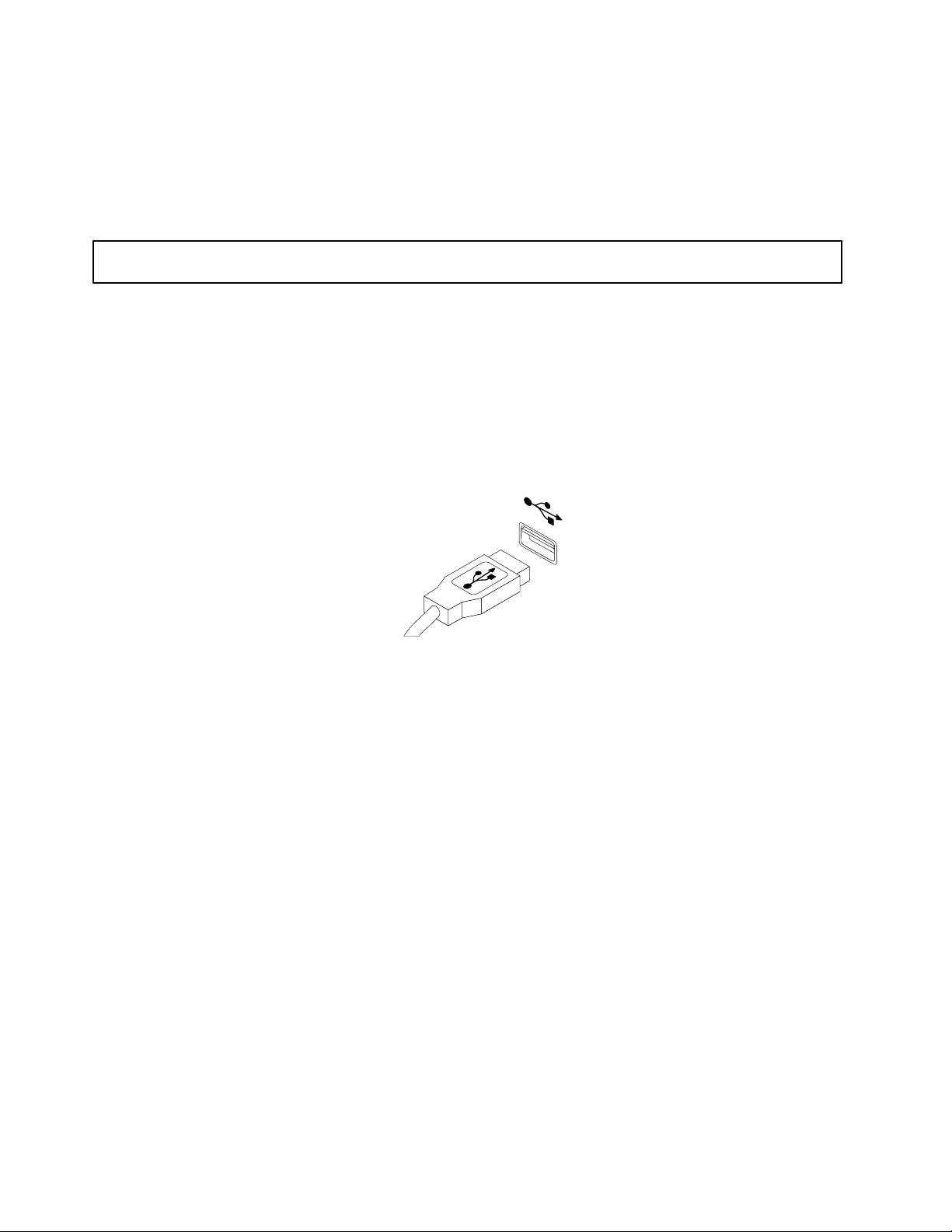
Cesefaceîncontinuare:
•Pentrualucracualtăcomponentăhardware,mergeţilasecţiuneacorespunzătoare.
•Pentruaterminainstalareasauînlocuirea,mergeţila„Finalizareaînlocuiriipărţilorcomponente“la
pagina56.
Înlocuireatastaturiisauamouse-ului
Atenţie:Nudeschideţicalculatorulsaunuîncercaţisăreparaţiînaintedeacitişiînţelege„Informaţiiimportante
privindmăsuriledesiguranţă“lapaginavii
Aceastăsecţiuneconţineinstrucţiunipentruînlocuireatastaturiisauamouse-ului.
Pentruaînlocuitastaturasaumouse-ul,procedaţiînfelulurmător:
1.Deconectaţidelacalculatorcablultastaturiisaualmouse-uluivechi.
2.AtaşaţiotastaturăsauunmouselaunuldintreconectoriiUSBdepecalculator.Înfuncţiedeloculunde
doriţisăconectaţinouatastaturăsaunoulmouse,vedeţi„Localizareaconectorilor,elementelorde
controlşiindicatoarelordinfaţacalculatorului“lapagina8sau„Localizareaconectorilordinspatele
calculatorului“lapagina9.
.
Figura38.Conectareauneinoitastaturisauaunuinoumouse
Cesefaceîncontinuare:
•Pentrualucracualtăcomponentăhardware,mergeţilasecţiuneacorespunzătoare.
•Pentruaterminainstalareasauînlocuirea,mergeţila„Finalizareaînlocuiriipărţilorcomponente“la
pagina56.
Finalizareaînlocuiriipărţilorcomponente
Dupăceaţiterminatinstalareasauînlocuireatuturorpărţilorcomponente,trebuiesăînchideţicapacul
calculatoruluişisăreconectaţicablurile.Înfuncţiedecepartecomponentăaţiinstalatsauînlocuit,poate
necesarăconrmareainformaţiiloractualizateînprogramulSetupUtility.ConsultaţiCapitolul7„Folosirea
programuluiSetupUtility“lapagina67.
Pentruaînchidecapaculşiareconectacablurilelacalculator,procedaţiînfelulurmător:
1.Asiguraţi-văcătoatecomponenteleaufostreasamblatecorectşicănuaurămasîncalculatorunelte
sauşuruburinestrânse.Vedeţi„Localizareacomponentelor“lapagina11
componentealecalculatoruluidumneavoastră.
2.Dacăaţiscosmascafrontală,puneţi-olaloc.Vedeţi„Scoatereaşipunerealalocamăştiifrontale“la
pagina32.
pentrulocaţiilediverselor
56ThinkCentreGhidulutilizatorului
Page 71

3.Asiguraţi-văcătoatecablurilesuntpoziţionatecorect.Ţineţicablurileladistanţădebalamaleşide
părţilelateralealecutiei,pentruanuvăîncurcaatuncicândînchideţicapacul.
Figura39.Poziţionareacablurilor
4.Închideţicalculatorul,aşacumsearată.
5.Dacăestedisponibiluncabludeblocareintegrat,încuiaţicalculatorul.
6.Reconectaţilacalculatorcablurileexterneşicordoaneledealimentare.Vedeţi„Localizareaconectorilor
dinspatelecalculatorului“lapagina9.
7.Pentruaactualizaconguraţia,vedeţiCapitolul7„FolosireaprogramuluiSetupUtility“lapagina67.
Notă:Încelemaimultezonedinlume,LenovocerereturnareaCustomerReplaceableUnit(CRU-ului)defect.
VeţiprimiinformaţiireferitoarelaaceastaodatăcuCRU-ulsaucâtevaziledupăceaţiprimitCRU-ul.
Obţinereadriver-elordedispozitiv
Puteţiobţinedriverededispozitivpentrusistemedeoperarecarenusuntpreinstalatedela
http://www.lenovo.com/support.Instrucţiuniledeinstalareseaăînşierelereadmecareînsoţescşierele
driver-uluidedispozitiv.
Capitolul5.Instalareasauînlocuireahardware-ului57
Page 72

58ThinkCentreGhidulutilizatorului
Page 73

Capitolul6.Informaţiiprivindrecuperarea
AcestcapitolconţineinformaţiidespresoluţiilederecuperarefurnizatedeLenovo.
Acestcapitolconţineurmătoarelesubiecte:
•Creareaşifolosireamediilorderecuperare
•Realizareaoperaţiilordesalvarederezervăşirecuperare
•FolosireaspaţiuluidelucruRescueandRecovery
•Creareaşifolosireaunuimediudesalvare
•Instalareasaureinstalareadriver-elordedispozitiv
•Rezolvareaproblemelorlegatederecuperare
Note:
1.Informaţiiledinacestcapitolreferitoarelarecuperaresuntvalabilenumaipentrucalculatoarelecu
programulRescueandRecoverysauProductRecoveryinstalat.DacăpictogramaEnhancedBackup
andRestoredinprogramulLenovoThinkVantageToolsesteluminatăcuintensitateredusă,aceasta
indicănecesitateadeainstalamanualprogramulRescueandRecoveryînaintedeactivareafuncţiilor
acestuia.PentruainstalaprogramulRescueandRecovery,procedaţiînfelulurmător:
a.FaceţiclicpeStart➙T oateprogramele➙LenovoThinkVantageToolsşifaceţidubluclicpe
EnhancedBackupandRestore.
b.Urmaţiinstrucţiuniledepeecran.
c.Cândprocesuldeinstalareseîncheie,seactiveazăpictogramaEnhancedBackupandRestore.
2.Îneventualitateaapariţieiuneiproblemelegatedesoftwaresauhardware,aveţiladispoziţiemaimulte
metodederecuperare.Unelemetodedepinddetipulsistemuluideoperareinstalat.
3.Produsuldepemediulderecuperarepoatefolositnumaipentru:
•Restaurareaprodusuluipreinstalatpecalculator
•Reinstalareaprodusului
•Modicareaprodusuluifolosindşierelesuplimentare
Creareaşifolosireamediilorderecuperare
PuteţiutilizamediilederecuperarepentrureaducereaunităţiiHDDlastareaimplicitădinfabrică.Mediilede
recuperaresuntutileatuncicândtransferaţicalculatorulînaltăzonă,cândvindeţisaureciclaţicalculatorul
saupentruavăfacecalculatoruloperaţionalcândtoatecelelaltemetodederecuperareaueşuat.Camăsură
deprecauţie,esteimportantsăcreaţimediiderecuperarecâtmaidintimp.
Notă:Operaţiilederecuperarepecareleputeţiefectuautilizândmediilederecuperarediferăînfuncţiede
sistemuldeoperaredepecareaufostcreatemediilederecuperare.Mediulderecuperarepoateconţine
unmediudebootşiunmediudedate.LicenţadumneavoastrăpentruMicrosoftWindowsvăpermitesă
creaţiunsingurmediudedate;deaceeaesteimportantsăpăstraţimediulderecuperareîntr-unlocsigur
dupăcel-aţicreat.
Creareamediilorderecuperare
Aceastăsecţiuneconţineinstrucţiunipentrucreareamediilorderecuperareîndiferitesistemedeoperare.
©CopyrightLenovo2011
59
Page 74

Notă:ÎnsistemuldeoperareWindows7,puteţicreaunmediuderecuperareutilizânddiscurisaudispozitive
destocareUSBexterne.ÎnsistemeledeoperareWindowsVista,nuputeţicreaunmediuderecuperaredecât
utilizânddiscuri,aşacăaceastăoperaţiemaiestenumităşi„creareadiscurilorderecuperareaprodusului“.
•PentruacreamediiderecuperareînsistemuldeoperareWindows7,faceţiclicpeStart➙AllPrograms
➙LenovoThinkVantageT ools➙FactoryRecoveryDisks.Apoiurmaţiinstrucţiuniledepeecran.
•PentruacreadiscuriProductRecoveryînsistemuldeoperareWindowsVista,faceţiclicpeStart➙
Toateprogramele➙ThinkVantage➙CreateProductRecoveryMedia.Apoiurmaţiinstrucţiunile
depeecran.
Folosireamediilorderecuperare
Aceastăsecţiuneconţineinstrucţiunipentruutilizareamediilorderecuperareînsistemuldeoperare
Windows7.
ÎnsistemeledeoperareWindows7şiWindowsVista,puteţiutilizamediilederecuperarepentruarestabili
conţinutulunităţiiHDDlastareaimplicitădinfabrică.Deasemenea,puteţiutilizamediulderecuperare
pentruapunecalculatorulîntr-ostareoperaţionalădupăcetoatecelelaltemetodederecuperareaunităţii
HDDaueşuat.
Atenţie:Cândutilizaţimediulderecuperarepentruareaduceconţinutulcalculatoruluilasetărileimplicitedin
fabrică,toateşiereleaateînacelmomentpeunitateaHDDvorşterseşiînlocuitecuşiereleimplicite
dinfabrică.
PentruafolosimediilederecuperareînsistemuldeoperareWindows7sauWindowsVista,procedaţi
înfelulurmător:
1.Înfuncţiedetipulmediilorderecuperare,conectaţilacalculatormediuldeboot(stickdememoriesau
unitateHDDUSB)sauintroduceţidisculdebootînunitateaoptică.
2.ApăsaţişieliberaţiînmodrepetattastaF12cândporniţicalculatorul.CândaparefereastraPlease
selectbootdevice,eliberaţitastaF12.
3.SelectaţidispozitivuldeporniredoritşiapăsaţiEnter.Începeprocesuldeactualizare.
4.Urmaţiinstrucţiuniledepeecranpentruanalizaactualizarea.
Notă:DupăceaţirestauratpeunitateaHDDconţinutulinstalatînfabrică,poatenecesarsăreinstalaţi
uneledriverededispozitiv.Vedeţi„Reinstalareadriverelordedispozitiv“lapagina65.
Realizareaoperaţiilordesalvarederezervăşirecuperare
ProgramulRescueandRecoveryvăpermitesăcreaţiocopiederezervăcuîntregulconţinutalunităţiiHDD,
inclusivsistemuldeoperare,şierelededate,programeleşisetărilepersonale.Puteţispecicaloculîncare
programulRescueandRecoveryvacreacopiaderezervă:
•Într-ozonăprotejatăaunităţiiHDD
•PeounitateHDDsecundarădacăounitateHDDsecundarăesteinstalatăpecalculator
•PeounitateHDDexternă,ataşatăprinUSB
•Peounitatedinreţea
•Pediscurideînregistrare(pentruaceastăopţiuneestenecesarăounitateopticădeînregistrare)
DupăceaţicreatocopiederezervăcuconţinutulunităţiiHDD,puteţisărestauraţiîntregulconţinutal
unităţiiHDD,sărestauraţinumaişiereleselectatesausărestauraţinumaisistemuldeoperareWindowsşi
aplicaţiile,păstrândrestuldeinformaţiipeunitateaHDD.
60ThinkCentreGhidulutilizatorului
Page 75

Realizareauneioperaţiidesalvarederezervă
Aceastăsecţiuneconţineinstrucţiunipentrurealizareauneioperaţiidesalvarederezervăfolosindprogramul
RescueandRecoveryîndiferitesistemedeoperare.
•PentruarealizaooperaţiedesalvarederezervăfolosindprogramulRescueandRecoveryînsistemulde
operareWindows7,procedaţiînfelulurmător:
1.Depedesktop-ulWindows,faceţiclicpeStart➙AllPrograms➙LenovoThinkVantageTools➙
EnhancedBackupandRestore.SedeschideprogramulRescueandRecovery.
2.ÎnfereastraprincipalăRescueandRecovery,faceţiclicpesăgeataLaunchadvancedRescue
andRecovery.
3.FaceţiclicpeBackupyourharddriveşiselectaţiopţiunileoperaţieidesalvarederezervă.Apoi,
urmaţiinstrucţiuniledepeecranpentruanalizarealizareaoperaţieidesalvaredeurgenţă.
•PentruarealizaooperaţiedesalvarederezervăfolosindprogramulRescueandRecoveryînsistemulde
operareWindowsVista,procedaţiînfelulurmător:
1.Depedesktop-ulWindows,faceţiclicpeStart➙Toateprogramele➙ThinkVantage➙Rescue
andRecovery.SedeschideprogramulRescueandRecovery.
2.ÎnfereastraprincipalăRescueandRecovery,faceţiclicpeLaunchadvancedRescueandRecovery
➙Backupyourharddriveşiselectaţiopţiunileoperaţieidesalvarederezervă.
3.Urmaţiinstrucţiuniledepeecranpentruanalizaoperaţiadesalvare.
Realizareauneioperaţiiderecuperare
AceastăsecţiuneconţineinstrucţiunipentrurealizareauneioperaţiiderecuperarefolosindprogramulRescue
andRecoveryîndiferitesistemedeoperare.
•PentruarealizaooperaţiederecuperarefolosindprogramulRescueandRecoveryînsistemulde
recuperareWindows7,procedaţiînfelulurmător:
1.Depedesktop-ulWindows,faceţiclicpeStart➙Toateprogramele➙LenovoThinkVantageT ools
➙EnhancedBackupandRestore.SedeschideprogramulRescueandRecovery.
2.ÎnfereastraprincipalăRescueandRecovery,faceţiclicpesăgeataLaunchadvancedRescue
andRecovery.
3.FaceţiclicpepictogramaRestoreyoursystemfromabackup.
4.Urmaţiinstrucţiuniledepeecranpentruanalizarealizareaoperaţieiderecuperare.
•PentruarealizaooperaţiederecuperarefolosindprogramulRescueandRecoveryînsistemulde
recuperareWindowsVista,procedaţiînfelulurmător:
1.Depedesktop-ulWindows,faceţiclicpeStart➙Toateprogramele➙ThinkVantage➙Rescue
andRecovery.SedeschideprogramulRescueandRecovery.
2.ÎnfereastraprincipalăRescueandRecovery,faceţiclicpeLaunchadvancedRescueandRecovery.
3.FaceţiclicpepictogramaRestoreyoursystemfromabackup.
4.Urmaţiinstrucţiuniledepeecranpentruanalizarealizareaoperaţieiderecuperare.
PentruinformaţiisuplimentaredesprerealizareauneioperaţiiderecuperaredinspaţiuldelucruRescueand
Recovery,vedeţi„FolosireaspaţiuluidelucruRescueandRecovery“lapagina61.
FolosireaspaţiuluidelucruRescueandRecovery
SpaţiuldelucruRescueandRecoveryseaăîntr-ozonăprotejată(ascunsă)aunităţiiHDDşioperează
independentdesistemuldeoperareWindows.Aceastavăajutăsăefectuaţioperaţiiderecuperarechiar
dacănuputeţipornisistemuldeoperareWindows.ÎnspaţiuldelucruRescueandRecovery,puteţisă
realizaţiurmătoareleoperaţiiderecuperare:
Capitolul6.Informaţiiprivindrecuperarea61
Page 76

•SalvareaşierelordepeunitateaHDDsaudintr-ocopiederezervă:SpaţiuldelucruRescueandRecovery
văpermitesălocalizaţişierepeunitateaHDDşisăletransferaţipeounitatedinreţeasaualtmediu
deînregistrare,cumarundispozitivUSBsauundisc.Aceastăsoluţieestedisponibilăchiardacă
nuaţicreatocopiederezervăcuşierelordumneavoastrăsaudacăşiereleaufostmodicatedela
ultimaoperaţiedesalvarederezervă.Deasemenea,puteţisalvaşiereindividualedintr-ocopiede
rezervăRescueandRecoveryaatăpeunitateadumneavoastrăHDDlocală,peundispozitivUSBsau
peundrivedinreţea.
•RestaurareaunităţiiHDDdintr-ocopiederezervăRescueandRecovery:Dacăaţicreatocopiederezervă
pentruunitateaHDDfolosindprogramulRescueandRecovery,puteţisărestauraţiunitateaHDDdincopia
derezervăRescueandRecovery,chiardacănuputeţipornisistemuldeoperareWindows.
•RestaurareaunităţiiHDDlaconţinutulinstalatînfabrică:SpaţiuldelucruRescueandRecoveryvăpermite
sărefaceţicompletconţinutulunităţiiHDDlastareaexistentădinfabrică.Dacăaveţimaimultepartiţii
peunitateaHDD,aveţiopţiuneasărestauraţipartiţiaC:şisălăsaţicelelaltepartiţiiintacte.Deoarece
spaţiuldelucruRescueandRecoveryopereazăindependentdesistemuldeoperareWindows,puteţisă
restauraţiunitateaHDDlaconţinutuldinfabricăchiarşidacăsistemuldeoperareWindowsnuporneşte.
Atenţie:AtuncicândrestauraţiunitateaHDDdintr-ocopiederezervăRescueandRecoverysaucând
restauraţiconţinutuldinfabrică,procesulderecuperareştergetoateşiereledinpartiţiaprimarăaunităţii
HDD(deobiceidrive-ulC:).Dacăesteposibil,faceţicopiipentruşiereleimportante.Dacănureuşiţisă
porniţisistemuldeoperareWindows,puteţisăfolosiţicaracteristicadesalvareaşierelor(Rescueles)
dinspaţiuldelucruRescueandRecoverypentruacopiapealtmediudestocareşiereledepeunitatea
dumneavoastrăHDD.
PentruadeschidespaţiuldelucruRescueandRecovery,procedaţiînfelulurmător:
1.Asiguraţi-văcăesteopritcalculatorul.
2.ApăsaţişieliberaţiînmodrepetattastaF11cândporniţicalculatorul.Cândauziţibipurisauvedeţi
ecranulculogo-ul,eliberaţitastaF11.
3.DacăaţisetatoparolăpentruRescueandRecovery,tastaţiparolacândaparepromptul.Dupăcâteva
momente,sedeschidespaţiuldelucruRescueandRecovery.
Notă:DacănusedeschidespaţiuldelucruRescueandRecovery,vedeţi„Rezolvareaproblemelor
legatederecuperare“lapagina65.
4.Faceţiunadintreurmătoarele:
•PentruasalvaşieredepeounitateHDDsaudintr-ocopiederezervă,faceţiclicpeRescueles
şiurmaţiinstrucţiuniledepeecran.
•PentruavărestauraunitateaHDDdintr-ocopiederezervăRescueandRecoverysaupentruareface
conţinutulinstalatînfabrică,faceţiclicpeRestoreyoursystemşiurmaţiinstrucţiuniledepeecran.
PentruinformaţiisuplimentaredesprecaracteristicilespaţiuluidelucruRescueandRecovery,faceţiclicpe
Help.
Notă:DupăceaţirestauratunitateaHDDlastareadinfabrică,poatenecesarsăreinstalaţiuneledriverede
dispozitiv.Vedeţi„Reinstalareadriverelordedispozitiv“lapagina65.
Creareaşifolosireaunuimediudesalvare
Cuunmediudesalvare,cumarundiscsauounitateHDDUSB,puteţisărealizaţirecuperareaîncazul
uneidefecţiunicareîmpiedicăaccesullaspaţiuldelucruRescueandRecoverydepeunitateaHDD.
Note:
1.Operaţiilederecuperarepecareleputeţirealizacuunmediudesalvarevariazăînfuncţiedesistemul
deoperare.
2.Disculderecuperarepoatefolositînoricetipdeunitateoptică.
62ThinkCentreGhidulutilizatorului
Page 77

Creareaunuimediudesalvare
Aceastăsecţiuneconţineinstrucţiunipentrucreareaunuimediudesalvareîndiferitesistemedeoperare.
•PentruacreaunmediuderecuperarepesistemuldeoperareWindows7,procedaţiînfelulurmător:
1.Depedesktop-ulWindows,faceţiclicpeStart➙AllPrograms➙LenovoThinkVantageTools➙
EnhancedBackupandRestore.SedeschideprogramulRescueandRecovery.
2.ÎnfereastraprincipalăRescueandRecovery,faceţiclicpesăgeataLaunchadvancedRescue
andRecovery.
3.FaceţiclicpepictogramaCreateRescueMedia.SedeschidefereastraCreateRescueand
RecoveryMedia.
4.ÎnzonaRescueMedia,selectaţitipulmediuluidesalvarepecaredoriţisăîlcreaţi.Puteţisăcreaţiun
mediudesalvarefolosindundisc,ounitateHDDUSBsauoadouaunitateHDDinternă.
5.FaceţiclicpeOKşiurmaţiinstrucţiuniledepeecranpentruacreamediuldesalvare.
•PentruacreaunmediuderecuperarepesistemuldeoperareWindowsVista,procedaţiînfelulurmător:
1.DinspaţiuldelucruWindows,faceţiclicpeStart➙Toateprogramele➙ThinkVantage➙Create
RecoveryMedia.SedeschidefereastraCreateRescueandRecoveryMedia.
2.ÎnzonaRescueMedia,selectaţitipulmediuluidesalvarepecaredoriţisăîlcreaţi.Puteţisăcreaţiun
mediudesalvarefolosindundisc,ounitateHDDUSBsauoadouaunitateHDDinternă.
3.FaceţiclicpeOKşiurmaţiinstrucţiuniledepeecranpentruacreamediuldesalvare.
Folosireaunuimediudesalvare
Aceastăsecţiuneconţineinstrucţiunipentrufolosireamediuluidesalvarepecarel-aţicreat.
•Dacăaţicreatunmediudesalvareutilizândundisc,urmaţiinstrucţiunileurmătoarepentrufolosirea
mediuluidesalvare:
1.Opriţicalculatorul.
2.ApăsaţişieliberaţiînmodrepetattastaF12cândporniţicalculatorul.CândaparefereastraPlease
selectbootdevice,eliberaţitastaF12.
3.ÎnfereastraPleaseselectbootdevice,selectaţiunitateaopticădorităpentruprimuldispozitivdeboot.
Apoi,introduceţidisculdesalvareînunitateaopticăşiapăsaţiEnter.Estelansatmediuldesalvare.
•DacăaţicreatunmediudesalvareutilizândounitateHDDUSB,urmaţiinstrucţiunileurmătoarepentru
folosireamediuluidesalvare:
1.AtaşaţiunitateaHDDUSBlaunuldinconectoriiUSBaicalculatorului.
2.ApăsaţişieliberaţiînmodrepetattastaF12cândporniţicalculatorul.CândaparefereastraPlease
selectbootdevice,eliberaţitastaF12.
3.ÎnfereastraPleaseselectbootdevice,selectaţiunitateaHDDUSBcaprimuldispozitivdebootşi
apăsaţiEnter.Estelansatmediuldesalvare.
Dupălansareamediuluidesalvare,sedeschidespaţiuldelucruRescueandRecovery.Spaţiuldelucru
RescueandRecoveryconţineinformaţiideajutorpentruecarecaracteristică.Urmaţiinstrucţiunilepentrua
nalizaprocesulderecuperare.
Reinstalareaaplicaţiilorpreinstalatesauadriverelordedispozitiv
Calculatorulareresursecarepermitereinstalareaanumitoraplicaţiipreinstalatedinfabricăşiadriverelorde
dispozitiv.
Capitolul6.Informaţiiprivindrecuperarea63
Page 78

Reinstalareaaplicaţiilorpreinstalate
Aceastăsecţiuneconţineinstrucţiunipentrureinstalareaaplicaţiilorpreinstalate.
PentruareinstalaanumiteaplicaţiipreinstalatedepecalculatoruldumneavoastrăLenovo,procedaţi
înfelulurmător:
1.Porniţicalculatorul.
2.FolosiţiWindowsExplorersauMyComputerpentruaaşastructuradedirectoareaunităţii
dumneavoastrăHDD.
3.IntraţiîndirectorulC:\SWTOOLS.
4.Deschideţifolderuldeaplicaţii.Înfolderuldeaplicaţiiseaăcâtevasubfolderecaresuntdenumite
dupădiverseleaplicaţiiinstalatepecalculator.
5.Deschideţisubfolderuldeaplicaţiecorespunzător.
6.Însubfolderulaplicaţiei,căutaţişierulSETUP.exesauşierulEXEcorespunzătorpentruaccesare.
Faceţidubluclicpeşierşiurmaţiinstrucţiuniledepeecranpentruîncheiainstalarea.
Reinstalareadriverelordedispozitivpreinstalate
Aceastăsecţiuneconţineinstrucţiunipentrureinstalareadriverelordedispozitivpreinstalate.
Atenţie:Cândreinstalaţidriverelededispozitivpreinstalate,modicaţiconguraţiacurentăacalculatorului
dumneavoastră.Reinstalaţidriverelededispozitivdoarcândestenevoiesăcorectaţioproblemăa
calculatoruluidumneavoastră.
Pentruareinstalaundriverdedispozitivpentruundispozitivinstalatînfabrică,procedaţiînfelulurmător:
1.Porniţicalculatorul.
2.FolosiţiWindowsExplorersauMyComputerpentruaaşastructuradedirectoareaunităţii
dumneavoastrăHDD.
3.IntraţiîndirectorulC:\SWTOOLS.
4.DeschideţifolderulDRIVERS.ÎnfolderulDRIVERSseaăcâtevasubfolderecaresuntdenumitedupă
diverseledispozitiveinstalatepecalculator,cadeexempluAUDIOsauVIDEO.
5.Deschideţisubfolderuldedispozitivcorespunzător.
6.Faceţiunadintreurmătoarele:
•Însubfolderuldispozitivului,căutaţişierulSETUP.exe.Faceţidubluclicpeşierşiurmaţi
instrucţiuniledepeecranpentruîncheiainstalarea.
•Însubfolderuldedispozitiv,căutaţişierulREADME.txtsauunşiercuextensia.txt.Esteposibil
caacestşiersăenumitdupăsistemuldeoperare,deexempluWIN98.txt.FişierulTXTconţine
informaţiiprivindinstalareadriver-uluidedispozitiv.Urmaţiinstrucţiunilepentruanalizainstalarea.
•Dacăsubfolderuldedispozitivconţineunşiercuextensia.infşidoriţisăinstalaţidriver-ulde
dispozitivfolosindşierulINF,consultaţisistemuldeinformaţiiWindowsHelpandSupportpentru
detaliiprivindinstalareadriver-uluidedispozitiv.
Notă:Dacăaveţinevoiededriverededispozitivactualizate,vedeţi„Obţinereacelormairecentedriverede
dispozitivpentrucalculatoruldumneavoastră“lapagina75pentrumaimulteinformaţii.
Reinstalareaprogramelorsoftware
Dacăunprogramsoftwareinstalatpecalculatornufuncţioneazăcorect,poatenevoiesăîleliminaţişi
săîlreinstalaţi.Reinstalareasuprascrieşiereledeprogramexistenteşi,înmodnormal,rezolvăorice
problemepecareleaveţicuprogramul.
64ThinkCentreGhidulutilizatorului
Page 79

Pentruaîndepărtaunprogramdinsistemuldumneavoastră,vedeţisistemuldeajutorMicrosoftWindows
pentruinformaţiidetaliate.
Pentruareinstalaprogramul,procedaţiînfelulurmător:
Notă:Metodadereinstalareaunuiprogramvariazădelaprogramlaprogram.Consultaţidocumentaţia
livratăcuunprogrampentruavedeadacăprogramulareinstrucţiunispecialedeinstalare.
•Pentruareinstalacelemaimultedintreprogramelecomercialedisponibile,vedeţisistemuldeajutor
MicrosoftWindowspentruinformaţiidetaliate.
•PentruareinstalaanumiteaplicaţiipreinstalatedeLenovo,procedaţiînfelulurmător:
1.Porniţicalculatorul.
2.FolosiţiWindowsExplorersauMyComputerpentruaaşastructuradedirectoareaunităţii
dumneavoastrăHDD.
3.IntraţiîndirectorulC:\SWTOOLS.
4.DeschideţifolderulAPPS.ÎnfolderulAPPSseaăcâtevasubfolderecaresuntdenumitedupă
diverseleaplicaţiiinstalatepecalculator.
5.Deschideţisubfolderuldeaplicaţiecorespunzător.
6.Însubfolderulaplicaţiei,căutaţişierulSETUP .exesauşierulEXEcorespunzătorpentruaccesare.
Faceţidubluclicpeşierşiurmaţiinstrucţiuniledepeecranpentruîncheiainstalarea.
Reinstalareadriverelordedispozitiv
Pentruareinstalaundriverdedispozitivpentruoopţiuneinstalatădedumneavoastră,consultaţi
documentaţiafurnizatăîmpreunăcuopţiunea.
Cândreinstalaţidriverelededispozitivpreinstalate,modicaţiconguraţiacurentăacalculatorului
dumneavoastră.Reinstalaţidriverelededispozitivdoarcândestenevoiesăcorectaţioproblemăa
calculatoruluidumneavoastră.
Pentrumaimulteinformaţiidesprereinstalareadriverelordedispozitivlivratecucalculatoruldumneavoastră,
vedeţi„Reinstalareaaplicaţiilorpreinstalatesauadriverelordedispozitiv“lapagina63.
Rezolvareaproblemelorlegatederecuperare
DacănureuşiţisăintraţiînspaţiuldelucruRescueandRecoverysauînmediulWindows,faceţiunadintre
următoarele:
•FolosiţiunmediudesalvarepentruadeschidespaţiuldelucruRescueandRecovery.Vedeţi„Crearea
şifolosireaunuimediudesalvare“lapagina62.
•Folosiţimediulderecuperaredacătoatecelelaltemetodederecuperareaueşuatşiestenecesarsă
restauraţiunitateaHDDlasetărileimplicitedinfabrică.Vedeţi„Creareaşifolosireamediilorderecuperare“
lapagina59
Notă:DacănureuşiţisăintraţiînspaţiuldelucruRescueandRecoverysauînmediulWindowsfolosindun
mediudesalvaresauunmediuderecuperare,esteposibilcadispozitivuldesalvare(ounitateHDD,undisc,
ounitateHDDUSBsaualtedispozitiveexterne)sănuesetatdreptprimuldispozitivdebootînsecvenţa
dedispozitivedepornire.Asiguraţi-vămaiîntâicădispozitivuldumneavoastrădesalvareestesetatca
primaunitatedebootînsecvenţadeunităţideporniredinprogramulSetupUtility.Vedeţi„Selectareaunui
dispozitivdepornire“lapagina70pentruinformaţiidetaliatedespreschimbareatemporarăsaupermanentă
asecvenţeidispozitivelordepornire.PentruinformaţiisuplimentaredespreprogramulSetupUtility,vedeţi
Capitolul7„FolosireaprogramuluiSetupUtility“lapagina67.
.
Capitolul6.Informaţiiprivindrecuperarea65
Page 80

Esteimportantsăcreaţiunmediudesalvareşiunsetdemediiderecuperarecâtmaicurândposibilşisăle
păstraţiîntr-unlocsigurpentruutilizareulterioară.
66ThinkCentreGhidulutilizatorului
Page 81

Capitolul7.FolosireaprogramuluiSetupUtility
ProgramulSetupUtilityvăpermitesăvizualizaţişisămodicaţisetăriledecongurarealecalculatorului,
indiferentdesistemuldeoperarepecareîlfolosiţi.Însăesteposibilcasetărilesistemuluideoperaresă
înlocuiascăsetărilesimilaredinprogramulSetupUtility.
LansareaprogramuluiSetupUtility
PentrualansaprogramulSetupUtility,procedaţiînfelulurmător:
1.Asiguraţi-văcăesteopritcalculatorul.
2.ApăsaţişieliberaţiînmodrepetattastaF1cândporniţicalculatorul.Cândauziţimaimultebipuri
sauvedeţiecranulculogo-ul,eliberaţitastaF1.
Notă:Dacăafostsetatăoparolădeporniresaudeadministrator,meniulprogramuluiSetupUtilitynu
aparedecâtdupăcetastaţiparolacorectă.Pentruinformaţiisuplimentare,vedeţi„Folosireaparolelor“la
pagina67
CândPOSTdetecteazăfaptulcăunitateaHDDafostîndepărtatădincomputersaucăascăzutcapacitatea
modululuidememorie,seaşeazăunmesajdeeroarecândporniţicomputerulşivisevasolicitasărealizaţi
unadintreurmătoareleacţiuni:
•ApăsaţiF1pentruaintraînprogramulSetupUtility.
Notă:DupăceintraţiînprogramulSetupUtility,selectaţiSaveChangesandExitdinparteadejosa
ecranului.Mesajuldeeroarenusevamaiaşa.
•ApăsaţiF2pentruaocolimesajuldeeroareşipentruavăconectalasistemuldeoperare.
.
Vizualizareaşimodicareasetărilor
MeniulprogramuluiSetupUtilityconţinediverseelementepentrucongurareasistemului.Pentruavizualiza
saumodicasetările,lansaţiprogramulSetupUtility.Vedeţi„LansareaprogramuluiSetupUtility“lapagina
.Apoiurmaţiinstrucţiuniledepeecran.
67
Puteţiutilizaetastatura,emouse-ulpentruanavigaprinopţiuniledemeniuBIOS.Tastelecucarepot
realizatediverseoperaţiisuntaşateînparteadejosaecăruiecran.
Folosireaparolelor
ProgramulSetupUtilityvăpermitesăsetaţiparolepentruaîmpiedicaaccesulneautorizatlacalculatorulşi
dateledumneavoastră.Suntdisponibileurmătoareletipurideparole:
•Paroladepornire(Power-OnPassword)
•Paroladeadministrator(AdministratorPassword)
•ParoladeHDD(HardDiskPassword)
Nusunteţiobligatsăsetaţinicioparolăpentrucalculator.Însăfolosireaparolelorîmbunătăţeştesecuritatea
calculatorului.Dacăvădecideţisăsetaţiparole,citiţiurmătoarelesecţiuni.
©CopyrightLenovo2011
67
Page 82

Considerenteprivindparola
Oparolăpoateoricecombinaţiedepânăla64caracterealfabeticeşinumerice.Dinmotivecareţinde
securitate,serecomandăfolosireauneiparoleputernice,carenupoatecompromisăcuuşurinţă.Pentrua
setaoparolăputernică,folosiţiurmătoareleindicaţii:
•Săaibăolungimedecelpuţinoptcaractere
•Săconţinăcelpuţinuncaracteralfabeticşiuncaracternumeric
•ParoleleprogramuluiSetupUtilityşialeunităţiiHDDnusuntsensibilelamajuscule
•Sănuenumeledumneavoastrăsaunumeledeutilizator
•Sănueuncuvântsauunnumeobişnuit
•Sădiferesemnicativfaţădeparolelepecarele-aţiavutanterior
Paroladepornire(Power-OnPassword)
Dacăestesetatăparoladepornire,apareunpromptpentrucasăintroduceţiparolavalidădeecaredată
cândestepornitcalculatorul.Calculatorulnupoatefolositdecâtdupăceesteintrodusăparolacorectă.
Paroladeadministrator(AdministratorPassword)
Setareauneiparoledeadministratorîmpiedicăutilizatoriineautorizaţisămodicesetăriledecongurare.
Dacăsunteţiresponsabilpentrusetăriledeconguraţiealemaimultorcalculatoare,poatenecesarsă
setaţioparolădeadministrator.
Dacăestesetatăparoladeadministrator,apareunpromptcasăintroduceţiparolavalidădeecaredată
cândîncercaţisăintraţiînprogramulSetupUtility.ProgramulSetupUtilitynupoatefolositdecâtdupăce
esteintrodusăparolacorectă.
Dacăaţisetatşiparoladepornire,şiparoladeadministrator,puteţisăointroduceţipeoricaredintreele.
Însătrebuiesăfolosiţiparoladeadministratordacădoriţisămodicaţisetăriledecongurare.
ParoladeHDD(HardDiskPassword)
PrinsetareaparoleideHDDseîmpiedicăaccesulneautorizatladateledepeunitateaHDD.Dacăeste
setatăparoladeHDD,apareunpromptcasăintroduceţiparolavalidădeecaredatăcândîncercaţisă
accesaţiunitateaHDD.
Note:
•DupăsetareauneiparolepentruunitateaHDD,dateledepeunitateaHDDsuntprotejatechiardacă
unitateaesteîndepărtatăşiinstalatăîntr-unaltcalculator.
•DacăuitaţiparolaunităţiiHDD,nuexistăniciomodalitatedeaoresetasaudearecuperadatelede
peunitateaHDD.
Setarea,schimbareaşiştergereauneiparole
Pentruaseta,schimbasauştergeoparolă,procedaţiînfelulurmător:
1.PorniţiprogramulSetupUtility.Vedeţi„LansareaprogramuluiSetupUtility“lapagina67.
2.DinmeniulprincipalalprogramuluiSetupUtility,selectaţiSecurity.
3.Înfuncţiedetipulparolei,selectaţiSetPower-OnPassword,SetAdministratorPasswordsauHard
DiskPassword.
4.Urmaţiinstrucţiuniledinparteadreaptăaecranuluicasăsetaţi,săschimbaţisausăştergeţiparoladorită.
68ThinkCentreGhidulutilizatorului
Page 83

Notă:Oparolăpoateoricecombinaţiedepânăla64caracterealfabeticeşinumerice.Pentru
informaţiisuplimentare,vedeţi„Considerenteprivindparola“lapagina68.
Ştergereaparolelorpierdutesauuitate(curăţareamemorieiCMOS)
Aceastăsecţiuneconţineinstrucţiunipentruştergereaparolelorpierdutesauuitate,deexempluparola
deutilizator.
Pentruaştergeoparolăpierdutăsauuitată,procedaţiînfelulurmător:
1.Scoateţidinunităţitoatemediiledestocareşiapoiopriţitoatedispozitiveleataşateşicalculatorul.
Apoi,scoateţitoatecordoaneledealimentaredinprizeleelectriceşideconectaţitoatecablurilecare
suntconectatelacalculator.
2.Deschideţicapaculcalculatorului.Vedeţi„Deschidereacapaculuicalculatorului“lapagina32.
3.Găsiţijumper-ulClearCMOS/Recoverypeplacasistem.Vedeţi„Localizareapărţilorcomponentepe
placasistem“lapagina11
4.Mutaţijumper-uldinpoziţiastandard(pinii1şi2)înpoziţiadeîntreţinere(pinii2şi3).
5.Închideţicapaculcalculatoruluişiconectaţicordonuldealimentare.Vedeţi„Finalizareaînlocuiriipărţilor
componente“lapagina56.
6.Porniţicalculatorulşilăsaţi-lpornitaproximativ10secunde.Apoiopriţicalculatorulapăsândşiţinând
aşacomutatoruldealimentareaproximativcincisecunde.
7.Repetaţipasul1şipasul2.
8.Mutaţijumper-ulClearCMOS/Recoveryînapoiînpoziţiastandard(pinii1şi2).
9.Închideţicapaculcalculatoruluişiconectaţicordonuldealimentare.Vedeţi„Finalizareaînlocuiriipărţilor
componente“lapagina56.
.
Activaresaudezactivaredispozitiv
Aceastăsecţiuneconţineinformaţiidespreactivareasaudezactivareaaccesuluiutilizatoruluilaurmătoarele
dispozitive:
USBSetupFolosiţiaceastăopţiunepentruaactivasaudezactivaunconectorUSB.Cândeste
dezactivatunconectorUSB,numaipoatefolositdispozitivulataşatlael.
SATAControllerCândaceastăcaracteristicăestesetatălaDisable,suntdezactivatetoatedispozitivele
ataşatelaconectoriiSA TA(deexempluunităţileHDDsauunitateaoptică)şinumai
potaccesate.
ExternalSATAPortCândaceastăopţiuneestesetatălaDisable,dispozitivulataşatlaconectorulExternal
SATAnupoateaccesat.
Pentruaactivasauadezactivaundispozitiv,procedaţiînfelulurmător:
1.PorniţiprogramulSetupUtility.Vedeţi„LansareaprogramuluiSetupUtility“lapagina67.
2.DinmeniulprincipalalprogramuluiSetupUtility,selectaţiDevices.
3.Înfuncţiededispozitivulpecaredoriţisă-lactivaţisausă-ldezactivaţi,faceţiunadintreurmătoarele:
•SelectaţiUSBSetuppentruaactivasaudezactivaundispozitivUSB.
•SelectaţiATADriveSetuppentruaactivasaudezactivaundispozitivSATAinternsauextern.
4.SelectaţisetăriledoriteşiapăsaţiEnter.
5.ApăsaţiF10pentruasalvaşiaieşidinprogramulSetupUtility.Vedeţi„IeşireadinprogramulSetup
Utility“lapagina72.
Capitolul7.FolosireaprogramuluiSetupUtility69
Page 84

Selectareaunuidispozitivdepornire
Încazulîncarecalculatoruldumneavoastrănuporneşteconformaşteptărilordepeundispozitivcumar
unitateadediscsauunitateaHDD,faceţiunadintreurmătoarelepentruaselectadispozitivuldeporniredorit.
Selectareaunuidispozitivdeporniretemporar
Folosiţiaceastăprocedurăpentruaselectaundispozitivdeporniretemporar.
Notă:NutoatediscurileşiunităţileHDDsuntcapabiledeboot.
1.Opriţicalculatorul.
2.ApăsaţişieliberaţiînmodrepetattastaF12cândporniţicalculatorul.CândaparefereastraPlease
selectbootdevice,eliberaţitastaF12.
3.SelectaţidispozitivuldeporniredoritşiapăsaţiEnter.Calculatorulvapornidepedispozitivulpecare
l-aţiselectat.
Notă:SelectareaunuidispozitivdinfereastraPleaseselectbootdevicenuimplicămodicareapermanentă
asecvenţeidepornire.
Selectareasaumodicareasecvenţeidispozitivelordepornire
Pentruavizualizasaumodicapermanentsecvenţaconguratăadispozitivelordepornire,procedaţi
înfelulurmător:
1.PorniţiprogramulSetupUtility.Vedeţi„LansareaprogramuluiSetupUtility“lapagina67.
2.DinmeniulprincipalalprogramuluiSetupUtility,selectaţiStartup.
3.SelectaţidispozitivelepentrusecvenţelePrimaryStartupSequence,AutomaticStartupSequenceşi
ErrorStartupSequence.Citiţiinformaţiileaşateînparteadreaptăaecranului.
4.ApăsaţiF10pentruasalvaşiaieşidinprogramulSetupUtility.Vedeţi„IeşireadinprogramulSetup
Utility“lapagina72.
ActivareamoduluideconformareErP
Puteţiactivamoduldeconformare(ErP)ladirectivaprivindprodusereferitoarelaenergieprinmeniulPower
dinprogramulSetupUtilitypentruareduceconsumuldeelectricitatecândcalculatorulseaăînmodul
veghesauoprit.
PentruaactivamoduldeconformareErPînprogramulSetupUtility,procedaţiînfelulurmător:
1.Asiguraţi-văcăesteopritcalculatorul.
2.ApăsaţişieliberaţiînmodrepetattastaF1cândporniţicalculatorul.Cândauziţimaimultebipurisau
vedeţiecranulculogo-ul,eliberaţitastaF1.ProgramulSetupUtilityporneşte.
Notă:Dacăafostsetatăoparolădeporniresaudeadministrator,meniulprincipalalprogramuluiSetup
Utilitynuaparedecâtdupăcetastaţiparolacorectă.
3.DinmeniulprincipalalprogramuluiSetupUtility,selectaţiPower➙EnhancedPowerSavingMode
şiapăsaţiEnter.
4.SelectaţiEnabledşiapăsaţiEnter.
5.DinmeniulPower,selectaţiAutomaticPowerOnşiapăsaţiEnter.
6.SelectaţiWakeonLanşiapăsaţiEnter.
7.SelectaţiDisabledşiapăsaţiEnter.
70ThinkCentreGhidulutilizatorului
Page 85

8.ApăsaţiF10pentruasalvamodicărileşiaieşidinprogramulSetupUtility.Cândvisecere,apăsaţi
Enterpentruaconrmaieşirea.
Notă:CândmoduldeconformareErPesteactivat,puteţiactivacalculatoruloptândpentruunadin
următoarelevariante:
•Apăsareacomutatoruluidepornire
•Activareafuncţieialarmălapornire
Funcţiaalarmălapornirepermitecalculatoruluisăseactivezelaunmomentsetat.Pentruaactivafuncţia
alarmălapornire,efectuaţiunadinurmătoarele:
1.PorniţiprogramulSetupUtility.
2.DinmeniulprincipalalprogramuluiSetupUtility,selectaţiPower➙AutomaticPowerOnşiapăsaţi
Enter.
3.SelectaţiWakeUponAlarmşiapăsaţiEnter.Apoiurmaţiinstrucţiuniledepeecran.
4.ApăsaţiF10pentruasalvamodicărileşiaieşidinprogramulSetupUtility.Cândvisecere,apăsaţi
Enterpentruaconrmaieşirea.
•Activareafuncţieidupăpierdereadeenergie
Funcţiadupăpierdereadeenergiepermitecalculatoruluisăseactivezecândsursadealimentarese
reactiveazădupăopierderesubitădeelectricitate.Pentruaactivafuncţiadupăpierderedeenergie,
efectuaţiunadinurmătoarele:
1.PorniţiprogramulSetupUtility.
2.DinmeniulprincipalalprogramuluiSetupUtility,selectaţiPower➙AfterPowerLossşiapăsaţiEnter.
3.SelectaţiPowerOnşiapăsaţiEnter.
4.ApăsaţiF10pentruasalvamodicărileşiaieşidinprogramulSetupUtility.Cândvisecere,apăsaţi
Enterpentruaconrmaieşirea.
Opţiuniinteligentedeperformanţă
PuteţireglaperformanţaacusticăşitermicăacomputeruluiprinmeniulSmartPerformanceChoice.
Suntdisponibiledouăopţiuni:
•BetterAcousticPerformance(opţiuneaimplicită)
•BetterThermalPerformance
ActivândBetterAcousticPerformance,computeruldumneavoastrăvafuncţionacuzgomotmaiscăzutla
unniveltermicnormal.ActivândBetterThermalPerformance,computeruldumneavoastrăvafuncţionala
unniveltermicmaibuncuperformanţăacusticănormală.
Pentruacomutaîntreperformanţăacusticămaibunăşiperformanţătermicămaibună,procedaţiînfelul
următor:
1.PorniţiprogramulSetupUtility.Vedeţi„LansareaprogramuluiSetupUtility“lapagina67.
2.DinmeniulprincipalalprogramuluiSetupUtility,selectaţiPower.
3.SelectaţiSmartPerformanceChoice.SeaşeazăfereastraSmartPerformanceChoice.
4.SelectaţiBetterAcousticPerformancesauBetterThermalPerformancedupădorinţă.
5.ApăsaţiF10pentruasalvasetareaşiaieşidinprogramulSetupUtility.Vedeţi„Ieşireadinprogramul
SetupUtility“lapagina72.
Capitolul7.FolosireaprogramuluiSetupUtility71
Page 86

IeşireadinprogramulSetupUtility
Dupăceaţiterminatdevizualizatşidemodicatsetările,apăsaţiEscpentruareveniînmeniulprincipal
alprogramuluiSetupUtility.PoatenecesarsăapăsaţitastaEscdemaimulteori.Faceţiunadintre
următoarele:
•Dacădoriţisăsalvaţinoilesetări,apăsaţiF10pentruasalvaşiaieşidinprogramulSetupUtility.
•Dacănudoriţisăsalvaţisetările,selectaţiExit➙DiscardChangesandExit.
•Dacădoriţisăreveniţilasetărileimplicite,apăsaţiF9pentrualeîncărca.
72ThinkCentreGhidulutilizatorului
Page 87

Capitolul8.Actualizareaprogramelordesistem
AcestcapitolconţineinformaţiidespreactualizareaPOSTşiBIOSşidespremodulîncareseface
recuperareaîncazuluneieşuăriaactualizăriiPOSTşiBIOS.
Folosireaprogramelordesistem
Programeledesistemreprezintăniveluldebazăalsoftware-uluiîncorporatîncalculator.Printreprogramele
desistemsenumărăPOST,BIOSşiprogramulSetupUtility.POSTesteunsetdetesteşiproceduricarese
executădeecaredatăcândporniţicalculatorul.BIOSesteniveluldesoftwarecaretraduceinstrucţiuniledin
alteniveluridesoftwareînsemnaleleelectricepecarelepoateexecutahardware-ulcalculatorului.Puteţisă
folosiţiprogramulSetupUtilitycasăvizualizaţisausămodicaţisetărileconguraţieicalculatorului.Vedeţi
Capitolul7„FolosireaprogramuluiSetupUtility“lapagina67
PlacasistemacalculatoruluiareunmodulnumitEEPROM(electricallyerasableprogrammableread-only
memory)saumemorieash.PuteţisăactualizaţicuuşurinţăPOST,BIOSşiSetupUtilitypornindcalculatorul
depeundiscdeactualizareasistemuluisaurulândunprogramspecialdeactualizaredinsistemulde
operare.
EsteposibilcaLenovosăaducămodicărisauîmbunătăţiricoduluiPOSTşiBIOS.Cândaparactualizări,
elesuntfăcutedisponibilecaşieredescărcabiledepesitulWebLenovo,delahttp://www.lenovo.com.
FişiereledeactualizaresuntînsoţitedeunşierTXTcuinstrucţiuniprivindfolosireaactualizărilorPOST
şiBIOS.Pentruunelemodele,puteţisădescărcaţiunprogramdeactualizarepentruacreaundiscde
actualizareaprogramelordesistemsauunprogramdeactualizarecepoaterulatdinsistemuldeoperare.
pentruinformaţiidetaliate.
Actualizarea(ash)BIOS-uluidepeundisc
Aceastăsecţiuneconţineinstrucţiunipentruactualizarea(ash)BIOSdepeundisc.
Notă:Puteţidescărcaoimaginediscpentrubootcupornireautomată(numităimagineISO)cuactualizările
programuluidesistempentruacreaundiscdeactualizareasistemului.Mergeţila:
http://www.lenovo.com/support
Pentruaactualiza(ash)BIOS-uldepeundisc,procedaţiînfelulurmător:
1.Opriţicalculatorul.
2.ApăsaţişieliberaţiînmodrepetattastaF12cândporniţicalculatorul.CândsedeschideStartupDevice
Menu,eliberaţitastaF12.
3.ÎnStartupDeviceMenu,selectaţiunitateaopticădoritădreptprimuldispozitivdepornire.Apoi,
introduceţidisculdesalvareînaceastăunitateopticăşiapăsaţiEnter.Începeactualizarea.
4.Cândviseceresămodicaţinumărulserial,artrebuisănufaceţiaceastămodicareapăsândN.
Cutoateacestea,dacădoriţisăschimbaţinumărulserial,apăsaţiY,apoiintroduceţinumărulserial
şiapăsaţiEnter.
5.Cândviseceresămodicaţitipulşimodelulmaşinii,artrebuisănufaceţiaceastămodicareapăsând
N.Cutoateacestea,dacădoriţisăschimbaţitipulşimodelulmaşinii,apăsaţiY,apoiintroduceţitipul
şimodelulşiapăsaţiEnter.
6.Urmaţiinstrucţiuniledepeecranpentruanalizaactualizarea.Dupăcesenalizeazăactualizarea,
scoateţidisculdinunitateaoptică.
©CopyrightLenovo2011
73
Page 88

Actualizarea(ash)BIOS-uluidinsistemuldeoperare
Notă:DeoareceLenovoîmbunătăţeştecontinuusitulWeb,conţinutulpaginiiWebpoatemodicatfără
noticare,inclusivconţinutullacaresefacereferireînproceduraurmătoare.
Pentruaactualiza(ash)BIOS-uldinsistemuldeoperare,procedaţiînfelulurmător:
1.Mergeţilahttp://www.lenovo.com/support.
2.Procedaţiînfelulurmătorpentrualocalizaşiereledescărcabilepentrutipuldumneavoastrădemaşină:
a.ÎncâmpulEnteraproductnumber,introduceţitipuldumneavoastrădemaşinăşifaceţiclicpeGo.
b.FaceţiclicpeDownloadsanddrivers.
c.SelectaţiBIOSîncasetaculistăderulantăReneresults,pentrualocalizatoatelegăturilereferitoare
laBIOS.
d.FaceţiclicpelegăturadeactualizareacoduluiBIOS.
3.FaceţiclicpeşierulTXTcareconţineinstrucţiunilepentruactualizarea(ash)coduluiBIOSdinsistemul
deoperare.
4.Tipăriţiacesteinstrucţiuni.Acestlucruestefoarteimportant,deoareceacesteinstrucţiuninuvor
aşatepeecrandupăceîncepedescărcarea.
5.Urmaţiinstrucţiuniletipărite,pentruadescărca,extrageşiinstalamodernizarea.
RecuperareaînurmaunuieşecdeactualizarePOST/BIOS
DacăseîntrerupealimentareaîntimpceactualizaţiPOSTşiBIOS,esteposibilcarepornireacalculatorului
sănuserealizezecorect.Dacăseîntâmplăacestlucru,efectuaţiurmătoareaprocedurăpentruarestabili
calculatoruldintr-oeroaredeactualizarePOSTsauBIOS.Aceastăprocedurăestedenumitădeobicei
Recuperareboot-block.
1.Scoateţidinunităţitoatemediiledestocareşiapoiopriţitoatedispozitiveleataşateşicalculatorul.
Apoi,scoateţitoatecordoaneledealimentaredinprizeleelectriceşideconectaţitoatecablurilecare
suntconectatelacalculator.
2.Deschideţicapaculcalculatorului.Vedeţi„Deschidereacapaculuicalculatorului“lapagina32.
3.Găsiţijumper-ulClearCMOS/Recoverypeplacasistem.Vedeţi„Localizareapărţilorcomponentepe
placasistem“lapagina11.
4.Înlăturaţioricecablucarearputealimitaaccesullajumper-ulClearCMOS/Recovery.
5.Mutaţijumper-uldinpoziţiastandard(pinii1şi2)înpoziţiadeîntreţinere(pinii2şi3).
6.Reconectaţicablurilepecarele-aţideconectatşireinstalaţiplacaPCI,dacăaţiînlăturat-o.
7.Închideţicapaculcalculatoruluişiintroduceţiînprizecordoaneledealimentarealecalculatoruluişi
monitorului.Vedeţi„Finalizareaînlocuiriipărţilorcomponente“lapagina56.
8.Porniţicalculatorulşimonitorulşiapoiintroduceţidisculdeactualizare(ash)POSTşiBIOSînunitatea
optică.Începesesiuneaderecuperare.Sesiuneaderecuperarevaduraîntredouăşitreiminute.În
acesttimp,sevorauzioseriedebipuri.
9.Dupăterminareasesiuniiderecuperare,seriadebipurivaînceta,iarsistemulsevaopriautomat.
Scoateţidisculdinunitateaopticăînaintedeoprireacompletăasistemului.
10.Repetaţipaşiidela1la4.
11.Mutaţijumper-ulClearCMOS/Recoveryînapoiînpoziţiastandard(pinii1şi2).
12.Reconectaţicablurilepecarele-aţideconectatşireinstalaţiplacaPCI,dacăaţiînlăturat-o.
13.Închideţicapaculcalculatoruluişireconectaţitoatecablurilecareaufostdeconectate.
14.Porniţicalculatorulpentruarelansasistemuldeoperare.
74ThinkCentreGhidulutilizatorului
Page 89

Capitolul9.Prevenireaproblemelor
Acestcapitoloferăinformaţiicarevăpotajutasăevitaţiproblemelecomuneşisăasiguraţifuncţionareafără
problemeacalculatoruluidumneavoastră.
Păstrareaactualizatăacalculatoruluidumneavoastră
Înunelesituaţii,poatenecesarsădispuneţidecelemairecenteprogramesoftware,driverededispozitiv
sausistemdeoperare.Aceastăsecţiuneexplicăcumputeţiobţinecelemairecenteactualizăripentru
calculatoruldumneavoastră.
Selectaţioricaredintresubiecteleurmătoare:
•„Obţinereacelormairecentedriverededispozitivpentrucalculatoruldumneavoastră“lapagina75
•„Actualizareasistemuluideoperare“lapagina75
•„UtilizareaSystemUpdate“lapagina76
Obţinereacelormairecentedriverededispozitivpentrucalculatorul dumneavoastră
PuteţidescărcaşiinstaladriverededispozitivactualizatedepesitulWebLenovoprocedândînfelulurmător:
Atenţie:NudescărcaţidriverededispozitivactualizatedepesitulWebWindowsUpdate.Driverelede
dispozitiveoferitepesitulWebWindowsnuaufosttestatedeLenovoşiutilizareaacestorapoatecauza
problemeneaşteptate.ObţineţidriverededispozitivactualizatedelaLenovo.
1.Mergeţilahttp://www.lenovo.com/support.
2.FaceţiclicpeDownloadsanddrivers.
3.Selectaţitipuldemaşinăalcalculatoruluidumneavoastrădinlistacutipuridemaşină.
4.Faceţiclicpecategoriadedispozitivpentrucareaveţinevoiededriveruldedispozitiv.
5.Faceţiclicpedriveruldedispozitivcorespunzător.
6.Descărcaţişiinstalaţidriveruldedispozitiv.
Actualizareasistemuluideoperare
MicrosoftoferăactualizăripentrudiferitesistemedeoperareWindowsprinintermediulsituluiWebMicrosoft
WindowsUpdate.AcestsitdeterminăautomatceactualizăriWindowssuntdisponibilepentrucalculatorul
dumneavoastrăşilisteazădoaraceleactualizări.Actualizărilepotincludesoluţiidesecuritate,noiversiuni
pentrucomponenteleWindows(cumarMediaPlayer),soluţiipentrualteproblemealesistemuluide
operareWindowssauîmbunătăţiri.
Atenţie:NudescărcaţidriverededispozitivactualizatedepesitulWebWindows.Driverelededispozitive
oferitepesitulWebWindowsnuaufosttestatedeLenovoşiutilizareaacestorapoatecauzaprobleme
neaşteptate.ObţineţidriverededispozitivactualizatedelaLenovo.Vedeţi„Obţinereacelormairecente
driverededispozitivpentrucalculatoruldumneavoastră“lapagina75
PentruaaccesasitulWebMicrosoftWindowsUpdate,procedaţiînfelulurmător:
1.Accesaţihttp://windowsupdate.microsoft.com/.
2.Urmaţiinstrucţiuniledepeecran.
©CopyrightLenovo2011
pentruinformaţiisuplimentare.
75
Page 90

UtilizareaSystemUpdate
ProgramulSystemUpdatevăajutăsăpăstraţiactualizateprogramelesoftwaredepecalculatorul
dumneavoastră.PacheteledeactualizaresuntstocatepeservereleLenovoşipotdescărcatedepesitul
WebLenovodesuport.Pacheteledeactualizareconţinaplicaţii,driverededispozitiv,ash-uriBIOSsau
actualizăridesoftware.CândprogramulSystemUpdateseconecteazălasitulWebLenovodesuport,
SystemUpdaterecunoaşteautomattipuldemaşinăşimodelulcalculatorului,sistemuldeoperareinstalat
şilimbasistemuluideoperarepentruadeterminaceactualizărisuntdisponibilepentrucalculatorul
dumneavoastră.ProgramulSystemUpdateaşeazăapoilistadepachetedeactualizaredisponibileşi
marcheazăecareactualizarecaindcritică,recomandatăsauopţională,pentruavăajutasăînţelegeţi
importanţaacesteia.Aveţicontrolcompletasupraactualizărilorpecaredoriţisăledescărcaţişisăle
instalaţi.Dupăceselectaţipacheteledeactualizaredorite,programulSystemUpdatevadescărcaşiinstala
automatactualizărilefărăanevoiedeintervenţiesuplimentarădinparteadumneavoastră.
ProgramulSystemUpdateestepreinstalatpemajoritateacalculatoarelorLenovoşiestepregătitsăruleze.
SinguracerinţăesteoconexiuneactivălaInternet.Puteţiporniprogramulmanualsauputeţiutilizafuncţiade
programarepentruapermiteprogramuluisăcauteactualizăriînmodautomatlaintervaledetimpspecicate.
Deasemenea,puteţiprestabiliactualizăriprogramateînfuncţiedeimportanţă(critice,criticeşirecomandate
sautoateactualizările),astfelcălistavaconţinedoaraceleactualizăricarevăinteresează.
DacăprogramulSystemUpdateestelivratcucalculatoruldumneavoastră,îlputeţiaccesaprocedând
dupăcumurmează:
PesistemuldeoperareWindowsVista,procedaţiînfelulurmător:
1.FaceţiclicpeStart➙AllPrograms➙ThinkVantage.
2.FaceţiclicpeSystemUpdate.
PesistemuldeoperareWindows7,procedaţiînfelulurmător:
1.FaceţiclicpeStart➙LenovoThinkVantageTools.
2.FaceţidubluclicpeUpdateandDrivers.
DacăprogramulSystemUpdatenuesteinstalatpecalculatoruldumneavoastră,îlputeţidescărcapesitul
WebLenovodesuportlahttp://www.lenovo.com/support.
Curăţareaşiîntreţinerea
Cugrijăşiîntreţinerecorespunzătoare,văveţiputeabazapecalculatoruldumneavoastră.Următoarele
subiecteoferăinformaţiicarevăpotajutasăpăstraţicalculatorulînstaredefuncţionaredetop.
•„Informaţiidebază“lapagina76
•„Curăţareacalculatorului“lapagina77
-„Calculator“lapagina77
-„Tastatură“lapagina77
-„Mouse-uloptic“lapagina77
-„Ecranaşaj“lapagina78
•„Practicibunedeîntreţinere“lapagina78
Informaţiidebază
Acesteasuntcâtevainformaţiidebazădesprepăstrareacalculatoruluidumneavoastrăînstaredefuncţionare
corespunzătoare.
•Păstraţicalculatorulîntr-unmediucuratşiuscat.Asiguraţi-văcăesteaşezatpeosuprafaţăplană,stabilă.
76ThinkCentreGhidulutilizatorului
Page 91

•Nuaşezaţiobiectepemonitorşinuacoperiţiniciunuldintreventilatoaresaucalculatorul.Acesteaasigură
uxuldeaernecesarpentruaprevenisupraîncălzireacalculatorului.
•Păstraţibăuturileşialimenteledepartedetoatepieselecalculatorului.Particuleledemâncareşipicăturile
potfacecatastaturaşimouse-ulsădevinălipicioaseşideneutilizat.
•Nuudaţicomutatoareledealimentaresaualtebutoanedecontrol.Umezealapoatedeteriorapieseleşi
poatecauzaunşocelectric.
•Deconectaţiîntotdeaunacabluldealimentaretrăgânddemufă,nudecablu.
Curăţareacalculatorului
Esteopracticăbunăsăcurăţaţicalculatorulperiodicpentruaprotejasuprafeţeleşipentruaasigura
utilizareafărăprobleme.
PRUDENŢĂ:
Asiguraţi-văcăaţiopritalimentareacalculatoruluişimonitoruluiînaintedeacurăţacalculatorulşi
ecranulmonitorului.
Calculator
Utilizaţidoarsoluţiidecurăţaredelicateşiocârpăumedăpentruacurăţasuprafeţelevopsiteale
calculatorului.
Tastatură
Pentruacurăţatastaturacalculatorului,procedaţiînfelulurmător:
1.Puneţipuţinalcoolizopropilicpeocârpămoale,fărăpraf.
2.Ştergeţicapaculecăreitastecucârpa.Ştergeţitasteleunacâteuna;dacăştergeţimaimultetaste
odată,cârpasepoateagăţaîntredouătastealăturateşipoatesăledeterioreze.Fiţisigurcănuse
scurgeniciopicăturădelichidîntretaste.
3.Pentruaînlăturarimiturilesauparticuleledeprafdesubtaste,puteţifolosiopensulăcupompiţădela
aparatuldefotograatsaujetuldeaerrecedelaunuscătordepăr.
Notă:Evitaţiaplicareasubstanţeidecurăţaredirectpeecransaupetastatură.
Mouse-uloptic
Aceastăsecţiuneconţineinstrucţiunipentrucurăţareaunuimouseoptic.
Unmouseopticfoloseşteodiodăluminiscentă(LED)şiunsenzoropticpentrumişcareaindicatorului.Dacă
indicatorulnusemişcăuniformpeecran,poatenecesarsăcurăţaţimouse-ul.
Pentruacurăţaunmouseoptic,procedaţiînfelulurmător:
1.Opriţicalculatorul.
2.Deconectaţidelacalculatorcablulmouse-ului.
3.Răsturnaţimouse-ulpentrua-iputeavericalentila.
a.Dacăobservaţicălentilaestemurdară,curăţaţi-ocugrijăfolosinduntampondevată.
b.Dacăobservaţiresturidematerialepelentilă,suaţicugrijăpentrualeînlăturadepesuprafaţa
lentilei.
4.Vericaţisuprafaţapecaremişcaţimouse-ul.Dacămişcaţimouse-ulpesteoimaginesauunmodel
complicat,esteposibilcaprocesoruldesemnaldigital(DSP)sădeterminecudicultatemodicarea
poziţieimouse-ului.
5.Reconectaţilacalculatorcablulmouse-ului.
Capitolul9.Prevenireaproblemelor77
Page 92

6.Reporniţicalculatorul.
Ecranaşaj
Depunereaprafuluicreeazăproblemelegatedestrălucire.Reţineţisăcurăţaţiperiodicecranulmonitorului.
Vedeţi„Curăţareasuprafeţeiunuimonitorplat“lapagina78sau„Curăţareaunuiecrancusuprafaţăde
sticlă“lapagina78.
Curăţareasuprafeţeiunuimonitorplat
Dacăaveţiunmonitorplatcareosuprafaţădelmexibilă,procedaţidupăcumurmeazăpentruacurăţa
suprafaţaspecială.Ştergeţiuşorcuocârpămoale,uscatăsausuaţiasupramonitoruluipentruaîndepărta
prafulsaualteparticule.Apoi,umeziţiocârpăcusubstanţădecurăţarepentruLCDşiştergeţisuprafaţa
ecranului.
Multemagazinedecalculatoareoferăsubstanţespecialedecurăţarepentruaşaje.Utilizaţidoarsubstanţe
decurăţarepentruaşajeLCD.Întâiaplicaţisubstanţapeocârpămoale,fărăscame,apoicurăţaţiaşajul
LCD.AnumitemagazinedecalculatoaresuntlivratecuşerveţeleumedepentruîntreţinereaLCD-ului.
Curăţareaunuiecrancusuprafaţădesticlă
Pentruacurăţaunecrancusuprafaţadesticlă,ştergeţiuşorcuocârpămoale,uscatăsausuaţiasupra
monitoruluipentruaîndepărtaprafulsaualteparticule.Apoiutilizaţiocârpămoaleumezităcuosubstanţă
nonabrazivădecurăţareasticlei.
Practicibunedeîntreţinere
Aplicândcâtevapracticibunedeîntreţinere,puteţipăstraperformanţabunăacalculatorului,protejadateleşi
puteţipregătit(ă)încazuldefectăriicalculatorului.
•Goliţicoşuldegunoiînmodregulat.
•RulaţiprogramulWindowsDiskDefragmenterocazionalpentruapreveniproblemeledeperformanţă
cauzatedeunnumărexcesivdeşierefragmentate.
•GoliţifoldereleInbox,SentItemsşiDeletedItemsdinaplicaţiae-mailînmodregulat.
•Realizaţicopiidesiguranţăaledatelorimportantepemediidememorieamovibilelaintervaleregulate
detimpşistocaţiacestemediiîntr-olocaţiesigură.Frecvenţarealizăriicopiilordesiguranţădepindede
importanţadatelorpentrudumneavoastrăsauafacereadumneavoastră.Lenovooferădiferitedispozitive
cumediidestocareadatelorcaopţiuni,cumarunităţileCD-RWsauunităţilecarepotînregistrapeDVD.
•RealizaţiocopiedesiguranţăaîntregiiunităţiHDDînmodregulat.
•DacăutilizaţisistemuldeoperareWindowsVista,utilizaţisauprogramaţiSystemRestorepentruarealiza
periodicoimagineasistemului.
Notă:Realizaţiîntotdeaunaoimagineînaintedeainstalaundriverdedispozitiv,deaactualizasoftware
saudeainstalaunnousoftware.
•Păstraţisoftware-ulcalculatoruluiactualizat.Vedeţi„Păstrareaactualizatăacalculatoruluidumneavoastră
“lapagina75
•Păstraţiunjurnal.Intrărilepotmodicărimajoredesoftwaresauhardware,actualizărialedriverelorde
dispozitiv,problemeintermitenteşiceaţifăcutpentrualerezolvasauoriceproblememinorepecare
le-aţiîntâmpinat.UnjurnalvăpoateajutasaupoateajutauntehnicianLenovopentruadeterminadacăo
problemăestelegatădeomodicarehardware,softwaresaudealtăacţiunirealizată.
•CreaţidiscuriProductRecovery.Vedeţi„Creareaşifolosireamediilorderecuperare“lapagina59
maimulteinformaţiidespreutilizareadiscurilorProductRecoverypentruarestabiliunitateaHDDla
setărileimplicitedinfabrică.
•Creaţimediidesalvare.Vedeţi„Creareaşifolosireaunuimediudesalvare“lapagina62pentrumai
multeinformaţiidespreutilizareaunuimediudesalvare,cumarunCDsauDVD,pentruarestabili
pentruinformaţiisuplimentare.
pentru
78ThinkCentreGhidulutilizatorului
Page 93

sistemuldupăeroricarenuvăpermitaccesullasistemulWindowssaulaspaţiuldelucruRescueand
RecoveryalunităţiiHDD.
Mutareacalculatorului
Acordaţiatenţieurmătoarelorprecauţiiînaintedeamutacalculatorul.
1.RealizaţiocopiedesiguranţăatuturordatelorşişierelordepeunitateaHDD.Existăovarietatede
programedecopieredesiguranţădisponibilepentruachiziţionare.Sistemuldumneavoastrădeoperare
poateaveaunprogramdecopieredesiguranţăpecareîlputeţiutiliza.Lenovofurnizeazăprogramul
RescueandRecoverypentruaputeacopiaşirestabilidatele.Vedeţi„Realizareaoperaţiilordesalvare
derezervăşirecuperare“lapagina60pentruinformaţiisuplimentare.
2.Scoateţidinunităţitoatemediiledestocare(dischete,discuri,benzietc).
3.Opriţicalculatorulşitoatedispozitiveleataşate.UnitateaHDDvaopriautomatcapuldescriere/citire
într-ozonăfărădate.AcestlucruprevinedeteriorareaunităţiiHDD.
4.Scoateţitoatecabluriledealimentaredinprizeleelectrice.
5.Deconectaţicabluriledecomunicare,cumarcelepentrumodemsaureţea,maiîntâidinprize,apoi
deconectaţicapeteledelacalculator.
6.Vericaţidacămaisuntcablurirămaseconectatelacalculatorşiîndepărtaţi-le.
7.Dacăaţipăstratcutiileoriginaleşimaterialeledeambalare,utilizaţi-lepentruaîmpachetaunitatea.Dacă
utilizaţialtecutii,protejaţiunităţilepentruaprevenideteriorarea.
Capitolul9.Prevenireaproblemelor79
Page 94

80ThinkCentreGhidulutilizatorului
Page 95

Capitolul10.Depanareaşidiagnosticarea
Acestcapitolprezintăuneleprogramedebazăpentrudepanareşidiagnosticare.Dacăproblema
calculatoruluidumneavoastrănuestedescrisăaici,vedeţiCapitolul11„Obţinereainformaţiilor,ajutoruluişi
service-ului“lapagina103
Depanareadebază
Întabelaurmătoaregăsiţiinformaţiicarevăpotajutasărezolvaţiproblemelecalculatorului.
Notă:Dacănuputeţirezolvaproblema,apelaţilaservice.Dacăaveţinevoiedelistacunumerelede
telefonpentruserviceşisuport,consultaţiThinkCentre-Ghidpentrumăsuridesiguranţăşigaranţie,
publicaţiepecareoprimiţiîmpreunăcucalculatorul,sauvizitaţisitulWebLenovodesuport,la
http://www.lenovo.com/support/phone.
SimptomAcţiune
Calculatorulnuporneşteatunci
cândapăsaţibutonulde
alimentare.
Ecranulmonitoruluinuconţine
nimic.
Tastaturanufuncţionează.Vericaţidacă:
Mouse-ulnufuncţionează.Vericaţidacă:
pentrualteresursereferitoareladepanare.
Vericaţidacă:
•Cordonuldealimentareesteconectatînspatelecalculatoruluişiîntr-opriză
electricăînstaredefuncţionare.
•Dacăaveţiuncalculatorcarearepespateunaldoileacomutatordealimentare,
asiguraţi-văcăacestaestepepoziţiadepornire.
•Indicatoruldealimentaredinfaţacalculatoruluiesteactivat.
•Tensiuneadealimentareacalculatoruluicorespundetensiuniifurnizatede
prizeleelectricedinţarasauregiuneadumneavoastră.
Vericaţidacă:
•Cabluldesemnalealmonitoruluiesteconectatcorectlamonitorşilaconectorul
demonitorcorespunzătordepecalculator.
•Cordonuldealimentarealmonitoruluiesteconectatlamonitorşilaopriză
electricăînstaredefuncţionare.
•Afostpornitmonitorulşielementeledecontrolpentruluminozitateşicontrast
suntreglatecorect.
•Tensiuneadealimentareacalculatoruluicorespundetensiuniifurnizatede
prizeleelectricedinţarasauregiuneadumneavoastră.
•Dacăaveţiuncalculatorcudoiconectori,aveţigrijăsăfolosiţiconectorulde
monitordepeplacagracă.
•Calculatorulestepornit.
•TastaturaesteataşatăfermlaconectorulUSBdepecalculator.
•Niciotastănuesteblocată.
•Calculatorulestepornit.
•Mouse-ulesteataşatfermlaconectorulUSBdepecalculator.
•Mouse-ulestecurat.Vedeţi„Mouse-uloptic“lapagina77pentruinformaţii
suplimentare.
©CopyrightLenovo2011
81
Page 96

SimptomAcţiune
Sistemuldeoperarenuporneşte.Vericaţidacă:
•Secvenţadepornireincludedispozitivulpecareseaăsistemuldeoperare.
DeobiceisistemuldeoperareseaăpeunitateaHDD.Pentruinformaţii
suplimentare,vedeţi„Selectareaunuidispozitivdepornire“lapagina70
Calculatorulemitemaimulte
bipuriînaintecasistemulde
operaresăpornească.
Vericaţicănuesteblocatăniciotastă.
Proceduradedepanare
Utilizaţiurmătoareaprocedurăcapunctdeplecarepentrudiagnosticareaproblemelorîntâmpinatecu
calculatoruldumneavoastră.
1.Vericaţidacătoatecabluriletuturordispozitivelorataşatesuntconectatecorectşiînsiguranţă.
2.Vericaţidacătoatedispozitiveleataşatecareaunevoiedealimentarec.a.suntconectatlaprize
electricefuncţionale,împământatecorespunzător.
3.VericaţidacătoatedispozitiveleataşatesuntactivateînsetărileBIOSalecalculatorului.Pentrumai
multeinformaţiidespreaccesareaşimodicareasetărilorBIOS,consultaţiCapitolul7„Folosirea
programuluiSetupUtility“lapagina67.
4.Accesaţi„Depanare“lapagina82şiurmaţiinstrucţiunilepentrutipuldeproblemăpecareoîntâmpinaţi.
Dacăinformaţiilededepanarenuvăajutăsărezolvaţiproblema,continuaţicupasulurmător.
5.Încercaţisăutilizaţioconguraţiecaptatăanteriorpentruavedeadacăsursaproblemeiesteo
schimbarerecentădesoftwaresauhardware.Înaintedearestauraoconguraţieanterioară,captaţi
conguraţiacurentăpentrusituaţiaîncaresetăriledinconguraţiavechenurezolvăproblemasauau
efecteadverse.Pentruarestauraoconguraţiecaptată,procedaţiînfelulurmător.
.
•ÎnsistemuldeoperareWindowsVista,faceţiclicpeStart➙ControlPanel➙Systemand
Maintenance➙System➙SystemProtection➙SystemRestore.
•ÎnsistemuldeoperareWindows7,faceţiclicpeStart➙ControlPanel➙SystemandSecurity➙
System➙SystemProtection➙SystemRestore.
Dacăaceastanurezolvăproblema,continuaţicupasulurmător.
6.Rulaţiprogramedediagnosticare.Vedeţi„Programeledediagnosticare“lapagina99pentruinformaţii
suplimentare.
•Dacăprogrameledediagnosticaredetecteazăoeroarehardware,contactaţiLenovoCustomer
SupportCenter.VedeţiCapitolul11„Obţinereainformaţiilor,ajutoruluişiservice-ului“lapagina
pentruinformaţiisuplimentare.
103
•Dacănuputeţirulaprogrameledediagnosticare,contactaţiLenovoCustomerSupportCenter.
VedeţiCapitolul11„Obţinereainformaţiilor,ajutoruluişiservice-ului“lapagina103pentruinformaţii
suplimentare.
•Dacăprogrameledediagnosticarenudetecteazăoeroarehardware,continuaţicupasulurmător.
7.Utilizaţiunprogramantiviruspentruavedeadacăunvirusainfectatcalculatorul.Dacăprogramul
detecteazăunvirus,îndepărtaţi-l.
8.Dacăniciunadintreacesteacţiuninucorecteazăproblema,solicitaţiasistenţătehnică.VedeţiCapitolul
11„Obţinereainformaţiilor,ajutoruluişiservice-ului“lapagina103
pentruinformaţiisuplimentare.
Depanare
Utilizaţiinformaţiilededepanarepentruagăsisoluţiilaproblemecusimptomeclare.
82ThinkCentreGhidulutilizatorului
Page 97

Dacăsimptomulapareimediatdupăceaţiinstalatonouăopţiunehardwaresauunnousoftware,procedaţi
dupăcumurmeazăînaintedeaconsultainformaţiilededepanare:
1.Îndepărtaţiopţiuneahardwaresausoftware.Dacătrebuiesădesfaceţicapaculcalculatoruluipentru
aîndepărtaoopţiunehardware,asiguraţi-văcăconsultaţişiurmaţiinformaţiiledesiguranţăelectrică
livratecucalculatorul.Pentrusiguranţadumneavoastră,nuutilizaţicalculatorulcucapaculscos.
2.Rulaţiprogrameledediagnozăpentruavăasiguracăcalculatorulfuncţioneazăcorect.
3.Reinstalaţinouaopţiunehardwaresausoftwareurmândinstrucţiunileproducătorului.
Selectaţiproblemaapărutălacalculatoruldumneavoastrădinurmătoarealistă:
•„Problemeaudio“lapagina83
•„ProblemelegatedeCD“lapagina85
•„ProblemelegatedeDVD“lapagina86
•„Problemeintermitente“lapagina87
•„Problemecutastatura,mouse-ulsaudispozitivuldeindicare“lapagina87
•„Problemecumonitorul“lapagina89
•„Problemedereţea“lapagina91
•„Problemedeopţiune“lapagina93
•„Problemedeperformanţăşiblocare“lapagina94
•„Problemecuimprimanta“lapagina97
•„Problemecuportulserial“lapagina97
•„Problemesoftware“lapagina97
•„ProblemelegatedeUSB“lapagina98
Problemeaudio
Selectaţisimptomuldinlistaurmătoare:
•„NuexistăsunetînWindowsXP“lapagina83
•„Redareaunuidiscaudiosauaunuidisccufuncţiederedareautomatănuporneşteautomatcând
esteintrodusînunitate“lapagina84
•„Sunetulseaudenumaidelaunuldintredifuzoareleexterne“lapagina84
•„NuexistăsunetînaplicaţiilesaujocurileDOS“lapagina84
NuexistăsunetînWindowsXP
Simptom:NuexistăsunetînWindowsXP
Acţiuni:
•DacăutilizaţidifuzoareexternecualimentarecareauunbutondecontrolOn/Off,vericaţicaacestasă
esetatlaOnşicabluldealimentaresăeconectatlaoprizăelectricăc.a.funcţională,împământată
corespunzător.
•Dacădifuzoareleexterneauundispozitivdecontrolalvolumului,vericaţicaacestasănuesetat
preajos.
•FaceţidubluclicpepictogramadifuzordinzonadenoticareWindows.Sedeschideofereastrăprincipală
decontrolalvolumului.VericaţicasetareaMutesănuebifatăşicasetărilesănuepreajoase.
Capitolul10.Depanareaşidiagnosticarea83
Page 98

•Unelemodeleauunpanouaudioînparteadinfaţădeundeputeţiajustavolumul.Dacăaveţiunpanou
audioînparteadinfaţă,vericaţicasetărilesănuepreascăzute.
•Vericaţicadifuzoareleexterne(şicăştile,dacăestecazul)săeconectatelaconectorulaudiocorectde
pecalculator.Majoritateacabluriloraudioauoculoarecaresepotriveştecuceaaconectorului.
Notă:Cândcabluriledifuzoarelorexternesaucăştilorsuntataşatelaconectorulaudio,difuzorulintern,
dacăexistă,estedezactivat.Încelemaimultecazuri,dacăunadaptoraudioesteinstalatîntr-unuldintre
sloturiledeexpansiune,funcţiaaudioîncorporatăpeplacadesistemestedezactivată;utilizaţimufele
audiodepeadaptor.
•Asiguraţi-văcăprogramulpecareîlutilizaţiesteproiectatpentruutilizarecusistemuldeoperareMicrosoft
Windows.DacăprogramulesteproiectatsărulezeînDOS,programulnuutilizeazăfuncţiadesuneta
WindowsşitrebuieconguratpentruautilizaemulareaSoundBlasterProsauSoundBlaster.
•Vericaţidacădriverelededispozitivaudiosuntinstalatecorect.Pentruinformaţiisuplimentare,vedeţi
sistemuldeajutoralMicrosoftWindows.
Dacăacesteacţiuninucorecteazăproblema,rulaţiprogramedediagnostic(vedeţi„Programelede
diagnosticare“lapagina99
11„Obţinereainformaţiilor,ajutoruluişiservice-ului“lapagina103.
pentruinstrucţiuni).Dacăaveţinevoiedeasistenţătehnică,vedeţiCapitolul
Redareaunuidiscaudiosauaunuidisccufuncţiederedareautomatănuporneşte
automatcândesteintrodusînunitate
Simptom:Redareaunuidiscaudiosauaunuidisccufuncţiederedareautomatănuporneşteautomat
cândesteintrodusînunitate
Acţiune:Vedeţi„ProblemelegatedeCD“lapagina85.
Sunetulseaudenumaidelaunuldintredifuzoareleexterne
Simptom:Sunetulseaudenumaidelaunuldintredifuzoareleexterne.
Acţiuni:
•Asiguraţi-văcăaţiintroduscompletcabluldifuzoruluiînconectoruldepecalculator.
•Asiguraţi-văcăaţiconectatcorectcablulcareconecteazădifuzoruldinstângadedifuzoruldindreapta.
•FaceţidubluclicpepictogramadifuzordinzonadenoticareWindows.Sedeschideofereastrăprincipală
decontrolalvolumului.VericaţidacăsetărileBalancesuntrealizatecorect.
Dacăacesteacţiuninucorecteazăproblema,esteposibilcaunuldintredifuzoaresăedefect.Apelaţila
servicepentrudifuzor.Dacăaveţinevoiedeasistenţătehnică,vedeţiCapitolul11„Obţinereainformaţiilor,
ajutoruluişiservice-ului“lapagina103.
NuexistăsunetînaplicaţiilesaujocurileDOS
Simptom:NuexistăsunetînaplicaţiilesaujocurileDOS
Acţiuni:
•Asiguraţi-văcăaplicaţiasaujoculDOSestecongurat(ă)pentruutilizareaemulăriiSoundBlasterProsau
SoundBlaster.Consultaţidocumentaţiafurnizatăîmpreunăcuaplicaţiasaujoculpentruinstrucţiuni
despresetărilecarduluidesunet.
•Dacăacesteacţiuninucorecteazăproblema,rulaţiprogramedediagnostic(vedeţi„Programelede
diagnosticare“lapagina99
11„Obţinereainformaţiilor,ajutoruluişiservice-ului“lapagina103.
pentruinstrucţiuni).Dacăaveţinevoiedeasistenţătehnică,vedeţiCapitolul
84ThinkCentreGhidulutilizatorului
Page 99

ProblemelegatedeCD
Selectaţisimptomuldinlistaurmătoare:
•„Redareaunuidiscaudiosauaunuidisccufuncţiederedareautomatănuporneşteautomatcândeste
introdusînunitateaCD“lapagina85
•„UnCDsauDVDnufuncţionează“lapagina85
•„Nusepoateutilizaunmediuderecuperaredepornire(deboot),cumarunCDProductRecovery,
pentruapornicalculatorul“lapagina85
Redareaunuidiscaudiosauaunuidisccufuncţiederedareautomatănuporneşte
automatcândesteintrodusînunitateaCD
Simptom:Redareaunuidiscaudiosauaunuidisccufuncţiederedareautomatănuporneşteautomatcând
esteintrodusînunitateaCD.
Acţiuni:
•DacăaveţimaimulteunităţiCDsauDVDinstalate(sauocombinaţiedeunităţiCDsauDVD),încercaţisă
introduceţidisculîntr-oaltăunitate.Înunelecazuri,doarunadintreunităţiesteconectatălasubsistemul
audio.
•DacăutilizaţisistemeledeoperareWindowsVistasauWindows7,urmaţiacţiuneapentru„UnCDsau
DVDnufuncţionează“lapagina85
Dacăaceastanurezolvăproblema,urmaţiacţiuneapentru„UnCDsauDVDnufuncţionează“lapagina85.
.
UnCDsauDVDnufuncţionează
Simptom:UnCDsauDVDnufuncţionează.
Acţiuni:
•Vericaţidacădisculesteintroduscorect,cuetichetaînsus.
•Asiguraţi-văcădisculpecareîlutilizaţiestecurat.Pentruaîndepărtaprafulsauamprentele,curăţaţi
disculcuocârpăcurată,moale,dinsprecentruspreexterior.Ştergereadisculuicuomişcarecirculară
poatecauzapierdereadatelor.
•Vericaţicadisculpecareîlutilizaţisănuezgâriatsaudeteriorat.Încercaţisăintroduceţiundiscdespre
careştiţicăestebun.Dacănuputeţicitidepeundiscdesprecareştiţicăestebun,esteposibilsăexiste
oproblemăcuunitateaCDsauDVDsaucucablajulacesteia.Asiguraţi-văcăaţiconectatcorectcablul
dealimentareşidesemnal.
Nusepoateutilizaunmediuderecuperaredepornire(deboot),cumarunCD
ProductRecovery,pentruapornicalculatorul
Simptom:Nusepoateutilizaunmediuderecuperaredepornire(deboot),cumarunCDProduct
Recovery,pentruapornicalculatorul.
Acţiune:Asiguraţi-văcăunitateaCDsauDVDseaăînsecvenţadepornireînainteaunităţiiHDD.Consultaţi
„Selectareasaumodicareasecvenţeidispozitivelordepornire“lapagina70
vizualizareaşimodicareasecvenţeidepornire.Reţineţicăpentruunelemodelesecvenţadepornire
estesetatăpermanentşinupoatemodicată.
pentruinformaţiidespre
Dacăacesteacţiuninucorecteazăproblema,rulaţiprogramedediagnostic(vedeţi„Programelede
diagnosticare“lapagina99
11„Obţinereainformaţiilor,ajutoruluişiservice-ului“lapagina103.
pentruinstrucţiuni).Dacăaveţinevoiedeasistenţătehnică,vedeţiCapitolul
Capitolul10.Depanareaşidiagnosticarea85
Page 100

ProblemelegatedeDVD
Selectaţisimptomuldinlistaurmătoare:
•„EcrannegruînlocullmuluiDVD“lapagina86
•„FilmuldepeDVDnuseredă“lapagina86
•„SunetulnuseaudesauseaudeintermitentcândredaţiunlmdepeDVD“lapagina86
•„Redareaestefoarteînceatăsauînsalturi“lapagina86
•„Mesajdiscinvalidsaunuafostgăsitdisc“lapagina87
EcrannegruînlocullmuluiDVD
Simptom:EcrannegruînlocullmuluiDVD
Acţiuni:
•ReporniţiprogramulderedareDVD.
•Închideţitoateşiereledeschise,opriţişireporniţicalculatorul.
•Încercaţisăutilizaţiorezoluţiemaiscăzutăaecranuluisauoadâncimedeculoaremairedusă.
Dacăacesteacţiuninucorecteazăproblema,rulaţiprogramedediagnostic(vedeţi„Programelede
diagnosticare“lapagina99pentruinstrucţiuni).Dacăaveţinevoiedeasistenţătehnică,vedeţiCapitolul
11„Obţinereainformaţiilor,ajutoruluişiservice-ului“lapagina103.
FilmuldepeDVDnuseredă
Simptom:FilmuldepeDVDnuseredă.
Acţiuni:
•Asiguraţi-văcăsuprafaţadisculuiestecuratăşinuprezintăzgârieturi.
•Vericaţidisculsaucarcasapentrucodicareregională.Poatenevoiesăachiziţionaţiundisccu
codicareacorespunzătoarepentruregiuneaîncareutilizaţicalculatorul.
Dacăacesteacţiuninucorecteazăproblema,rulaţiprogramedediagnostic(vedeţi„Programelede
diagnosticare“lapagina99pentruinstrucţiuni).Dacăaveţinevoiedeasistenţătehnică,vedeţiCapitolul
11„Obţinereainformaţiilor,ajutoruluişiservice-ului“lapagina103
.
SunetulnuseaudesauseaudeintermitentcândredaţiunlmdepeDVD
Simptom:SunetulnuseaudesauseaudeintermitentcândredaţiunlmdepeDVD.
Acţiuni:
•Vericaţisetărilefuncţieidecontrolalvolumuluidepecalculatorşidepedifuzoare.
•Asiguraţi-văcăsuprafaţadisculuiestecuratăşinuprezintăzgârieturi.
•Vericaţitoateconexiunilecabluriledelaşispredifuzoare.
•UtilizaţimeniulDVDpentrulmpentruaselectaoaltăpiesăaudio.
Dacăacesteacţiuninucorecteazăproblema,rulaţiprogramedediagnostic(vedeţi„Programelede
diagnosticare“lapagina99
11„Obţinereainformaţiilor,ajutoruluişiservice-ului“lapagina103
pentruinstrucţiuni).Dacăaveţinevoiedeasistenţătehnică,vedeţiCapitolul
.
Redareaestefoarteînceatăsauînsalturi
Simptom:Redareaestefoarteînceatăsauînsalturi.
86ThinkCentreGhidulutilizatorului
